Онлайн фоторедакторы список: 10 Лучших фоторедакторов онлайн для обработки фото
10 Лучших фоторедакторов онлайн для обработки фото
Автор: Роман Гвоздев
|Хотите быстро и бесплатно исправить фото? Читайте наш рейтинг лучших онлайн сервисов для обработки фотоснимков!
Сейчас для обработки фотографии не обязательно скачивать и устанавливать тяжелый софт на компьютер, достаточно найти в поиске хороший редактор фотографий онлайн. Но какой выбрать? Большинство сервисов предлагает простой функционал, которого может быть достаточно для легкой обработки фотографии. Но часто за удобство приходится платить просмотром рекламы или покупать платные подписки. Мы протестировали ТОП-10 самых популярных онлайн редакторов, описали плюсы и минусы, чтобы вы выбрали наиболее подходящий.
Простой десктопный редактор фотографий
Однако при всех плюсах онлайн сервисов, они подходят только для простейшей обработки фото.
Интерфейс ФотоМАСТЕРА
Это простой и производительный софт, подходящий даже для старых и слабых компьютеров, где зависают онлайн редакторы, работающие на flash технологии. Для начинающих пользователей доступен инструмент автоматического улучшения с выбором параметров и ползунком, определяющим силу внесенных изменений. Также есть нструмент, уменьшающий шум на фотографии, сделанной при недостаточной видимости. Скачать ФотоМАСТЕР можно без регистрации и абсолютно бесплатно.
Скачайте программу для обработки фото прямо сейчас
Скачать бесплатно!Отлично работает на Windows 10, 8, 7, Vista, XP
10 Лучших фоторедакторов онлайн для обработки фото
Pixlr Editor
Pixlr Editor – пожалуй, один из лучших фоторедакторов онлайн, на смену которому пришли PIXLR X и PIXLR E. Pixlr Editor пока доступен, но уже не обновляется. Он сделан на Flash технологии, поддержку которой браузеры отключат в конце 2022 года.
Pixlr Editor пока доступен, но уже не обновляется. Он сделан на Flash технологии, поддержку которой браузеры отключат в конце 2022 года.
В отличии от старой версии редактора в новых версиях русский язык не поддерживается. Отличие версий X и E в том, что первая более простая, а вторая продвинутая. В бесплатной версии вам будут доступны ограниченные основные инструменты редактирования: стикеры, фильтры и монтаж из нескольких фотографий. Рекламы немного, но при работе не мешает. C файлами в RAW расширениях работать редактор не умеет, зато поддерживает работу со слоями. Как по дизайну, так и по инструментарию очень похож на Adobe Photoshop. В платных версиях разработчики обещают добавление инструментов, основанных на искусственном интеллекте.
Плюсы:
Минусы:
Интерфейс Pixlr Editor
Avatan
Avatan – необычный фоторедактор, как называют его создатели.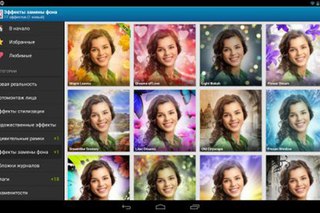 Работает на Flash, а значит в некоторых браузерах необходимо предоставить разрешение на использование Flash Player. На сайте много рекламных блоков, но при работе непосредственно в редакторе, есть возможность включить полноэкранный режим в правом верхнем углу, рекламы в этом режиме нет. Имеет почти все необходимые инструменты, кроме работы с фоном. Во вкладке ретушь можно найти максимально понятные инструменты для создания «макияжа» вроде «карандаша для бровей». Есть интересная функция «удлинения ног» у объекта. Инструменты сделаны максимально понятными новичку.
Работает на Flash, а значит в некоторых браузерах необходимо предоставить разрешение на использование Flash Player. На сайте много рекламных блоков, но при работе непосредственно в редакторе, есть возможность включить полноэкранный режим в правом верхнем углу, рекламы в этом режиме нет. Имеет почти все необходимые инструменты, кроме работы с фоном. Во вкладке ретушь можно найти максимально понятные инструменты для создания «макияжа» вроде «карандаша для бровей». Есть интересная функция «удлинения ног» у объекта. Инструменты сделаны максимально понятными новичку.
Плюсы:
Минусы:
Интерфейс Avatan
Fotor
По функционалу Fotor похож на Avatan, только в сильно урезанном виде в бесплатной версии.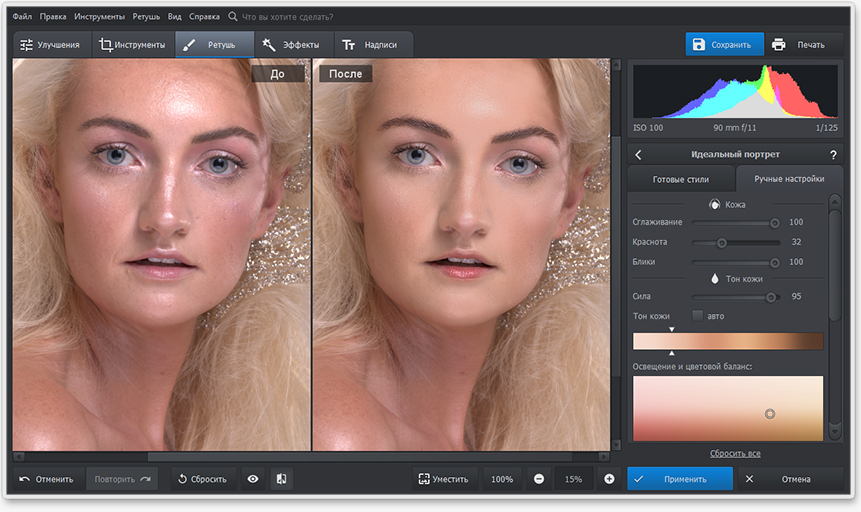 В режиме редактирования присутствует реклама, два больших баннера справа и снизу сильно уменьшают рабочую область, а при обновлении нагружают процессор компьютера. Имеется инструмент для обрезки фона: магические щипцы, но доступен он полноценно только в платной версии. Попробовать для ознакомления его можно, но после обработки сервис добавит большой водяной знак на изображение.
В режиме редактирования присутствует реклама, два больших баннера справа и снизу сильно уменьшают рабочую область, а при обновлении нагружают процессор компьютера. Имеется инструмент для обрезки фона: магические щипцы, но доступен он полноценно только в платной версии. Попробовать для ознакомления его можно, но после обработки сервис добавит большой водяной знак на изображение.
Плюсы:
Минусы:
Интерфейс Fotor
BeFunky
В BeFunky отсутствует реклама. Главная страница сайта на английском языке, но в самом редакторе в настройках можно выбрать русский. У редактора широкий набор инструментов, но большинство доступно только в платной версии — от простейших инструментов для «макияжа» типа румянца и убирания морщин до обрезки фото и автоулучшения.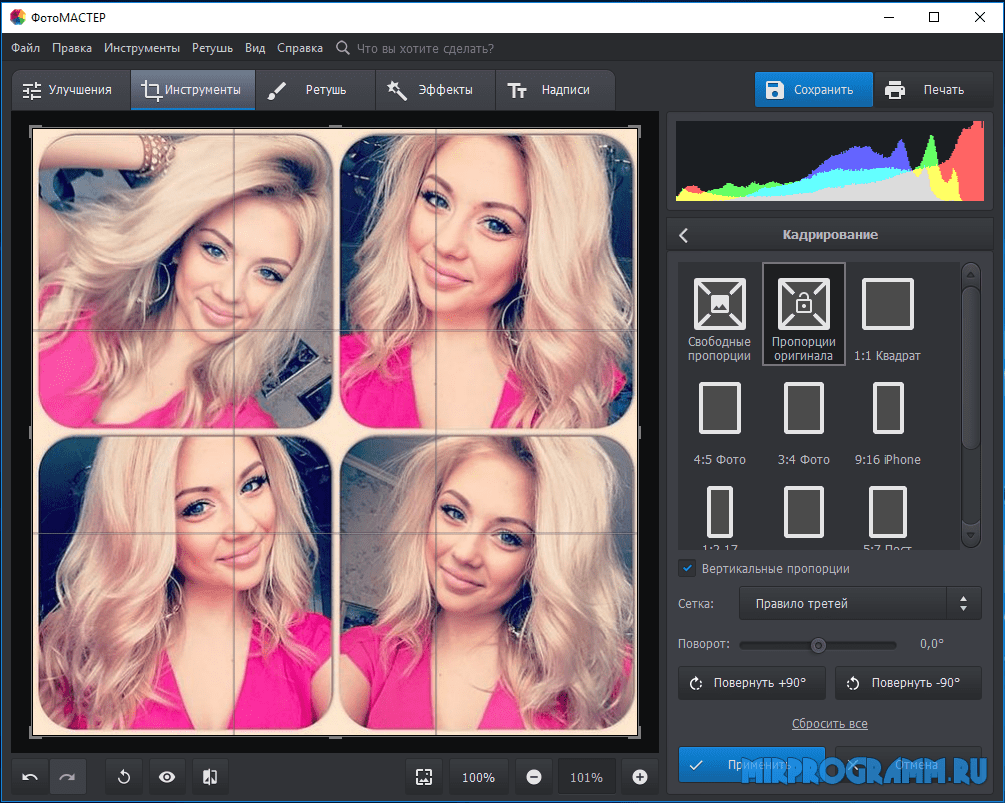 С работой платных инструментов можно ознакомиться перед покупкой.
С работой платных инструментов можно ознакомиться перед покупкой.
Есть и бесплатные опции, например, можно наложить фото на фото, но для качественной, а главное автоматической обработки их мало. А с подпиской это хороший фотошоп, позволяющий создавать классные арты в стиле импрессионизма.
Плюсы:
Минусы:
Интерфейс BeFunky
PicMonkey
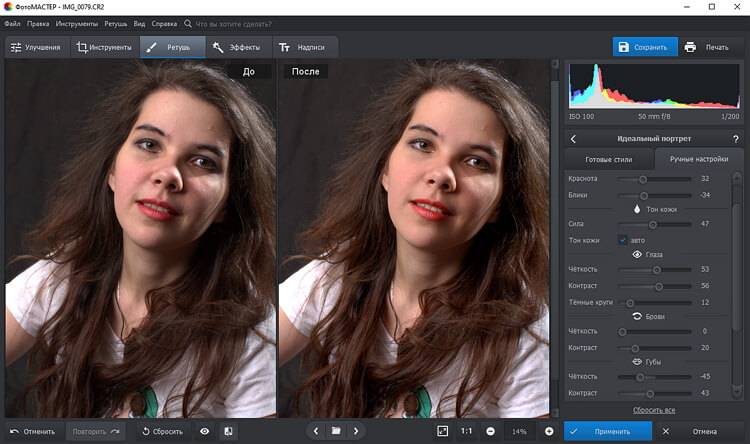
Доступен пробный период подписки в 7 дней, но с обязательной привязкой банковской карты. Создатели позиционируют свой ресурс больше не как редактор фотографий, а как инструмент по созданию дизайна для своего бренда и ведения аккаунтов в социальных сетях. Поэтому сделан упор на стилизованные шаблоны для коллажей и шрифты.
Плюсы:
Минусы:
Интерфейс PicMonkey
Fotortars
Fotortars — это лучший редактор фото онлайн если требуется произвести небольшие манипуляции с фотографией.
Плюсы:
Минусы:
Интерфейс Fotortars
Canva
Canva — ресурс для создания оригинального дизайна, начиная от постов в популярных социальных сетях, заканчивая печатной продукцией типа буклетов, календарей и приглашений. Имеет обширную библиотеку шаблонов и изображений, которые можно приобрести отдельно или получить доступ при оформлении подписки.
Имеет обширную библиотеку шаблонов и изображений, которые можно приобрести отдельно или получить доступ при оформлении подписки.
Для простой коррекции фотографий редактор подходит слабо, так как не дает возможности работать отдельно с фотографиями, а лишь позволяет вставить их в шаблоны с заданными сервисом размерами. Инструментов для обработки фотографий немного, лишь самые необходимые для создания брендовой продукции.
Для работы в редакторе необходимо зарегистрироваться (можно в один клик через аккаунты Google и Facebook). Доступна, но не обязательна, платная подписка с бесплатным пробным периодом 30 дней с привязкой банковской карты, которая даст доступ ко всей библиотеке изображений, инструменту по вырезанию фона, а также возможность скачивать работы с прозрачным фоном.
Плюсы:
Минусы:
Интерфейс Canva
Polarr
Создатели Polarr указывают, что их графический редактор основан на технологиях искусственного интеллекта, но убедиться в этом в бесплатной версии сложно. Заявлен инструмент определения лица и автоматического применения выбранных пользователем улучшений к его частям, но при тестовых обработках портретных фотографий сервис ни разу не смог их определить, в итоге оказывались доступны лишь инструменты по работе с кожей. Имеется более сотни пресетов для обработки фотографии и инструмент автоматического улучшения, но точечное внесение изменений, в том числе коррекция цвета, в бесплатной версии недоступно. Регистрация для работы с бесплатным функционалом и скачивания результатов не требуется.
Заявлен инструмент определения лица и автоматического применения выбранных пользователем улучшений к его частям, но при тестовых обработках портретных фотографий сервис ни разу не смог их определить, в итоге оказывались доступны лишь инструменты по работе с кожей. Имеется более сотни пресетов для обработки фотографии и инструмент автоматического улучшения, но точечное внесение изменений, в том числе коррекция цвета, в бесплатной версии недоступно. Регистрация для работы с бесплатным функционалом и скачивания результатов не требуется.
Плюсы:
Минусы:
Интерфейс Polarr
Photopea
Photopea — редактор с большим количеством инструментов для работы с фотографиями.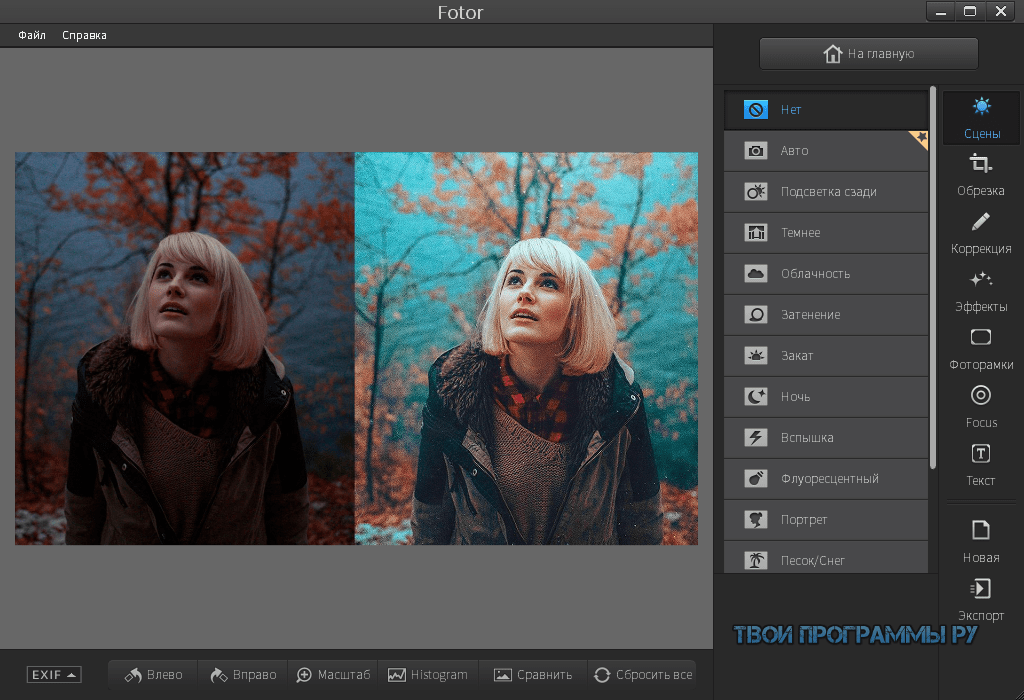 Сделан по образу Adobe Photoshop из-за чего сложен для новичка. Во вкладке «Изображения» имеются три инструмента автоматической коррекции изображения, а во вкладке «Выделить» инструмент «Magic Cat». Язык меняется во вкладке «Больше». Есть большой блок рекламы в редакторе, который можно убрать, купив подписку. На количество доступных инструментов подписка не влияет. Есть возможность работать с фото в высоком качестве, например, поддерживает RAW.
Сделан по образу Adobe Photoshop из-за чего сложен для новичка. Во вкладке «Изображения» имеются три инструмента автоматической коррекции изображения, а во вкладке «Выделить» инструмент «Magic Cat». Язык меняется во вкладке «Больше». Есть большой блок рекламы в редакторе, который можно убрать, купив подписку. На количество доступных инструментов подписка не влияет. Есть возможность работать с фото в высоком качестве, например, поддерживает RAW.
Плюсы:
Минусы:
Интерфейс Photopea
Sumo Paint
Sumo Paint — классический редактор с распространенными инструментами, не предлагающими автоматическую обработку изображения. Если в браузере запрещен запуск Flash Player, то сайт предложит на выбор активировать Flash либо запустить другую бета-версию. Вторая даже предпочтительнее, так как в ней все инструменты доступны без подписки в отличие от Flash-версии, но могут быть сбои и вылеты из редактора. Несмотря на то, что сам сайт на английском в редакторе возможен выбор русского языка, но в бета-версии не все названия инструментов переведены.
Если в браузере запрещен запуск Flash Player, то сайт предложит на выбор активировать Flash либо запустить другую бета-версию. Вторая даже предпочтительнее, так как в ней все инструменты доступны без подписки в отличие от Flash-версии, но могут быть сбои и вылеты из редактора. Несмотря на то, что сам сайт на английском в редакторе возможен выбор русского языка, но в бета-версии не все названия инструментов переведены.
Плюсы:
Минусы:
Интерфейс Sumo Paint
Ribbet
Ribbet — англоязычный сервис, работающий на flash. Самый медленный из списка онлайн редакторов. Инструментарий для работы с фотографиями стандартный. К особенностям данного редактора можно отнести наличие большого разнообразия различных элементов посвященных праздникам.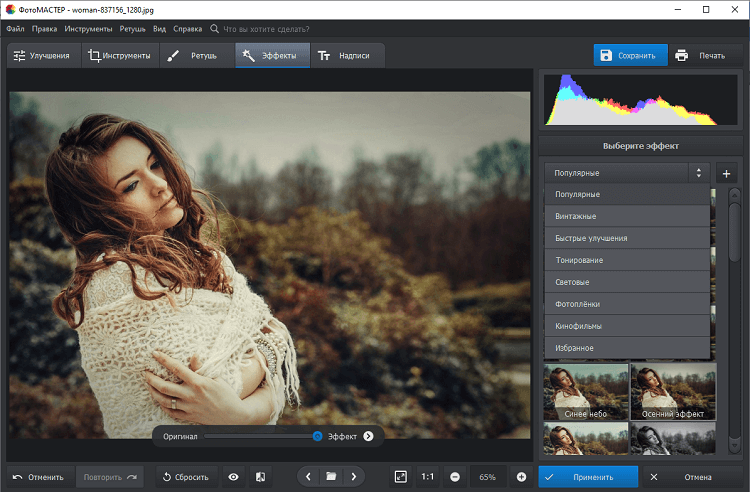 Это и рамка из черепов в наборе Хэллоуина или светящиеся сердечки на день Святого Валентина. Часть декораций доступна только по платной подписке. Для работы регистрация не требуется.
Это и рамка из черепов в наборе Хэллоуина или светящиеся сердечки на день Святого Валентина. Часть декораций доступна только по платной подписке. Для работы регистрация не требуется.
Плюсы:
Минусы:
Интерфейс Ribbet
Как видите, онлайн редакторы больше подходят для быстрых простых операций. Если нужна качественная обработка фото, лучше воспользоваться программой на ПК.
Установите редактор ФотоМАСТЕР прямо сейчас
Скачать сейчас!Отлично работает на Windows 10, 8, 7, Vista, XP
Вам также может быть интересно:
Редактирование с помощью сторонних приложений и расширений в программе «Фото»
В этой статье описывается, как редактировать фотографии и видео с помощью расширений сторонних разработчиков в программе «Фото» для iOS и macOS.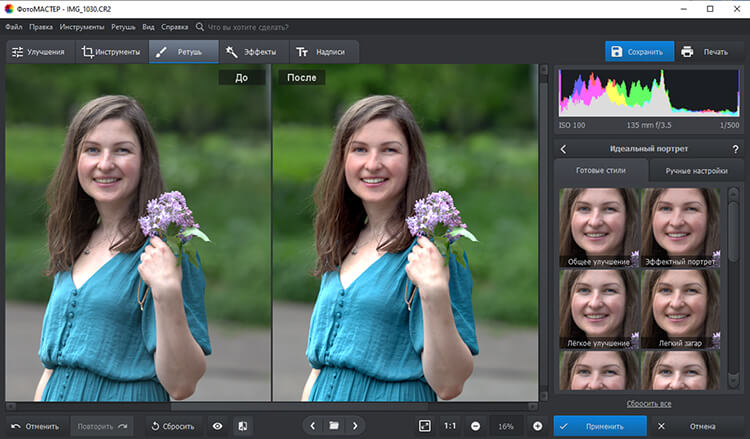 Узнайте, как приложение «Фото» и программы сторонних разработчиков взаимодействуют на компьютере Mac.
Узнайте, как приложение «Фото» и программы сторонних разработчиков взаимодействуют на компьютере Mac.
Программы и расширения сторонних разработчиков дополняют возможности редактирования в программе «Фото» для iOS и macOS. Можно применять функции редактирования из нескольких программ и расширений к одной фотографии или использовать любую комбинацию программ и расширений с инструментами редактирования, встроенными в программу «Фото».
Использование расширений сторонних разработчиков на iPhone, iPad или iPod touch
Установка программ с расширениями для iOS
С помощью App Store на устройстве находите и устанавливайте программы, которые предоставляют все возможности для редактирования в программе «Фото» или включают расширения для этой программы.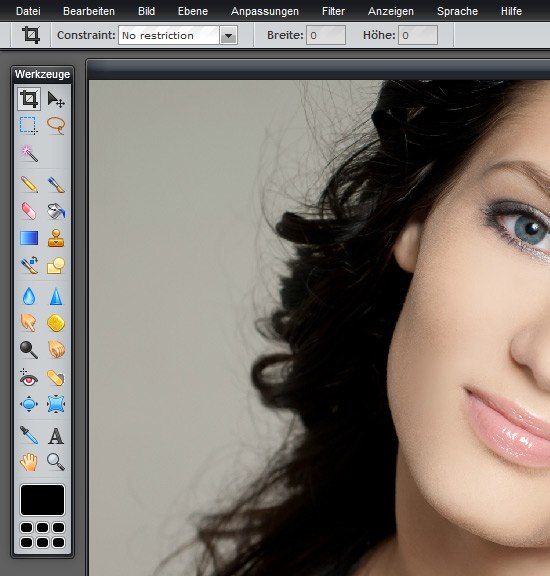 В описании программ с расширениями для программы «Фото» часто используются характерные формулировки, поэтому используйте соответствующие поисковые запросы, чтобы найти больше программ.
В описании программ с расширениями для программы «Фото» часто используются характерные формулировки, поэтому используйте соответствующие поисковые запросы, чтобы найти больше программ.
Можно также выбирать программы из раздела со сведениями о том, как быстрее редактировать изображения с помощью расширений для программы «Фото» в App Store.
Редактирование фотографий с помощью расширений на устройстве iOS
- Откройте программу «Фото» и нажмите фотографию.
- Нажмите «Редактировать», а затем нажмите кнопку «Еще» .
- Выберите программу в появившемся меню.
- Отредактируйте фотографию с помощью инструментов расширения.
- После внесения необходимых изменений нажмите «Готово». Можно выбрать другое расширение для дальнейшего редактирования фотографии или использовать любой из инструментов редактирования, встроенный в программу «Фото».
- Завершив работу, нажмите «Готово» для выхода из режима редактирования.

Установка избранных расширений и изменение порядка на устройстве iOS
Использование расширений сторонних разработчиков на компьютере Mac
Установка на компьютер Mac программ с возможностью редактирования или расширениями
В программе «Фото» для macOS реализована удобная функция поиска программ сторонних разработчиков.
- Дважды щелкните фотографию в медиатеке, чтобы открыть ее в отдельном окне, и нажмите «Правка».
- Нажмите кнопку «Еще» , а затем выберите App Store.
В магазине Mac App Store открывается список предлагаемых сторонними разработчиками фоторедакторов, совместимых с программой «Фото».
Можно также выбирать программы из раздела со сведениями о расширениях для быстрого редактирования фотографий в App Store.![]()
Редактирование фотографий с помощью расширений на компьютере Mac
- Дважды щелкните фотографию в медиатеке, чтобы открыть ее в отдельном окне, и нажмите «Правка».
- Нажмите кнопку «Еще» .
- Выберите программу в появившемся меню.
- Отредактируйте фотографию с помощью отобразившихся инструментов расширения.
- После внесения необходимых изменений нажмите кнопку «Сохранить изменения». Можно выбрать другое расширение для дальнейшего редактирования фотографии или использовать любой из инструментов редактирования, встроенный в программу «Фото».
- Завершив работу, нажмите «Готово» для выхода из режима редактирования.
Включение и выключение расширений на компьютере Mac
Чтобы изменить список расширений, отображаемых в программе «Фото», можно включить или отключить расширения:
- Перейдите в меню Apple > «Системные настройки», а затем выберите «Расширения».

- На боковой панели слева нажмите «Редактирование в программе «Фото»». Будут отображены программы, содержащие расширения для программы «Фото».
- Включите расширения, которые требуется использовать в программе «Фото». С помощью перетаскивания вверх или вниз можно задать порядок их отображения в программе «Фото». Если вы не хотите, чтобы расширение отображалось в программе «Фото», убедитесь, что флажок приложения не установлен.
Редактирование фотографий в программах сторонних разработчиков на компьютере Mac
С помощью программы «Фото» в macOS High Sierra и более поздних версий можно также отправлять фотографии в большинство программ сторонних разработчиков для редактирования, после чего сохранять изменения непосредственно в медиатеке.
- Щелкните фотографию, удерживая клавишу Control, и выберите в контекстном меню «Редактировать в». Затем выберите нужный редактор из списка программ сторонних разработчиков, установленных на компьютере Mac.
 Также можно щелкнуть фотографию, а затем выбрать в строке меню «Изображение» > «Редактировать в».
Также можно щелкнуть фотографию, а затем выбрать в строке меню «Изображение» > «Редактировать в». - Фотография откроется в выбранной программе стороннего разработчика. Внесите и сохраните изменения.
Если программа сохраняет фотографии в нестандартном формате, поищите вариант сохранения в JPEG или в другом формате, поддерживаемом программой «Фото».
Измененная фотография автоматически отображается в программе «Фото».
Дополнительная информация
- Редактируя фотографии с помощью сторонних расширений или встроенных инструментов программы «Фото», можно в любой момент начать заново с исходной фотографии. Откройте фотографию в режиме редактирования, затем щелкните «Вернуть к оригиналу» на компьютере Mac или нажмите «Вернуть» на устройстве iOS.
- При использовании службы «Фото iCloud» помните, что с ее помощью фотографии упорядочиваются и синхронизируются на всех устройствах, где используется один и тот же идентификатор Apple ID.
 Поэтому все правки, внесенные на одном устройстве, отображаются и на других устройствах.
Поэтому все правки, внесенные на одном устройстве, отображаются и на других устройствах.
Информация о продуктах, произведенных не компанией Apple, или о независимых веб-сайтах, неподконтрольных и не тестируемых компанией Apple, не носит рекомендательного или одобрительного характера. Компания Apple не несет никакой ответственности за выбор, функциональность и использование веб-сайтов или продукции сторонних производителей. Компания Apple также не несет ответственности за точность или достоверность данных, размещенных на веб-сайтах сторонних производителей. Обратитесь к поставщику за дополнительной информацией.
Дата публикации:
Фоторедакторы онлайн
Перед началом разбора онлайн-сервисов хотелось бы уточнить, что фоторедакторы бывают разные. Часть из них заточена конкретно под редактирование одного изображения, а другие направлены на работу с целыми проектами. Далее вы увидите три разновидности реализации подобных сайтов, что поможет выбрать оптимальный вариант.
Способ 1: Pixlr X
Pixlr X — полностью бесплатный графический редактор, функционирующий в режиме онлайн. В нем присутствует большинство популярных инструментов, необходимых для обработки изображения. Давайте по порядку разберемся с принципом взаимодействия с этим сайтом.
Перейти к онлайн-сервису Pixlr X
- Перейдите по ссылке выше и нажмите «Открыть изображение», чтобы начать взаимодействие с редактором.
- Откроется окно «Проводника», где отыщите требуемую для обработки картинку.

- Pixlr X поддерживает работу со слоями, а это значит, что для одного проекта можно добавить сразу несколько картинок и настроить их расположение. При надобности создать пустой слой, например, для наложения текста или других инструментов, щелкните по кнопке в виде плюса.
- Пройдемся по основным инструментам, которые находятся на левой панели редактора. Первый отвечает за трансформирование картинки и изменение ее размера. Здесь же активируется или удаляется фон.
- Далее идет функция под названием «Организовать», осуществляющая перемещение объектов по рабочему пространству, их блокировку в определенных местах или дублирование.
- «Обрезать» пригодится в тех случаях, когда нужно вырезать конкретную часть фотографии или избавиться от ненужных областей. Для этого настраивается рамки, которая появляется на изображении после активации инструмента. Примерно по такому же принципу работает и следующая функция «Вырезать», только она удаляет конкретную выделенную область или фигуру.

- Следующие четыре инструмента предназначены для наложения эффектов и фильтров, а также выполнения цветокоррекции картинки. Перемещайте ползунки, просматривая результат в режиме реального времени. Разобраться с действием каждого будет легко, ведь интерфейс полностью на русском.
- «Ретушировать» пригодится в тех ситуациях, когда требуется осветлить или затемнить какие-либо участки либо же произвести замену содержимого при помощи штампа.
- Есть в Pixlr и стандартное средство рисования в виде кисти. Можно настроить ее размер, нарисовать сразу целую фигуру или использовать ластик. К сожалению, вариантов выбора типов кистей в Pixlr X нет.
- Поддерживает редактор и работу со стандартными надписями. Текст сразу уже добавляется в качестве нового слоя, а в отдельном блоке настраивается его форматирование, сам тип надписи и задается текст. Перемещение текста по пространству происходит точно так же, как и любого другого объекта.

- Иногда нужно добавить к изображению дополнительные элементы, что тоже позволяет сделать рассматриваемый редактор. Их список небольшой, но все они бесплатные и настраиваемые.
- По завершении редактирования остается только нажать «Сохранить», чтобы получить готовую картинку на свой компьютер.
- Задайте для нее название, формат файла, качество и дополнительно измените разрешение, если это требуется. Далее остается только кликнуть «Загрузить».
Способ 2: Fotor
Предназначение онлайн-сервиса Fotor немного отличается от того, что вы видели выше, соответственно, набор инструментов для редактирования тоже будет разным. Здесь разработчики сосредоточили внимание на опциях улучшения фото, наложении различных элементов и обработке при помощи применения эффектов и фильтров.
Перейти к онлайн-сервису Fotor
- Оказавшись на главной странице сайта Fotor, нажмите по кнопке «Редактировать фото».

- Переместите изображение в выделенную область или используйте «Проводник» для его открытия.
- Первая вкладка левого меню называется «Базовое редактирование». Тут вы можете обрезать снимок, трансформировать его, задать новый размер, поменять тон, цветовую гамму или наложить виньетку.
- Далее идет категория «Эффекты». Для бесплатного использования здесь доступно четыре разных настройки. Откройте одну из них, чтобы увидеть параметры.
- Регулируйте размер кисти и интенсивность эффекта, а затем при курсором примените его на саму фотографию.
- Ко вкладке «Beauty» потребуется обращаться только тем пользователям, кто обрабатывает снимок человека. Там можно устранить недостатки, настроить сглаживание, убрать морщинки, добавить румянец и использовать функции для макияжа. Некоторые из них платные, о чем можно понять по значку в виде бриллианта возле надписи самой функции.
- К картинке можно добавить рамку, выбрав одну из них в списке.
 Рамок тоже в Fotor насчитывается огромное количество, часть из которых бесплатная для применения.
Рамок тоже в Fotor насчитывается огромное количество, часть из которых бесплатная для применения. - Добавляются и дополнительные украшения. Их нужно выбрать в отдельном списке или воспользоваться поиском, а затем настраивается размер и расположение на рабочей области.
- Разобраться с наложением текста получится у каждого, поскольку для этого требуется выбрать только формат, установить основные параметры и указать, где надпись будет располагаться на рабочем пространстве.
- Дополнительно обратите внимание на верхнюю панель управления. Там можно отменить действие, сделать снимок экрана, поделиться проектом или перейти к сохранению.
- При загрузке картинки на ПК потребуется написать для нее название, выбрать один из двух форматов и определиться с качеством.
Если потребуется выполнить графический дизайн или создать коллаж, используйте другие инструменты редактора Fotor, переход к которым осуществляется через главную страницу. Только учитывайте, что там тоже определенные опции распространяются платно.
Только учитывайте, что там тоже определенные опции распространяются платно.
Способ 3: Canva
Последний тип фоторедакторов онлайн демонстрирует онлайн-сервис Canva. Этот вариант подойдет тем пользователям, кто предпочитает задействовать шаблоны для оформления различных проектов или желает создать их с нуля. Им может быть небольшая презентация, брошюра, каталог, объявление или просто набор нескольких изображений, помещенных на один холст.
Перейти к онлайн-сервису Canva
- Для начала работы с Canva потребуется зарегистрироваться. Проще всего будет выполнить вход при помощи Facebook или Google.
- На странице личного аккаунта нажмите «Создать дизайн».
- В выпадающем списке отыщите подходящий проект или же выберите пункт «Настраиваемые размеры», чтобы указать размер пространства в пикселях.
- При открытии редактора вы можете найти шаблон оформления проекта. Каждый из них доступен для редактирования, то есть любой элемент изменяется, перемещается или удаляется.

- Через категорию «Загрузка» происходит добавление собственных изображений, находящихся на компьютере.
- Переместитесь в «Фон», чтобы выбрать для холста фон, поместив его под все другие составляющие проекта.
- По стандарту присутствует поддержка различных элементов, добавляющихся перемещением на холст.
- Текст тоже пишется привычным для многих образом, а преимуществом Canva является поддержка нестандартных шрифтов, использующихся в типографии или при создании различных презентаций. Редактирование шрифта осуществляется через верхнюю панель.
- Выберите одно из изображений, чтобы сверху появились инструменты его редактирования. Там можно применять один из многих эффектов или накладывать фильтры.
- Переместитесь в «Настроить», чтобы задать коррекцию цвета, регулируя присутствующие ползунки.
- По готовности нажмите «Скачать» и укажите параметры загрузки картинки на компьютер.

Если даже после ознакомления со всеми тремя онлайн-сервисами вам не удалось подобрать оптимальный, остается только обращаться к полноценному программному обеспечению, найти которое можно по ссылке ниже.
Подробнее: Графические редакторы для Windows
Мы рады, что смогли помочь Вам в решении проблемы.Опишите, что у вас не получилось. Наши специалисты постараются ответить максимально быстро.
Помогла ли вам эта статья?
ДА НЕТ9 лучших онлайн-редакторов — Online Photoshop
Быстро обработать фото или исправить недочёты можно не только с помощью Adobe Photoshop, но и при помощи многочисленных онлайн фоторедакторов – не обязательно скачивать программы, можно просто воспользоваться веб-сервисом.
Представляем список самых популярных онлайн фоторедакторов. Большинство из них бесплатные, однако у некторых есть платный вариант подписки, обеспечивающий дополнительный функционал или отсутствие рекламы. Убрать морщины, эффект красных глаз, добавить яркости, отретушировать, вырезать лишнее или, наоборот, добавить в фотографию что-то новое – всё это можно сделать при помощи онлайн-редактора Фотошоп. Совершенно бесплатно.
Убрать морщины, эффект красных глаз, добавить яркости, отретушировать, вырезать лишнее или, наоборот, добавить в фотографию что-то новое – всё это можно сделать при помощи онлайн-редактора Фотошоп. Совершенно бесплатно.
1. Pixlr
Это один из наиболее функциональных веб-редакторов для фото. Внешне он во многом похож на Photoshop. Есть и основная панель инструментов (практически один в один) и список слоёв. Наличие локализации на русский позволяет быстро разобраться в программе. Созданные изображения можно сохранять в разных форматах, от jpg и до tiff.
Из основных достоинств стоит отметить огромный набор доступных даже в бесплатной, базовой версии инструментов, но в ней очень много рекламы.
2. Fotor
Имеет невероятно простой и удобный интерфейс с 5 блоками инструментария: редактирование, эффекты, ретушь, добавление надписей, обрезание и т. д..
Отредактированные изображения можно не только сохранить на ПК, но и сразу же постить в соцсетях, а ещё создавать коллажи, делать стильные открытки и прочее. За дополнительный функционал нужно платить, что и является главным недостатком этого фоторедактора. Равно как и несусветное количество рекламы в базовой версии.
За дополнительный функционал нужно платить, что и является главным недостатком этого фоторедактора. Равно как и несусветное количество рекламы в базовой версии.
3. PicMonkey
Загружать фото для последующего редактирования можно с облака или Facebook, а также с жесткого диска ПК. Для редактирования доступно невероятное число инструментов: например, можно провести цветокоррекцию, наложить эффекты, изменить размеры фото, добавить рамочку, те же стикеры и многое-многое другое. Кроме того, можно применять виртуальный макияж, делать коллажи и визитки, стильные аватарки для соцсетей (есть специальные шаблоны).
Сохранение изменений доступно только после подключения платной подписки, но у каждого пользователя есть в запасе пробная неделя, в течение которой можно бесплатно насладиться всеми преимуществами этого онлайн фоторедактора.
4. BeFunky
Это веб-сервис с потрясающим числом различных эффектов и текстур, но большинство из них доступно только после платной подписки.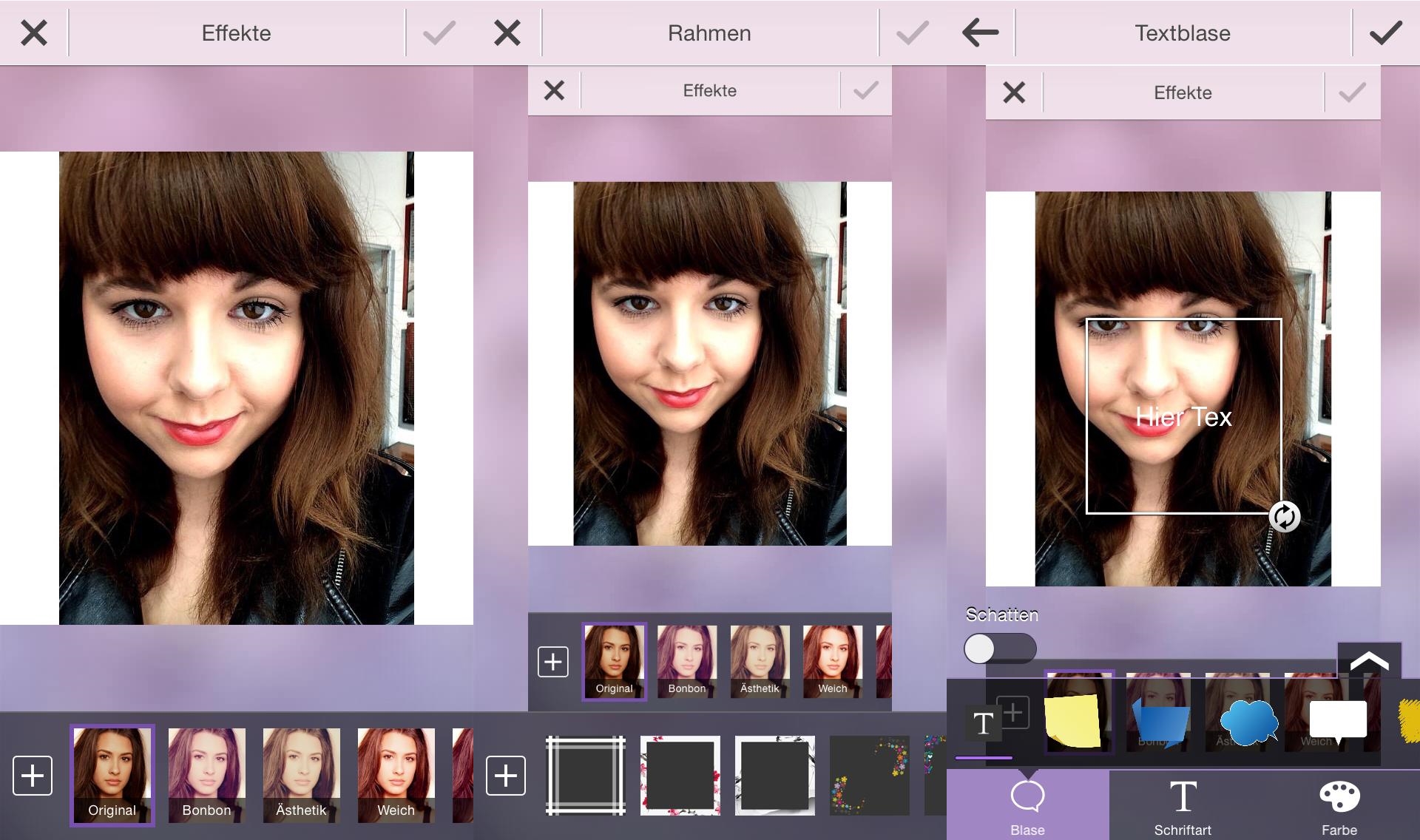
5. Ribbet
Достаточно простой и удобный интерфейс. Главное отличие этого онлайн-редактора от рассмотренных выше – большое количество сезонных и тематических элементов декора. Весь премиальный контент станет доступным только после приобретения платной подписки.
С помощью дополнительных модулей можно создавать коллажи и открытки, рисовать «на холсте».
6. FotoFlexer
Интерфейс сервиса на первый взгляд совсем невзрачный, но простой и доступный, имеет все необходимые онлайн-инструменты для профессионального редактирования фото. А ещё большое количество декоративных элементов, в т. ч. анимированные стикеры. Правда, этот онлайн-сервис несколько устарел, что негативно отразилось на его быстродействии.
7. LunaPic
Популярный редактор фотографий «старой школы» с уникальными эффектами и широким функционалом. Этот онлайн-редактор позволяет работать с цветокоррекцией, анимацией, просматривать историю изменений.
8. Sumo Paint
Во многом напоминает классический Photoshop.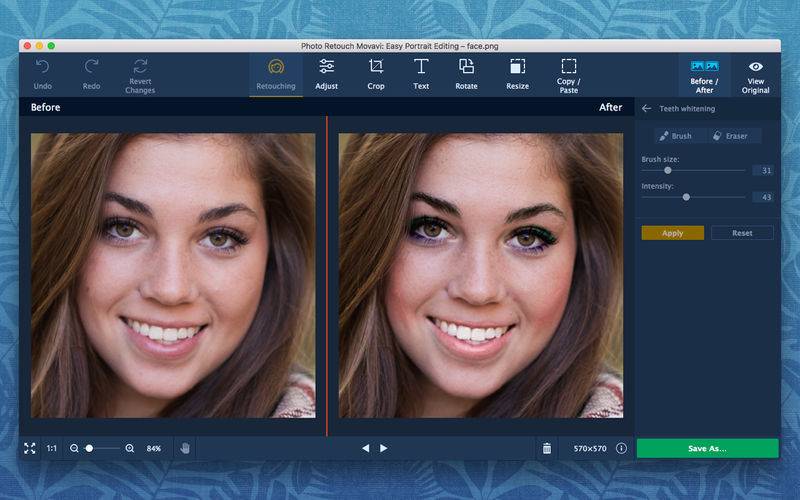 Тут можно найти инструменты для рисования, как в обычном Фотошопе от Adobe, добавление текста, фигур, ихменение размера холста, цветокоррекция и многое другое. Можно накладывать фильтры.
Тут можно найти инструменты для рисования, как в обычном Фотошопе от Adobe, добавление текста, фигур, ихменение размера холста, цветокоррекция и многое другое. Можно накладывать фильтры.
Максимум возможностей только в платной версии Pro.
9. Aviary
С помощью данного сервиса можно обработать фото до неузнаваемости! Здесь можно не только выполнить цветокоррекцию и обрезку, но и удалить несовершенства кожи, отбелить зубы, убрать красные глаза и прочее. Функции редактирования доступны и в базовой версии, однако в случае, если нужно использовать облачное хранилище, потребуется аккаунт Adobe и полноценная подписка на Creative Cloud.
© online-photoshop.org
Онлайн фотошоп пизап отличный фоторедактор на русском языке. Pizap – один из лучших онлайн-фотошопов на русском языке Pizap на русском языке
Часто пользователям требуется отредактировать какую-нибудь фотографию или создать коллаж из нескольких картинок. При этом, нет желания скачивать бесплатные или профессиональные программы для работы с изображениями.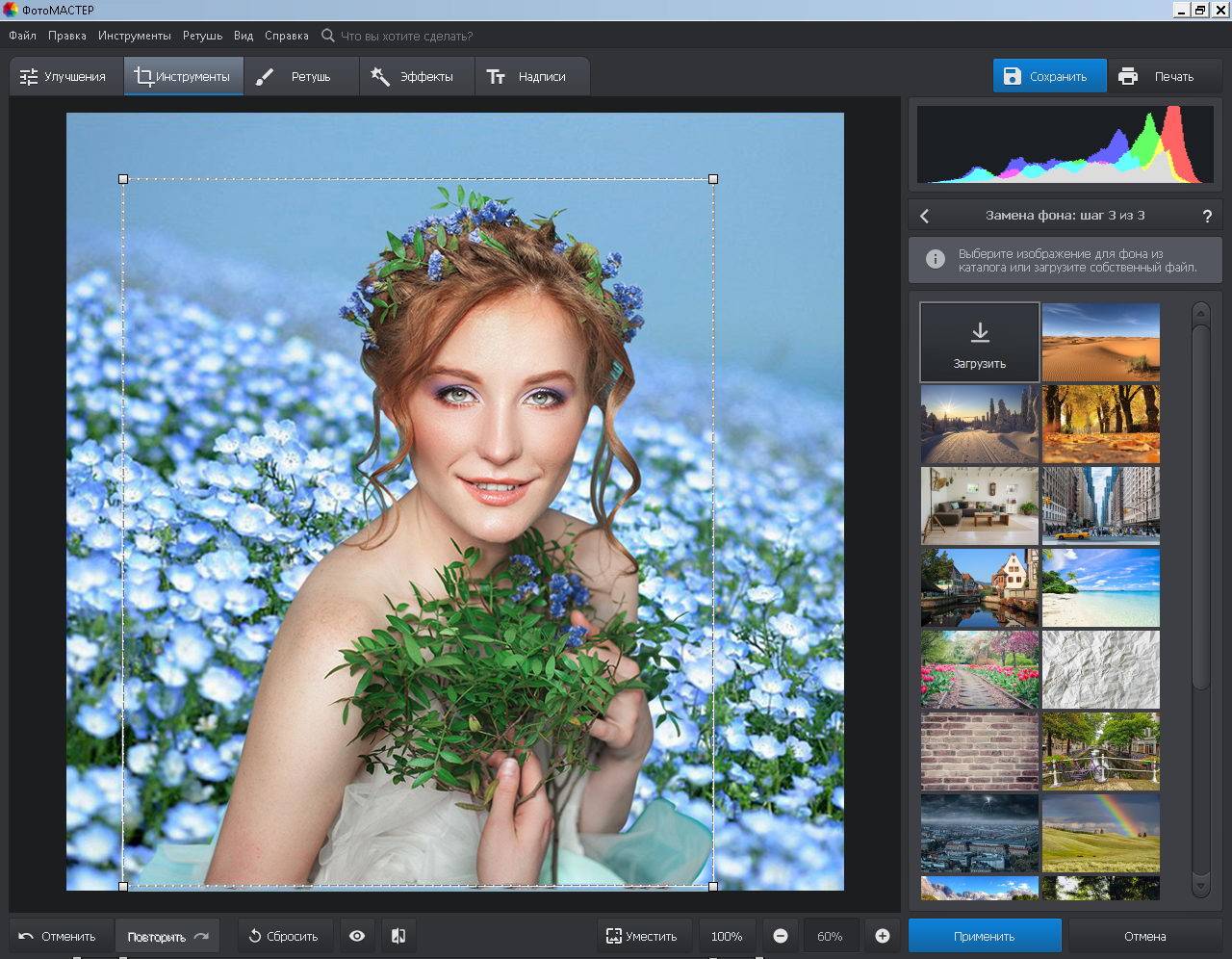 В этом случае можно воспользоваться онлайн сервисами, которые помогут справится с проблемой. Например, pizap, который можно найти по ссылке https://www.pizap.com/pizap . Стоит заметить, что есть русский аналог, который практически дублирует все инструменты. Найти его можно по ссылке http://pizapru.com/ . В статье будут описаны все функции данного сервиса.
В этом случае можно воспользоваться онлайн сервисами, которые помогут справится с проблемой. Например, pizap, который можно найти по ссылке https://www.pizap.com/pizap . Стоит заметить, что есть русский аналог, который практически дублирует все инструменты. Найти его можно по ссылке http://pizapru.com/ . В статье будут описаны все функции данного сервиса.
Основной функционал редактора
В случае, если пользователю требуется что-то изменить в изображении, то стоит выбрать пункт Edit в главном меню. После чего перед пользователем откроется окно, в котором можно будет выбрать то, откуда именно производится загрузка фото, выглядит он примерно также, как на изображении.
Как видно, изображение можно добавить с компьютера, с облачных хранилищ или из разных социальных сетей. Дальнейший пример будет строится для фото, добавленного с устройства. Особых различий в этом не будет, только в процессе выбора самого изображения.
Редактирование фото
После загрузки изображения в фотошоп пизап, используя нижнюю панель, с ним можно проделать несколько вещей:
- Crop позволит обрезать фотографию
- Можно повернуть по часовой или против часовой стрелки
- Изображение можно отразить по вертикали или горизонтали
Для обрезки нужно перейти в соответствующий режим и выбрать тот кусочек, который хочется оставить. Можно воспользоваться одним из стандартных размеров.
Можно воспользоваться одним из стандартных размеров.
Сложно не заметить в главном окне множество эффектов для фото. Они очень похожи на те, которые предоставляются в инстаграмме, чтобы наложить их на фото, просто потребуется выбрать нужные.
Есть еще несколько интересных возможностей в этом разделе:
- Вставка лица на изображении. Нужно загрузить еще одно фото, обвести кистью то место, которое нужно вставить на первое фото, после чего оно перенесется на редактируемое изображение. Далее его можно подвинуть туда, где оно нужно.
- Вставка текста или других небольших изображений.
- Рисование . Можно самостоятельно что-нибудь изобразить поверх картинки.
- Создание мемов . Писать можно только на латинице.
На этом самые интересные возможности этого раздела заканчиваются.
Создание коллажа
Следующая функция — Collage , которая позволяет создавать коллажи в пизап фотошоп.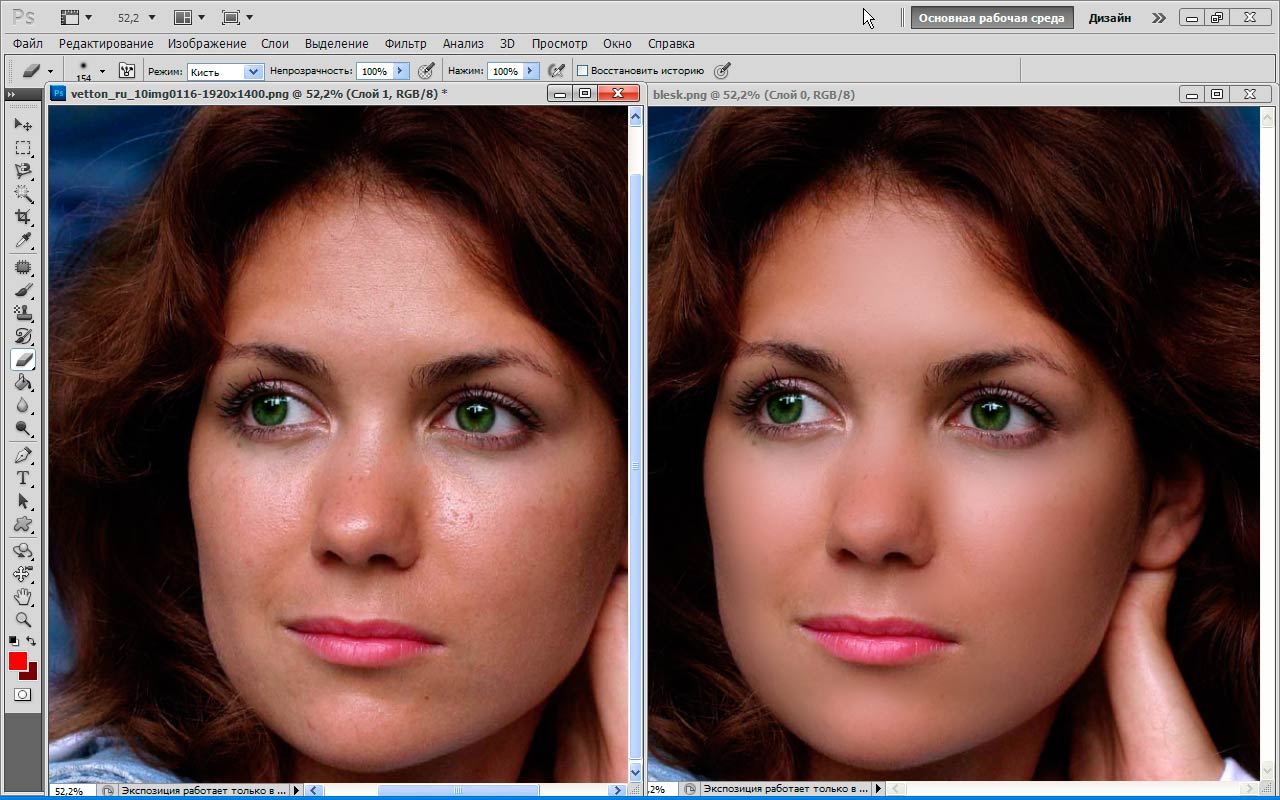 После выбора этого режима, пользователь попадет на экран, на котором будет представлено множество шаблонов для создания коллажа.
После выбора этого режима, пользователь попадет на экран, на котором будет представлено множество шаблонов для создания коллажа.
Можно легко подобрать вариант, который предполагает использование нужного пользователю количества фотографий. Дальше пользователю потребуется добавлять фотографии на коллаж. При этом можно редактировать их фон, накладывать на них разнообразные эффект, а также пользоваться всеми инструментами, которые доступны в разделе редактирования фотографий.
Дизайн и обложки
После того, как пользователь выберет этот пункт, ему будет предложено выбрать размер будущей картины и ее пропорции. Далее снова придется загрузить изображение, после чего можно будет выбрать фон для него, повернуть или отразить, как и в первом пункте.
Дальше можно воспользоваться многочисленными представленными инструментами. Здесь есть множество разнообразных стикеров , которые можно добавить на изображении, есть пузыри для текста, которые позволят сделать что-то вроде комиксов.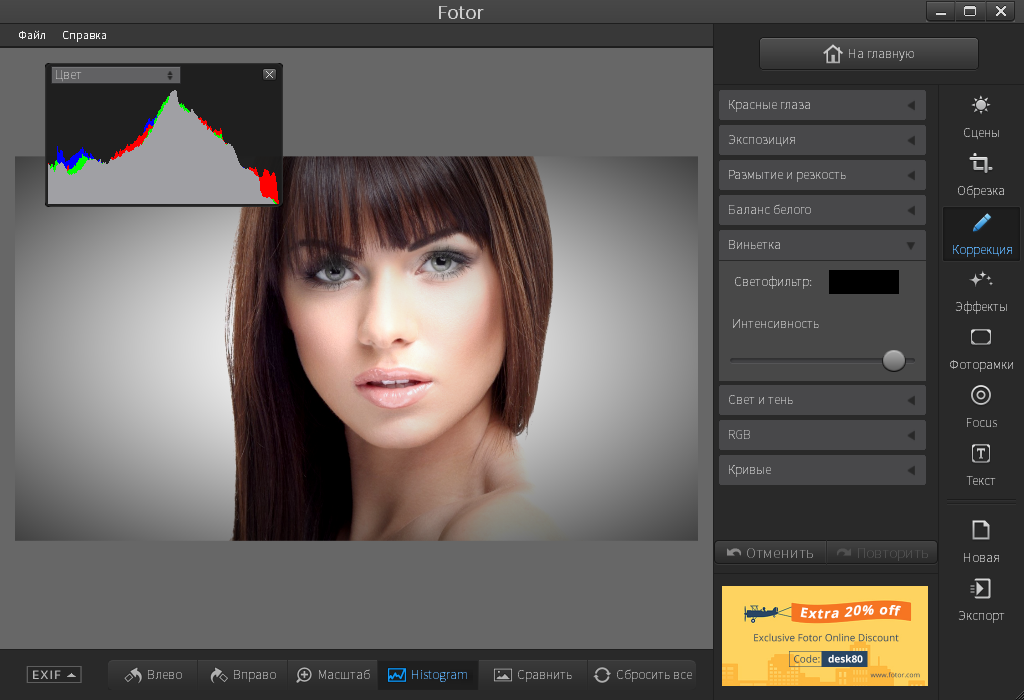 Можно добавлять текст или рисовать поверх изображения. То же самое доступно и в режиме обложки, только не нужно выбирать размер картины.
Можно добавлять текст или рисовать поверх изображения. То же самое доступно и в режиме обложки, только не нужно выбирать размер картины.
Обложки для социальных сетей
Также в фоторедакторе pizap можно выбрать три пункта Facebook, Twitter, Youtube Cover. В них доступно редактирование фотографий для соответствующих социальных сетей. Здесь можно выбрать фон, добавить стикер, после чего сохранить фото или выложить в соответствующую социальную сеть.
Работа с веб камерой
Есть возможность не только загружать статические фото, но и перенаправлять поток данных прямо с веб камеры. При этом пользователь сможет видеть себя на экране и попутно накладывать различные эффекты на изображение, которых здесь весьма немало.
Можно отобразить летящий снег, снять себя также, как в старом фильме и множество разных опций. Здесь же можно сделать фото для продолжения работы в редакторе фотографий. После нажатия на значок фотоаппарата пользователь перейдет со сделанной фотографией к самому первому режиму по редактированию фото.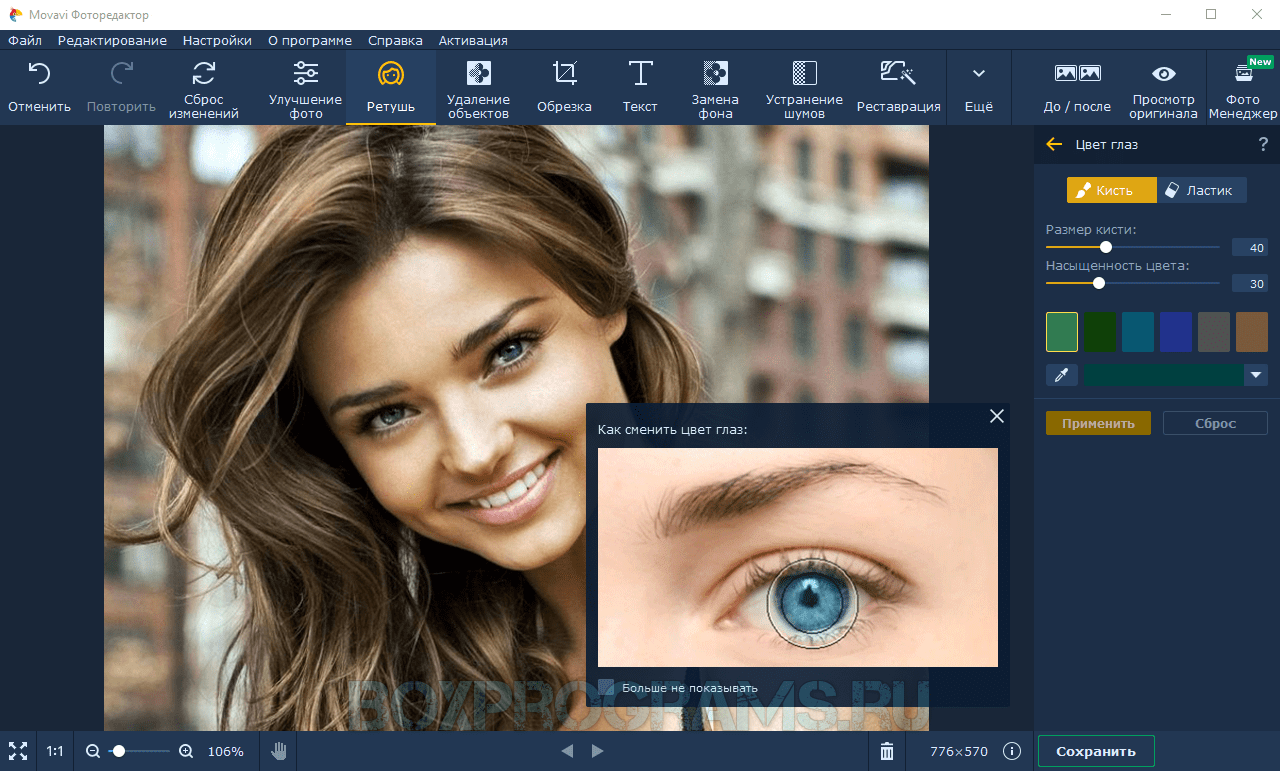
Эмодзи
Фотошоп pizap обладает таким интересным инструментом, как создание эмодзи. Для начала пользователю потребуется выбрать основу для будущего эмодзи. Это могут быть различные шарики, смайлы, человеческие лица или животные. После этого останется лишь добавлять к ним деталь за деталью. Сначала глаза, нос, уши, рот и так далее.
Оплата
Часть функций сервиса предоставляется полностью бесплатно . Однако, существует и расширенная версия с полным функционалом. Стоить она будет около трех долларов в месяц при условии полной оплаты за год, если меньше, то дороже. За сотню долларов можно купить пожизненное право на использование сервиса. Также существует недельная ознакомительная версия , которая дает доступ на неделю. Для ее получения нужно найти на первой странице «Start Free Trial » и кликнуть по нему.
В полной версии нет рекламы, присутствует большее количество стикеров, есть возможность по сохранению картинок в лучшем качестве, хорошие инструменты для поиска, также доступна техподдержка и консультирование по работе сервиса. Приобретение будет оправдано для тех, кто часто использует подобные вещи, обычному же пользователю, который пользуется сервисом время от времени, это ни к чему.
Приобретение будет оправдано для тех, кто часто использует подобные вещи, обычному же пользователю, который пользуется сервисом время от времени, это ни к чему.
Pizap фотошоп – это отличный фоторедактор для работы в режиме онлайн.
Работа с изображениями – процесс, который хотя бы раз в жизни осуществлял, наверное, каждый пользователь интернета.
Это может быть редактирование и корректировка изображения или создание коллажа, а также другие типы активностей.
Для любого из этих действий требуется удобная и простая в обращении программа.
Особенно это актуально для тех, кто не осуществляет глобальной фоторедакции, а лишь подготавливает изображение, например, для размещения в соцсетях.
Именно в этом случае проще использовать , нежели скачивать и устанавливать на свой компьютер многофункциональные и более сложные в обращении программы, вроде Adobe Photoshop.
Особенности и функционал
Этот фоторедактор, по своей сути, не является аналогом фотошопа. В отличие от , он не позволяет осуществлять мелкую и детальную корректировку изображения.
В отличие от , он не позволяет осуществлять мелкую и детальную корректировку изображения.
Однако с его помощью можно стабилизировать изображение, нормализовать уровни цветов и оттенков, сделать автокоррекцию, а также добавить эстетичные декоративные детали.
Работать с оригинальной программой можно на официальном ее сайте. Он располагается по адресу https://www.pizap.com/pizap .
Пройдя по адресу, пользователь попадает на главную страницу сайта.
Для доступа к инструментам редактирования необходимо нажать зеленую кнопку Start, расположенную в верхней части страницы.
После этого пользователя переадресует на основную страницу программы. Прямо с нее предоставляется доступ в три основные функциональные группы.
На главной странице расположено несколько кнопок:
Этот онлайн-софт реализуется в полном функционале только в режиме онлайн. Весь софт выполнен на английском языке.
Наиболее близким аналогом ему на русском языке считается онлайн-программа, размещенная по адресу http://pizapru. com/pizap/ .
com/pizap/ .
В этом софте реализуется только три основные функции – Редактирование, Коллаж, Фон.
При нажатии на большинство кнопок это онлайн-приложение все равно переадресовывает пользователя на официальный англоязычный сайт программы.
Софт способен успешно работать как на стационарных компьютерах, так и на планшетах на платформе Андроид и iOS.
Читайте также:
Pizap фотошоп – отличный онлайн фоторедактор в вашем браузере
Редактирование
После нажатия на кнопку «Редактирование» , откроется окно, предлагающее выбрать в какой версии программы работать. Весь функционал реализуется на основе Flash или HTML5.
Последняя версия находится пока на стадии Beta – тестирования. Пользователю следует выбрать в каком формате ему удобнее работать.
Такой выбор необходим делать в любом разделе сайта – будь то Редактирование, Дизайн, Обложка или др.
После этого откроется страница, в центре которой расположено окно, предлагающее (указать расположение в интернете, социальных сетях или загрузить с компьютера).
После загрузки можно редактировать картинку следующими способами:
- В левой части экрана расположены кнопки, открывающие группы функций. При нажатии на «Основное» , откроется список ползунков для редактирования температуры, яркости, контрастности и т. п. В этой же группе фото можно обрезать и повернуть;
- Кнопка Эффекты позволяет добавлять цветовые эффекты на фото;
- При нажатии на кнопку Наклейки , пользователь получает доступ к широкому выбору наклеек на изображение. Они разделены на группы. Не все из них доступны в бесплатной версии;
- Кнопка Текст позволяет добавить «пузырь речи» и вписать текст в него;
- Вырезание позволяет сменить фон, например, за человеком который на фото и т. п.;
- Кнопка Рамки позволяет выбрать одну из множества доступных рамок. Они также разделены на несколько категорий, но в бесплатной версии доступны не все;
- Кнопка Добавить картинку позволяет загрузить еще одно изображение. Две и более картинки можно накладывать друг на друга;
- Кнопка Мем позволяет непосредственно создать из изображения мем, введя текст в верхнее и нижнее поля на изображении;
- Краска
позволяет выбрать размер и резкость кисти и дорисовать что-либо на изображении.

После внесения всех изменений, необходимо сохранить картинку. После этого ее можно загрузить на свой компьютер.
Коллаж
После этого, с помощью строки команд в верхней части страницы, можно добавить стикеры, «пузыри речи», тексты и т. п.
Можно также добавлять надписи и дополнительные картинки, выполнять рисунки. Измененная картинка сохраняется нажатием синей кнопки в верхней правой части окна.
Аналогичные работы можно выполнять с фотографией и при выборе функции «Обложка» . Только в этом случае пользователю нужно самостоятельно выбирать размер фото.
Эти данные указаны изначально. Достаточно просто загрузить картинку и эстетично расположить ее в поле. Затем можно внести изменения и дополнения и сохранить.
Эмодзи
Доступна функция создания эмодзи. После нажатия на нее, открывается страница, на которой можно выбрать базу – человеческое лицо в той или иной отрисовке или животное.
После этого можно добавить детали лица.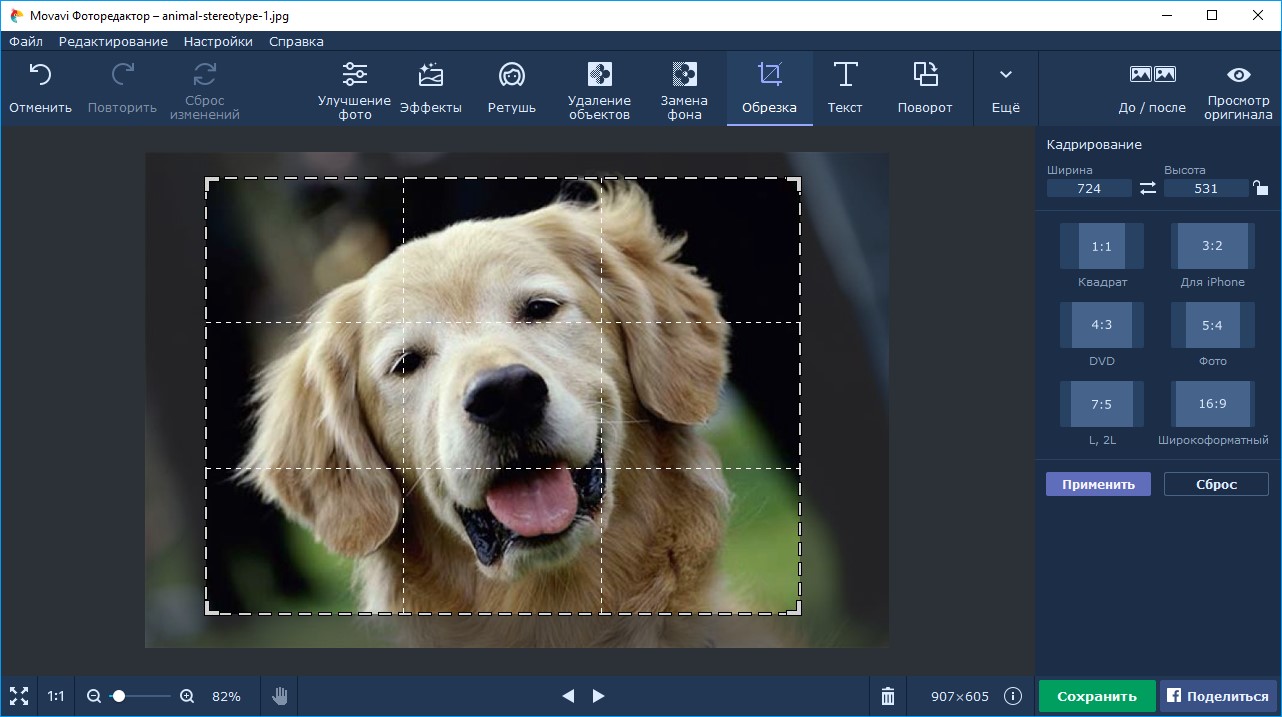 Они разделены на группы для удобства работы. Затем добавляется пузырь текста и собственно текст.
Они разделены на группы для удобства работы. Затем добавляется пузырь текста и собственно текст.
При необходимости можно вырезать элементы с готового фота, загрузив его в программу.
Все эти изменения выполняются путем переключения кнопок в верхней панели управления в окне. После окончания работ, необходимо сохранить результат.
Он сохранится как картинка без фона, потому, эмодзи можно будет сразу отправлять или добавлять на изображения.
Самым мощным и универсальным редактором изображений большинство пользователей признаёт Photoshop. Имея достаточные навыки, с его помощью человек может рисовать настоящие произведения искусства. Но в некоторых случаях, например, если нужно просто немного подправить яркость или контрастность на фото, убрать несколько неровностей на коже, лучше использовать что-то попроще. Среди самых интересных таких инструментов выделяется мини-фотошоп — Пизап.
В отличие от своего старшего брата, Пизар не требует установки. Все возможности простенького фоторедактора доступны любому пользователю, который имеет интернет-доступ. Достаточно зайти на сайт pizap.com и можно начинать работать практически сразу.
Достаточно зайти на сайт pizap.com и можно начинать работать практически сразу.
Практически — потому что это написанный на Flash инструментарий. В подавляющем большинстве современных браузеров поддержка этих плагинов от Adobe отключена по умолчанию. Поэтому до использования нужно сначала разрешить запуск Flash. Здесь могут возникнуть несколько проблем:
- Если браузер немного устарел и не обновляется автоматически, будет сообщено о том, что версия плагина устарела. Обновить его в случае с Firefox или Opera очень просто — достаточно перейти на официальный сайт, скачать дистрибутив для своего браузера и установить все обновления. Если же пользователь использует Chrome, всё несколько сложнее. Придётся обновить сам браузер. То есть, например, на Windows XP может быть ситуация, когда фоторедактором Pizap воспользоваться будет нельзя, если он не работает «из коробки».
- В настройках браузера должны быть выставлены такие параметры запуска плагина, которые позволяют ему либо выдавать предупреждения о запуске, либо просто стартовать автоматически.
 Как правило, это можно сделать в разделе настроек, отвечающем за содержимое страниц.
Как правило, это можно сделать в разделе настроек, отвечающем за содержимое страниц.
После успешного запуска Pizap онлайн предлагает выбрать место, из которого можно загрузить изображение. Поддерживается получение файла не только с жёсткого диска компьютера, но и с большинства соцсетей и облачных хранилищ.
Открыв нужную картинку или фотографию, пользователь попадает в главное окно. Здесь представлен весь доступный функционал. Он включает в себя:
- Редактирование параметров изображения.
- Наложение эффектов и фильтров.
- Работу с текстовыми полями.
- Инструменты для редактирования параметров лица.
- Стикеры, которые можно «приклеить» на коллаж в онлайн-фоторедакторе.
- Функцию умного вырезания.
- Клонирование.
- Рамки.
- Инструмент для создания мемов.
- Простые функции рисования.
Что могут эти вещи и как ими пользоваться — тема для более подробного разговора. Поэтому все их особенности нужно рассмотреть подробнее.
Очень простые и понятные возможности. Благодаря тому, что интерфейс сильно упрощён по сравнению с полноценным фотошопом на русском, Пизап предлагает всё в компактном виде, не перегружая и без того внушительный интерфейс. Список возможностей в этой вкладке такой:
Фильтры же разделены на шесть подтипов. Classic представляет собой набор привычных фильтров под разные объективы фотоаппаратов и предустановленные параметры цветности. Colorz добавляет различные эффекты выцветания, старения фотоплёнки и дефекты её проявки. Есть и простые, красивые внутренние рамки, выполненные в разных художественных стилях. Advanced открывает уже знакомые настройки яркости и контрастности. Light FX накладывает различные световые спецэффекты. Textures добавляет поверх изображения полупрозрачные текстуры. Последний пункт, Fun, позволяет сделать постер, исказить картинку или сделать инверсию цветов.
Неожиданно просто реализована работа с текстовыми надписями. Сначала выбирается её тип — просто символы или «диалоговое облако», потом параметры текста.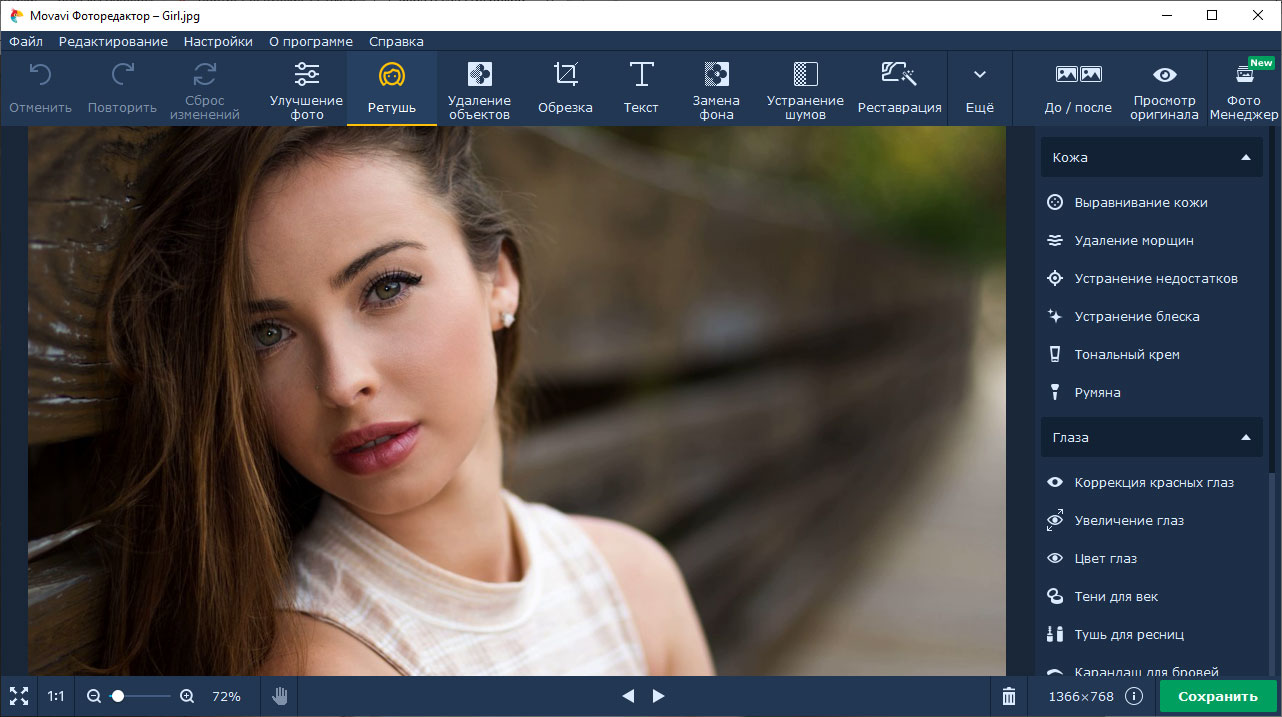 Можно не только манипулировать размерами шрифтов, их видами или цветом. Есть опции добавления внешнего свечения и градиентной заливки. Облака же только поворачиваются, функций автоматического добавления внутрь их надписей в приложении нет.
Можно не только манипулировать размерами шрифтов, их видами или цветом. Есть опции добавления внешнего свечения и градиентной заливки. Облака же только поворачиваются, функций автоматического добавления внутрь их надписей в приложении нет.
Лицо, стикеры и умный crop
Панель инструментов под названием Touch up представляет собой средства для наложения на лицо виртуального макияжа. Больше половины функций, представленных здесь, правда, можно получить только по Pro-подписке, которая стоит 6 долларов в месяц или 36 долларов в год. Из бесплатных доступны такие:
- Blemish Fix — убирание прыщей. Чем-то похоже на использование для этих целей инструмента «Штамп», но без громоздкого интерфейса с кучей параметров.
- Blush — виртуальное припудривание лица.
- Отбеливание зубов на фото.
- Смена цвета глаз.
- «Похуделка» — простое сжимание картинки по вертикали, не использует каких-то более продвинутых методик.
С помощью профессиональных же инструментов можно добавлять искусственный загар, наносить стрелки и макияж на глаза и губы, менять цвет волос и убирать морщины.
Стикеры разделены по категориям. Некоторые из них уже порядочно устарели, например, наборы, посвящённые 2017 Новому году или Чемпионату мира по футболу 2014 года. Несмотря на это, есть много интересных — например, усы, мультяшные глаза или разные предметы. После выбора понравившегося стикера, пользователю разрешается изменить его в размерах и повернуть на произвольный угол. В каждой категории таких наклеек очень много, некоторые имеют больше десяти страниц.
Умный crop — очень интересная возможность, которую не помешало бы перенять другим программам для фотоколлажа. Пицап позволяет не определять границы, которые нужно вырезать множеством коротких прямых линий, а использует совершенно другой подход. Вместо этого, он даёт возможность закрашивать зелёным ту область, которую нужно вырезать. Из-за того, что размер кисти и мягкость её краёв настраивается, получается намного лучше, чем у конкурентов — других коллаж-мейкеров. Кроме того, есть возможности использовать несколько десятков предварительно определённых форм для вырезки.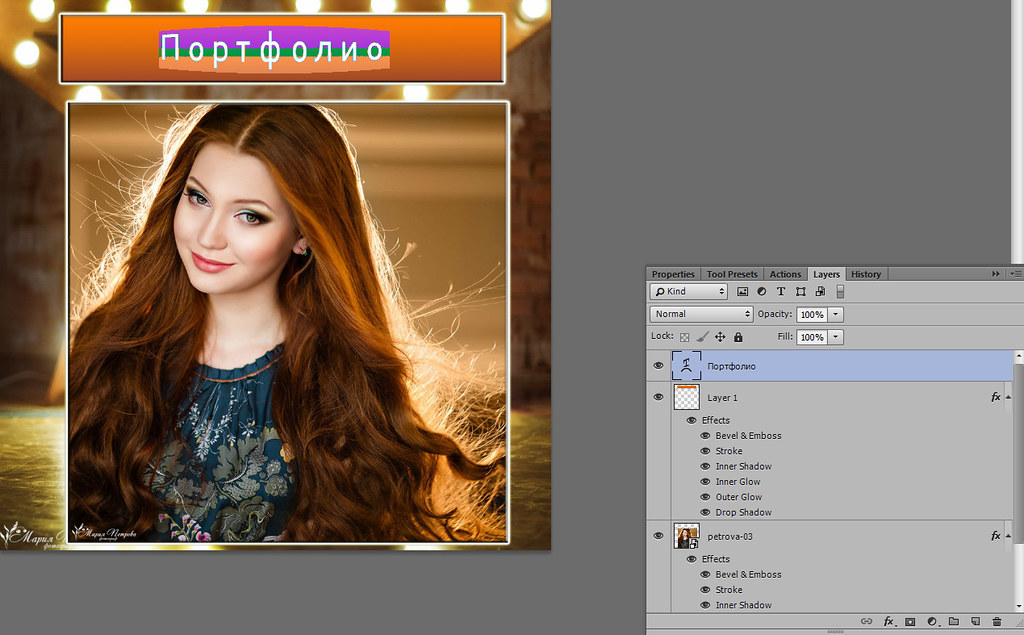
Клонирование, рамки, мемы и рисование
Clone tool или в аналоге Pizap — Фотошопе на русском, «Штамп» полностью повторяет возможности своего старшего брата. Естественно, взаимодействие с инструментом сильно упрощено. Зажимать клавишу Ctrl не требуется, всё происходит в полудиалоговом режиме. Сначала выбирается область клонирования, потом можно рисовать в свободном режиме. Есть настройки ширины кисти, её чёткости и угасания по мере рисования.
В разделе рамок можно как создать собственную, так и выбрать из множества предварительно доступных. Как и в случае со стикерами, многие из тех, которые представлены в разных категориях, уже перестали быть актуальными. Добавлять можно как одну, так и несколько рамок на ту же картинку. Есть возможность возложить выбор на саму программу, нажав кнопку Random.
Кнопка Memes управляет одной из самых востребованных в современном интернете функций. С её помощью можно создать простенький комикс или макрос. Есть возможность добавить так называемые Reaction faces на свою фотографию, не прибегая к сложным вырезаниям или поискам png-картинок с нужным вариантом. Самих опций маловато, отсутствуют практически все мемы на русском языке.
Самих опций маловато, отсутствуют практически все мемы на русском языке.
Кнопка Paint , рисование, открывает доступ к самым базовым функциям. Можно выбирать кисти, цвет, форму и толщину линий. Дополнительно есть ползунки для усиления размытия или управления прозрачностью по альфа-каналу. Кликнув по вкладке Graffiti, пользователь попадает в меню выбора стиля и получает под своё управление виртуальный баллончик с краской.
Совсем необязательно при выборе редактора ограничиваться только теми, которые привычны и понятны в использовании. Всегда нужно пробовать какие-то новые инструменты, сравнивать их между собой и оценивать возможности разных программ. Самыми популярными аналогами Пицапа можно назвать:
Как видно, если нужно быстро, качественно и бесплатно отредактировать свою фотографию, обрезать её или наложить несколько интересных фильтров, выбор инструментов большой. Какую утилиту использовать, каждый человек должен решить сам. На выбор в первую очередь должен влиять спектр необходимых для реализации задач.
Стоит отметить, что накладывание разных цветофильтров и рамок именно на пользовательские фотографии могут проводить и стандартные приложения на мобильных телефонах. Так, у смартфонов Lumia есть встроенный инструментарий, который отличается от того же Пизапа отсутствием стикеров и мем-генератора. Android-устройства тоже могут похвастаться хорошим встроенным редактором.
IPhone же в последнее время стоит особняком. С выпуском новых моделей телефонов со сдвоенными камерами, компания стала предлагать очень большие возможности в редакторе. Так, в Plus-версиях седьмого и восьмого поколения можно обрезать фон портретного снимка одним движением пальца. Точно так же можно по желанию размывать фон при съёмке на телефото-линзу.
Старшая же модель, iPhone X, получила, кроме возможностей создания анимированных смайлов, расширенные функции редактирования фото и видео. Здесь можно не только добавлять идеально подстроенные под общее освещение на лету статические объекты, но и динамических персонажей на видео. Процессор при этом обрабатывает всё так, что разница с реальностью практически незаметна.
Процессор при этом обрабатывает всё так, что разница с реальностью практически незаметна.
Стоят такие устройства, к сожалению, слишком дорого для того, чтобы задумываться о приобретении их чисто в развлекательных целях.
Технический прогресс стремительно набирает обороты. Не правда ли? Практически каждый смартфон оснащается высококачественной оптикой, необходимость в «цифровиках» постепенно отпадает. Действительно, зачем приобретать фотоаппарат, если смартфон позволяет получить качественные снимки. Инновационные решения привели к появлению разнообразных программ на подобие Photoshop. Особое внимание мы заострим на фоторедакторе PiZap, так как он имеет ряд достоинств по сравнению с аналогичными программами.
Главная особенность онлайн-сервиса – возможность работы с ним без регистрации. Большинство аналогичных программ предлагают пользователю авторизоваться . Чтобы начать работу, необходимо перейти на страницу онлайн-сервиса и нажать кнопку «Старт».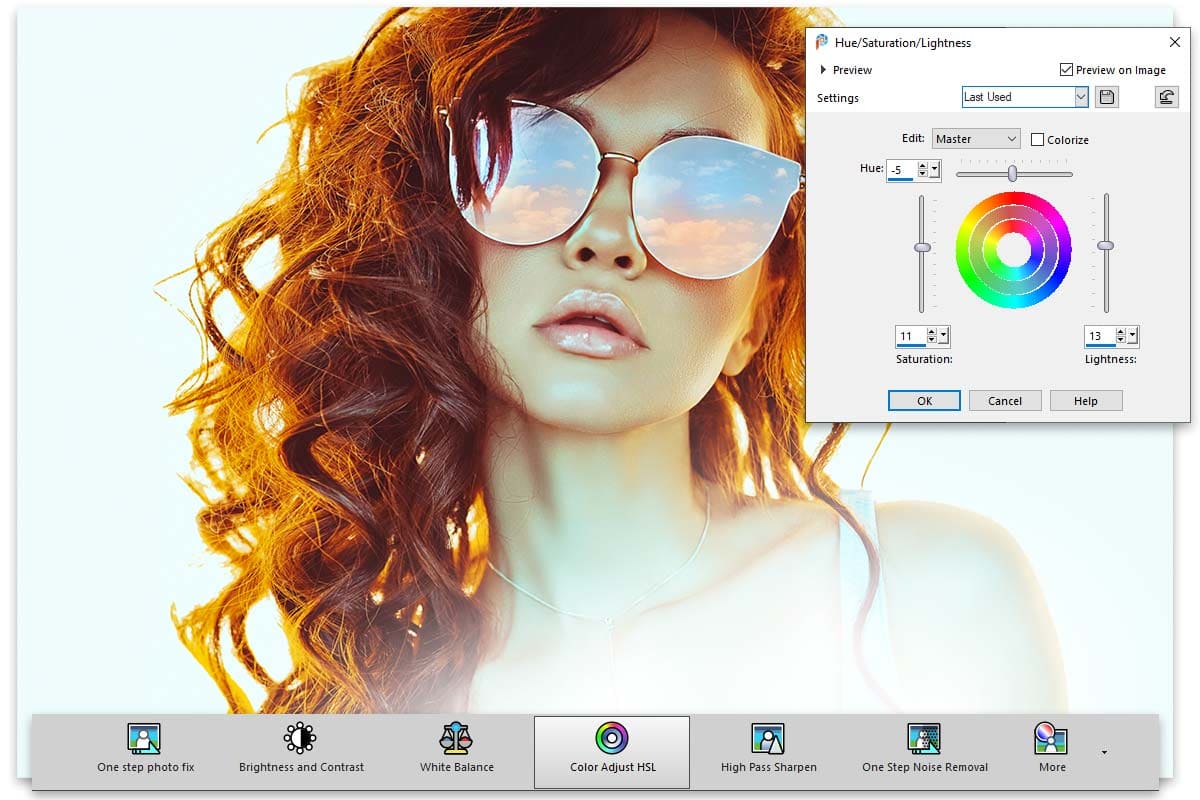
В меню представлены основные разделы:
Как редактировать фото в PiZap
Первым делом необходимо загрузить фото на сервис. Для этого открываем раздел «Загрузить фото с компьютера» и выбираем из библиотеки понравившийся снимок. Программа фоторедактора содержит много фильтров и иных полезных эффектов.Они загружаются одновременно с фото.
Можно добавить еще один снимок, чтобы вырезать из него нужный фрагмент и вставить его в первое изображение.
Основной набор инструментов для работы со снимком располагается на панели управления под фотографией. С помощью них можно поменять контрастность, яркость, отобразить снимок зеркально и т. д.
Самая главная вкладка – «фильтр». Список фильтров, используемых фоторедактором, расположен справа. Новичкам больше подойдет автофильтр, позволяющий достичь наилучшего качества снимка. Продвинутые пользователи могут поэкспериментировать с настройками. После выбора фильтра необходимо нажать «продолжить». Если в нем нет необходимости, то снимок можно оставить без фильтра.

Следующая вкладка – «стикеры». Для пользователей доступно 5 стикеров. Эти наклейки можно накладывать на фото, чтобы разнообразить снимок. Для разблокировки остальных стикеров необходимо пройти процедуру авторизации в фейсбук или твиттер. В коллекции фоторедактора есть уникальные стикеры, которые еще не встречались в интернете. Есть возможность их изменять и поворачивать.
Особое внимание уделите разделу «текст». В нем можно выбрать приглянувшуюся рамку и вписать в нее фразу.
Программа PiZap не работает на русском языке. Все разделы меню представлены на английском языке.
Во вкладке «фоторамки» представлены рамки для снимка, отличающиеся дизайном. Здесь и кружочки, и сердечки, и многое другое. С полным списком можно ознакомиться только при интеграции с социальными сетями: фейсбук или твиттер.
Вкладка «еще фото» позволяет размещать на исходном изображении дополнительный снимок.
Излюбленная пользователями вкладка «рисование» позволяет ощутить себя настоящим художником.
 Рисовать можно мышкой прямо по снимку, а онлайн-сервис возьмет на себя ответственность за креатив и лаконичность получившегося изображения.
Рисовать можно мышкой прямо по снимку, а онлайн-сервис возьмет на себя ответственность за креатив и лаконичность получившегося изображения.Сегодня для получения качественного снимка достаточно достать из кармана смартфон, а раньше следовало обратиться к фотографу, который имеет в своем распоряжении профессиональный фотоаппарат и другую амуницию.
В связи с общедоступной возможностью создавать фото и обрабатывать их, возникло множество . В одной шеренге с ними стоят онлайн-фоторедакторы, которые предлагают широкий функционал без скачивания и установки на компьютер, без обязательной регистрации на ресурсе.
Согласитесь, что такие условия притягательны для пользователей.
PiZap – один из ярких представителей онлайн-фоторедакторов, который предлагает своим пользователям смотреть на жизнь и фотографию с юмором.
Как говорят, лучше один раз увидеть, чем сто раз услышать, поэтому сразу перейдем на официальную страницу PiZap .
Здесь находятся основные разделы ресурса: сообщество, личный кабинет, информация об условиях использования, о помощи, активные кнопки для скачивания приложения на различные виды устройств, а также основная кнопка «Start» для входа в фоторедактор.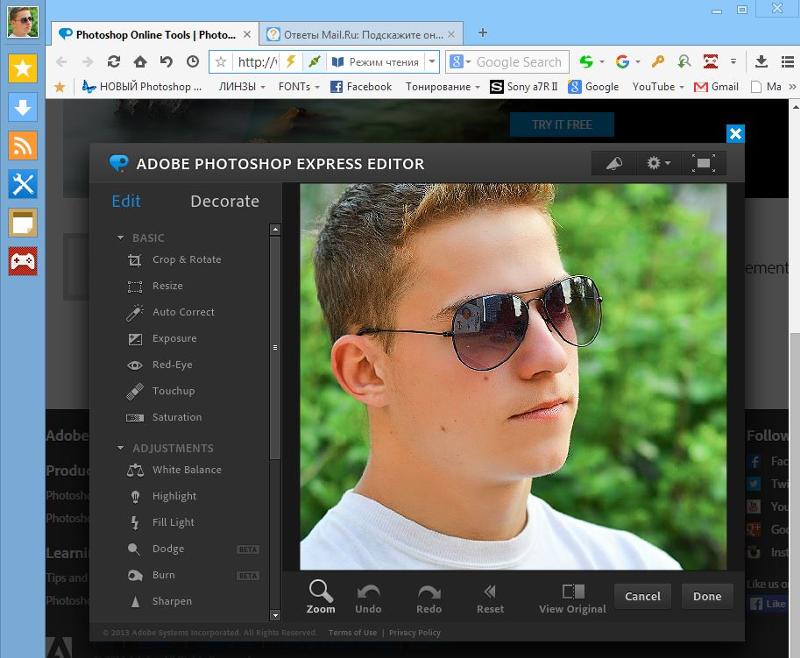
Начнем работу в фотошопе PiZap, нажатием на кнопку «Start».
В следующем окне мы увидим плитку из возможных действий:
Оранжевая плитка «Collages» приведет пользователя к созданию коллажа.
Синяя «Edit photo» предложит загрузить фото с компьютера для дальнейшей обработки.
Бардовая «Selfie» активизирует веб-камеру для создания фото в онлайн-режиме.
Зеленая плитка «Backgrounds» даст возможность работать пользователю со слоями.
Чтобы перейти к использованию непосредственно фоторедактора , необходимо нажать на синюю плитку, а затем загружаем фото.
Как видим, это можно сделать не только с папки на компьютере, но и с других источников: веб-камеры, Facebooc, flickr, Instagram, Picasa.
В центре располагается загруженное изображение, сверху расположены и различными опциями, снизу первоначальные действия с фотографией, такие как обрезка, поворот, масштаб, контраст.
Область редактора справа представляет собой рабочую часть, где располагаются инструменты выбранного действия или эффекта. При первичной загрузке в этом месте находятся фильтры, так как вкладка «Фильтры» располагается сверху первой в ряду.
При первичной загрузке в этом месте находятся фильтры, так как вкладка «Фильтры» располагается сверху первой в ряду.
При выборе другой вкладки изменится и набор инструментов справа.
Для примера выбреем вторую вкладку со стикерами и посмотрим, что изменится.
Как видим, справа в рабочей области появились другие инструменты, точнее – стикеры. Для их использования необходимо выбрать категорию, а затем в появившемся списке найти подходящий стикер и перетянуть в центральную часть редактора на фотографию.
Следующая вкладка сверху называется «Text» . С ее помощью можно оживить объект на фотографии и заставить его разговаривать.
Для этого следует написать текст в специальном поле и выбрать форму облака, в котором и будет размещаться надпись. Затем подогнать размер, форму облака и сохранить изменения.
Важно помнить, что герои piZap говорят только на английском. Иначе текст вставить не получится.
Переходим во вкладку «Cut Out Tool » — опция для вставки фрагмента с другой фотографии в редактируемое изображение.
Загружаем другое фото, редактируем. Для этого есть две активные панели инструментов:
Для рисования;
Для вырезания с помощью формочек.
Вот что получилось в результате.
Следующая вкладка представляет собой кладезь рамок на любой вкус.
Здесь представлено несколько категорий рамок, среди которых каждый подберет себе по вкусу.
Вкладка «Add Foto» подойдет тем, кто хочет сделать симбиоз двух фотографий в одной. Для этого достаточно загрузить вторую фотографию и поместить ее на первую.
Во вкладке «Create a MEME» находится три активных набора инструментов:
— «MEME» — создание изображение со смешной подписью.
— «KEEP CALM AND…» — закончи утверждение, и помести его себе на фотографию.
Стикеры с мордашками мемов. Каждый найдет подходящего к ситуации и под настроение.
Последняя вкладка «Paint» позволит рисовать на фотографии в двух режимах:
В стиле граффити.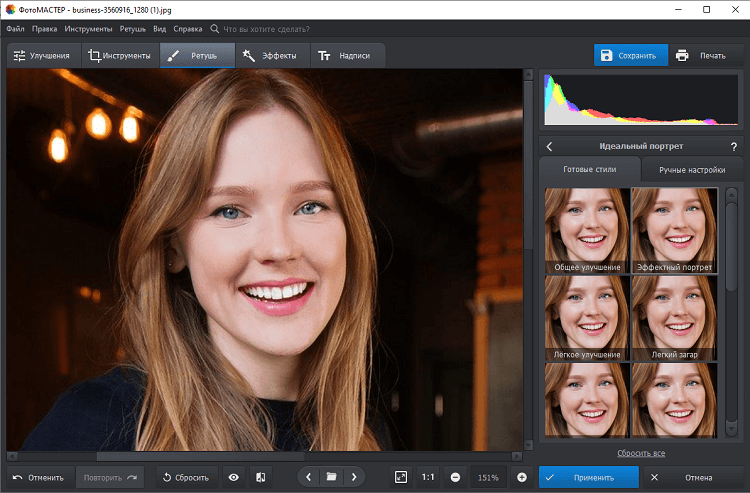 В таком случае следует выбрать вид исполнения и мышкой дорисовать элементы на фотографии.
В таком случае следует выбрать вид исполнения и мышкой дорисовать элементы на фотографии.
Или воспользоваться стандартным набором для рисования: краской, карандашом и теркой.
Результат обработки фотографии можно отправить в социальную сеть или сохранить на компьютер с помощью специальных кнопок. Онлайн-фоторедактор piZap имеет свои отличия от других аналогичных сервисов и немаловажные. Здесь пользователь получает возможность творить и осваивать новые техники рисования. Поэтому ресурс заслуживает внимания.
ЛУЧШИЕ ОНЛАЙН-ФОТОРЕДАКТОРЫ — КАК — 2022
Если вы делаете рождественскую открытку для отпуска или делаете забавный коллаж, чтобы написать друзьям, вам понадобится программа для редактирования изображений.Несколько лет назад вам нужно было заг
Содержание:
Если вы делаете рождественскую открытку для отпуска или делаете забавный коллаж, чтобы написать друзьям, вам понадобится программа для редактирования изображений.
Несколько лет назад вам нужно было загрузить и установить специальное программное обеспечение для редактирования изображений. Но благодаря развитию веб-технологий теперь можно редактировать изображения прямо в браузере. Давайте взглянем на несколько лучших доступных онлайн-фоторедакторов.
iPiccy: простой в использовании редактор фотографий с некоторыми расширенными функциями
iPiccy — это простой в использовании редактор фотографий, который вы можете использовать в своем браузере. Это инструмент, в первую очередь предназначенный для базового редактирования фотографий — типа, который вы можете публиковать в социальных сетях. Хорошо то, что вы можете открыть веб-приложение и начать редактировать фотографии, даже не создавая учетной записи. Вы также получаете базовый тур по всем функциям iPiccy, когда открываете редактор в первый раз.
Инструменты в редакторе организованы простым в использовании способом, и вы можете начать играть, загрузив фотографию или используя один из предоставленных образцов.
В меню «Редактор» вы найдете основные инструменты редактирования для обрезки, изменения размера, поворота, повышения резкости и настройки цветов. Вы также найдете расширенные инструменты для работы с такими объектами, как кривые, уровни, уклонения и ожоги.
Остальные инструменты ориентированы на улучшение фотографий с такими функциями, как фотоэффекты, ретушь кожи, добавление рамок и текстур. В iPiccy есть менеджер слоев, но он далеко не такой надежный, как в редакторе изображений для ПК.
В целом iPiccy — хороший инструмент, если у вас практически нет опыта редактирования. Простые инструменты, а также несколько мощных инструментов служат отличной отправной точкой для редактирования ваших фотографий.
Fotor: мощный фоторедактор
Fotor имеет интерфейс, аналогичный iPiccy, но как только вы загрузите фотографию, вы обнаружите, что Fotor предлагает еще несколько инструментов для редактирования.
Вы получаете доступ ко всем обычным функциям редактирования и некоторым расширенным. Помимо редактирования, вы также можете создавать коллажи или баннеры, если хотите. Интерфейс выглядит отполированным и хорошо продуманным. Однако есть и обратная сторона. Интерфейс Fotor может быть немного вялым, но перезапуск Fotor обычно исправляет это.
Помимо редактирования, вы также можете создавать коллажи или баннеры, если хотите. Интерфейс выглядит отполированным и хорошо продуманным. Однако есть и обратная сторона. Интерфейс Fotor может быть немного вялым, но перезапуск Fotor обычно исправляет это.
Если вы подпишетесь на Fotor Premium (39,99 долларов США в год или 8,99 долларов США в месяц), вы получите доступ к элементам дизайна премиум-класса и доступ к облаку Fotor Cloud, где вы сможете сохранять отредактированные изображения.
Photopea: замена Photoshop в браузере
Photopea — это мощный онлайн-фоторедактор, не похожий ни на один другой редактор в этом списке. Он разработан, чтобы полностью заменить Photoshop, работающий в вашем браузере. Фактически, вы даже можете загрузить PSD, XCF, Sketch, SVG или любой другой файл изображения, чтобы начать редактирование.
Интерфейс также разработан, чтобы быть похожим на Photoshop, поэтому, если у вас есть опыт работы с Photoshop, вы будете чувствовать себя как дома.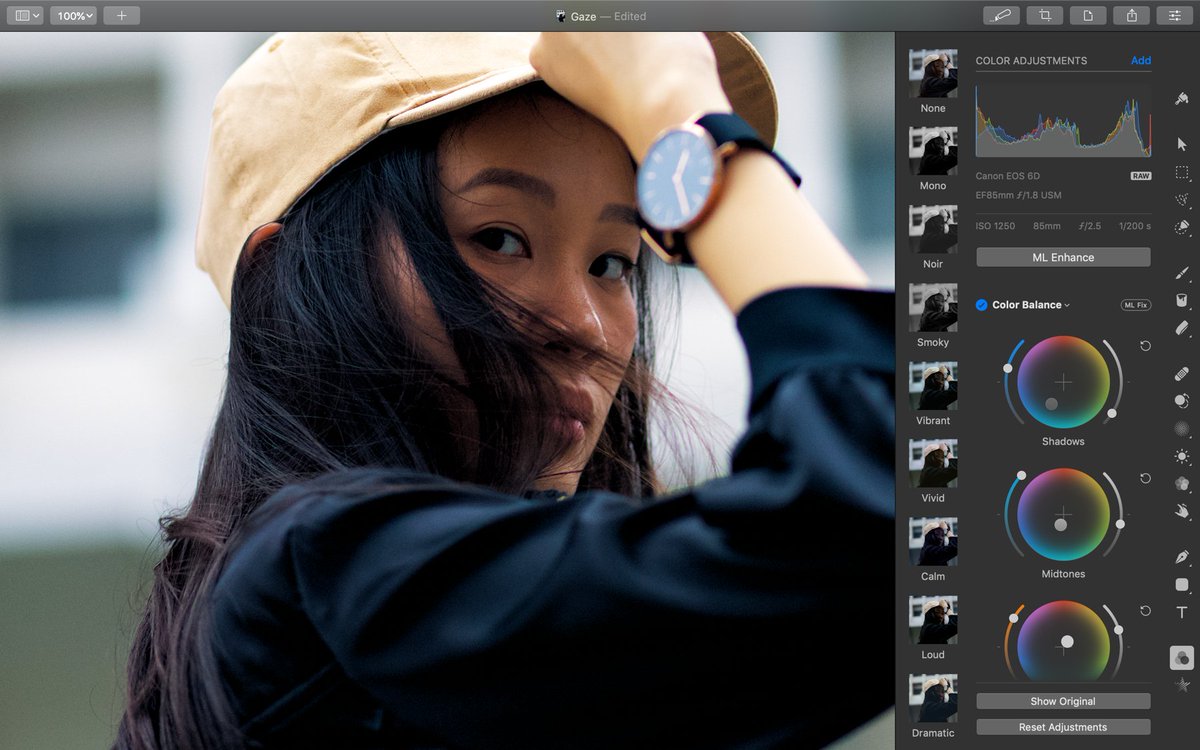 Photopea даже поддерживает расширенные функции, такие как скрипты, и скоро появится поддержка действий.
Photopea даже поддерживает расширенные функции, такие как скрипты, и скоро появится поддержка действий.
Стоит отметить, что, поскольку Photopea является заменой Photoshop, он не совсем удобен для новичков. Но положительным моментом является то, что вы можете добиться большего с Photopea, чем с любым другим инструментом, если знаете как.
Photopea имеет бесплатную версию с рекламной поддержкой и премиальную версию без рекламы, которая стоит 9 долларов в месяц или 20 долларов в течение трех месяцев.
BeFunky: веселое редактирование изображений
BeFunky — это онлайн-редактор фотографий, предназначенный для людей с ограниченным опытом редактирования.
При запуске редактора вы можете либо загрузить изображение, либо использовать один из предоставленных образцов.
Но на этом сходство BeFunky с другими редакторами заканчивается. Как вы можете видеть на изображении ниже, параметры редактирования в BeFunky больше склоняются к декоративной стороне, в то время как основные параметры редактирования помещены на одной вкладке.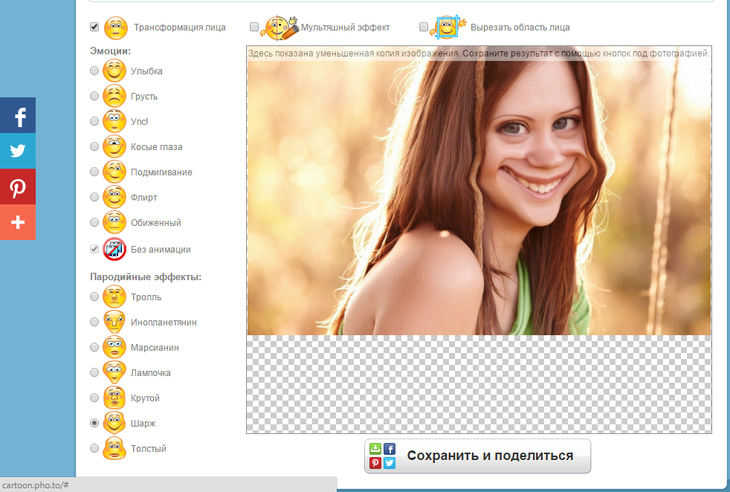
Интересной особенностью BeFunky является то, что вы можете изменять степень применения большинства эффектов. Например, если вы выбрали эффект «Цветочное наложение», вы можете настроить наложение, щелкнув значок эквалайзера.
Кроме того, существует множество вариантов настройки применяемого эффекта.
Бесплатная версия BeFunky поддерживает рекламу и предлагает приличный набор инструментов для редактирования. Платная версия (4,95 доллара в месяц или 2,91 доллара в месяц с ежегодной оплатой) убирает рекламу и загружает еще больше инструментов для редактирования.
Pixlr: редактирование изображений для всех
Pixlr — уникальная запись в этом списке. У всех других редакторов, о которых мы упоминали, были либо простые параметры редактирования, либо расширенные параметры редактирования, либо их комбинация. Итак, все остальные инструменты пытались создать единое решение для всех.
Pixlr пошла по другому пути и разделила простые (или простые) и расширенные параметры редактирования на разные инструменты.:max_bytes(150000):strip_icc()/photo-editor-android-9649fc791fbb4d408724a285e5d34acf.png) Pixlr Editor — это инструмент с расширенными инструментами редактирования, а Pixlr Express — простой в использовании инструмент для всех.
Pixlr Editor — это инструмент с расширенными инструментами редактирования, а Pixlr Express — простой в использовании инструмент для всех.
Если вы изучите оба инструмента, различия станут еще более очевидными. Pixlr Editor имеет массу возможностей для работы и будет радовать людей с предыдущим опытом, но, возможно, немного пугает других.
С другой стороны, Pixlr Express имеет простой и удобный интерфейс, которым может пользоваться каждый.
Хотя оба инструмента отлично справляются с тем, для чего они предназначены, их разделение имеет недостаток. Вы не можете использовать одновременно простые и сложные варианты редактирования, что возможно с другими инструментами. Чтобы сделать это с помощью Pixlr, вам нужно будет экспортировать изображение из одного из инструментов, а затем импортировать его в другой. Кроме того, Pixlr — удобный инструмент для редактирования ваших фотографий и других изображений.
А если вы просто ищете быстрый способ выполнить простое онлайн-редактирование, Pixlr Express может вам подойти.
Существует также предложение Pixlr Pro (5 долларов в месяц), которое представляет собой версию редактора Pixlr с поддержкой дополнительных форматов изображений и дает вам доступ к множеству шаблонов, шрифтов и стоковых изображений без лицензионных отчислений.
Это наш лучший выбор для онлайн-фоторедакторов. Вы любите другого? Дайте нам знать об этом в комментариях!
Онлайн-фоторедакторы
Выбираем, где лучше редактировать изображения.
Хорошо, если вы можете поставить себе легальный «фотошоп», чтобы редактировать фотографии перед тем, как заливать их в социальные сети. Но если вы не настолько расточительны, то онлайн-фоторедакторы идеально вам подойдут. Последнее время в сети есть масса сервисов, которые с разным успехом и эффективностью могут редактировать и приводить в хороший вид ваши снимки. С наиболее интересными из них сегодня попробуем разобраться.
Начнем и довольно популярного и симпатичного сервиса Fotor. com, в котором реализован минимум необходимых функций и очень простой интерфейс.
com, в котором реализован минимум необходимых функций и очень простой интерфейс.
Все эффекты разделены на несколько групп: базовое редактирование, эффекты, рамки, надписи. На для любителей размещать в сети фотографии «себя любимой» есть даже специальный пакет Beauty, в который помимо массы «косметических» эффектов добавлена даже «потеря веса» — особенно подойдет для фото в купальнике.
Отредактированные фотографии можно сохранить на компьютер или напрямую закачать в социальную сеть.
Кроме того, на сервисе есть возможность создавать стильные коллажи, открытки или изображения HDR. Регистрация тут не обязательна, но если потратите на нее пару минут, вам будет доступно больше опций редактирования.
Один из самых популярных онлайн-фоторедакторов в мировом Интернете. Позволяет не только обрабатывать фотографии, но и создавать открытки, обложки для Facebook (есть готовый размер) и многое другое, для чего тут уже есть специальные шаблоны.
Меню редактирования разнообразием и новизной не отличается. Здесь так же есть базовые эффекты, ретуширование, текстуры, стикеры и даже специальные эффекты, например, «Зомби».
Здесь так же есть базовые эффекты, ретуширование, текстуры, стикеры и даже специальные эффекты, например, «Зомби».
Сделано все достаточно удобно, например, многие эффекты уже даны с примерами их использования. Однако тут кроется малюсенький нюанс — многие из эффектов доступны только обладателям платных аккаунтов. Стоит это не много — от $2,75, но наш человек за такие мелочи как онлайн-сервисы платить не привык, так что имейте в виду.
Бесплатно доступны лишь базовые инструменты и очень ограниченный список эффектов.
Пожалуй, самый богатый набор эффектов и фильтров, многие из которых вам могут даже никогда не понадобиться, кроется по адресу Befunky.com.
Некоторые из этих эффектов оказываются платными, но не стоит волноваться — их не так много и вряд ли у вас возникнет в них острая необходимость. Главное, после применения каждого эффекта не забыть нажимать «применить», потому что при переходе на другой эффект все несохраненные данные удаляются.
Фотографии сюда можно загружать как из компьютера, так и из социальных сетей или Dropbox. А измененные результаты сохранять в тех же местах.
А измененные результаты сохранять в тех же местах.
Sumopaint.com — онлайн-редактор с интерфейсом наиболее близким к родному Adobe Photoshop. Та же панель инструментов, такое же меню — словом, тот же «фотошоп», только у вас в браузере.
Кстати, это один из немногих редакторов, в котором есть слои. Собственно, тут есть все, что было в старых версиях самого популярного графического редактора: рисование форм, выделения, трансформация, замена цветов и прочие стандартные операции. Интерфейс будет понятен сразу, особенно если вы уже общались с «первоисточником».
Существенный минус редактора — здесь довольно много платных функций и фильтров, и это еще одна черта, которая роднит его с фотошопом.
И напоследок еще один классический онлайн-фоторедактор с парочкой уникальных функций — Ribbet.com.
Например, здесь есть удобная функция Auto Fix, этакий аналог полумифической кнопки «Сделать круто»: Редактор сам корректирует цвета, контрастность и подбирает оптимальные размер для определенного сервиса или социальной сети.
Вообще, весь сервис сделан с большим сниманием к мелочам, и этим он особенно симпатичен. Например, уже при выборе кисти ваш курсор автоматически превращается в соответствующий инструмент того размера и той резкости, которую вы настраиваете.
Для использования отдельных функция потребуется регистрация, но не стоит беспокоиться — она бесплатная.
Кроме того, в этом фоторедакторе получаются наиболее оригинальные коллажи — это уже сугубо наше мнение.
Uralweb
1301 просмотр
Страница не найдена — Shopify
404: Страница не найдена — Shopify Перейти к содержанию- Начать
- Начать свой бизнес
- Брендинг
Выглядеть профессионально и помогать клиентам связываться с вашим бизнесом для начала продаж
- Продажа
- Продажа везде
- Интернет-магазин
Продажа через Интернет через веб-сайт электронной коммерции
- Точка продаж
Продажа в розничных точках, всплывающих окнах и других кнопках
9 90 существующий веб-сайт или блог в онлайн-магазин
- Оформление заказа
Обеспечьте быструю и удобную процедуру оформления заказа
- Каналы продаж
Привлеките миллионы покупателей и увеличьте продажи
- Оптовый рынок
Продавайте свои товары оптом розничным торговцам со всех концов США
9 - Индивидуальные инструменты для витрины
Выделяйтесь с помощью индивидуализированных коммуникаций erce
- Международная торговля
Привлекайте покупателей на новых рынках с помощью инструментов международных продаж
3
- Начать
- Начать свой бизнес
- Брендинг
Выглядеть профессионально и помогать клиентам связываться с вашим бизнесом для начала продаж
- Продажа
- Продажа везде
- Интернет-магазин
Продажа через Интернет через веб-сайт электронной коммерции
- Точка продаж
Продажа в розничных точках, всплывающих окнах и других кнопках
9 90 существующий веб-сайт или блог в онлайн-магазин
- Оформление заказа
Обеспечьте быструю и удобную процедуру оформления заказа
- Каналы продаж
Привлеките миллионы покупателей и увеличьте продажи
- Оптовый рынок
Продавайте свои товары оптом розничным торговцам со всех концов США
9 - Индивидуальные инструменты для витрины
Выделяйтесь с помощью индивидуализированных коммуникаций erce
- Международная торговля
Привлечение покупателей на новых рынках с помощью инструментов международных продаж
3
Открывается в новом окнеОткрывает внешний сайтОткрывает внешний сайт в новом окне
Проверьте веб-адрес и повторите попытку или вернитесь на домашнюю страницу Shopify.
Дополнительные ресурсы
Топ-10 лучших сайтов для онлайн-фоторедакторов — [издание 2022]
Поскольку мы все делаем фотографии, чтобы помнить наши драгоценные движения, дни рождения, свадьбы, исторические места, поездки и т. д. Теперь мы также делаем селфи и изображения, чтобы загружать их в социальные сети сайты с друзьями. Мы используем камеры и мобильные телефоны для съемки фотографий.
Камеры и мобильные телефоны могут делать обычные фотографии. Хотя смартфоны предоставляют возможность редактирования фотографий в некоторой степени, но не в полной мере.Таким образом, вы можете попробовать лучшие приложения для редактирования фотографий для Android .
Но на рабочем столе мы используем программное обеспечение для редактирования фотографий, такое как Adobe Photoshop, illustrator, Photoscape и т. д., чтобы придать фотографиям более привлекательный вид и применить различные эффекты. Мы уже перечислили около программ для редактирования фотографий.
Все программы или приложения для редактирования фотографий требуют определенных знаний о выборе эффектов. Который мы хотим использовать, чтобы сделать изображения более привлекательными.Даже иногда мы находимся далеко от нашего дома, например, в офисе, в поездке и в каком-то другом месте, где мы не можем получить доступ к нашим личным устройствам.
Нам могут запретить устанавливать какое-либо программное обеспечение. Во всех таких условиях мы хотим быстрого редактирования фотографий. Тогда единственным простым решением является использование онлайн фоторедакторов . Вам просто нужен доступ к интернет-соединению на вашем устройстве для редактирования фотографий.
С помощью этих веб-сайтов мы можем редактировать фотографии в любом месте и в любое время.Если вы не знаете о веб-сайтах онлайн-редакторов фотографий, не беспокойтесь. Здесь мы собираемся перечислить некоторые из лучших онлайн-сайтов для редактирования фотографий, которые имеют различные функции и эффекты, чтобы сделать ваши фотографии более привлекательными.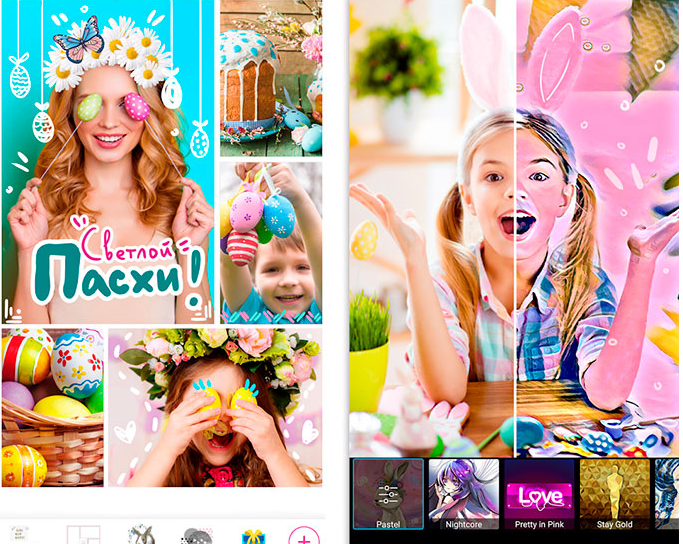
- Пиксель.
- iPiccy.
- Фотокат.
- Фото.к.
- FreeOnlinPhotoEditor.
- ФотоФания.
- Фотор.
- PicMonkey.
- Всплеск.
- Сумокраска.
Список лучших онлайн фоторедакторов.
1. Pixlr.comPixlr.com — одно из лучших бесплатных онлайн-приложений для быстрого редактирования фотографий. Pixlr также доступен для настольных и мобильных версий. Он предоставляет вам простые инструменты для выбора, обрезки, обрезки, цветовых эффектов и т. д.
Нам нужно просто зайти на веб-сайт и запустить веб-приложение pixlr. Он также предоставляет вам бесплатную учетную запись для своего членства. Вы просто заходите на сайт, перетаскиваете свое изображение и редактируете его.
iPiccy.com — еще один популярный бесплатный онлайн-редактор фотографий. Он предоставляет вам простые и удобные в использовании инструменты. Вам просто нужна учетная запись для редактирования фотографий и включения ее полной функциональности.
Вам просто нужна учетная запись для редактирования фотографий и включения ее полной функциональности.
Он предоставляет вам различные световые эффекты, вырезание, выделение, инструменты обрезки с различными слоями. Это быстрый инструмент для редактирования фотографий. Вам просто нужно загрузить изображение, отредактировать его и загрузить после редактирования.
Photocat.com — еще один популярный веб-сайт для фоторедакторов.Этот веб-сайт предоставляет вам простое редактирование фотографий в течение нескольких минут. Он позволяет изменять яркость, цвет, контрастность и обеспечивать различные световые эффекты.
Он также предоставляет свой API для интеграции с различными веб-сайтами. Вам просто нужно скопировать и вставить его скрипт в код вашего сайта.
Pho.to — еще один популярный сайт онлайн-редакторов фотографий. Он предоставляет вам сотни световых и цветовых эффектов. Он также предоставляет вам различные забавные эффекты.Фо. чтобы также предоставить вам возможность контролировать цвет, свет, контрастность, эффекты яркости.
Он также предоставляет вам различные забавные эффекты.Фо. чтобы также предоставить вам возможность контролировать цвет, свет, контрастность, эффекты яркости.
Обеспечивает мгновенное редактирование с помощью простых инструментов. Этот редактор также предоставляет версию для IOS и Android для редактирования фотографий. Это простой инструмент для редактирования фотографий с мгновенным редактированием.
Freeonlinephotoeditor.com — самый популярный онлайн-сайт для редактирования фотографий. Это похоже на мини-инструмент для редактирования фотографий на рабочем столе, который размещен в Интернете.Этот редактор предоставляет базовые, улучшенные, фильтры, слои, клип-арт и т. д. инструменты для редактирования.
Он также предоставляет вам кнопки отмены, повтора, сброса, файла для обеспечения различных функций. Вам просто нужно импортировать файл, применить эффекты и отредактировать и загрузить файл в течение нескольких минут.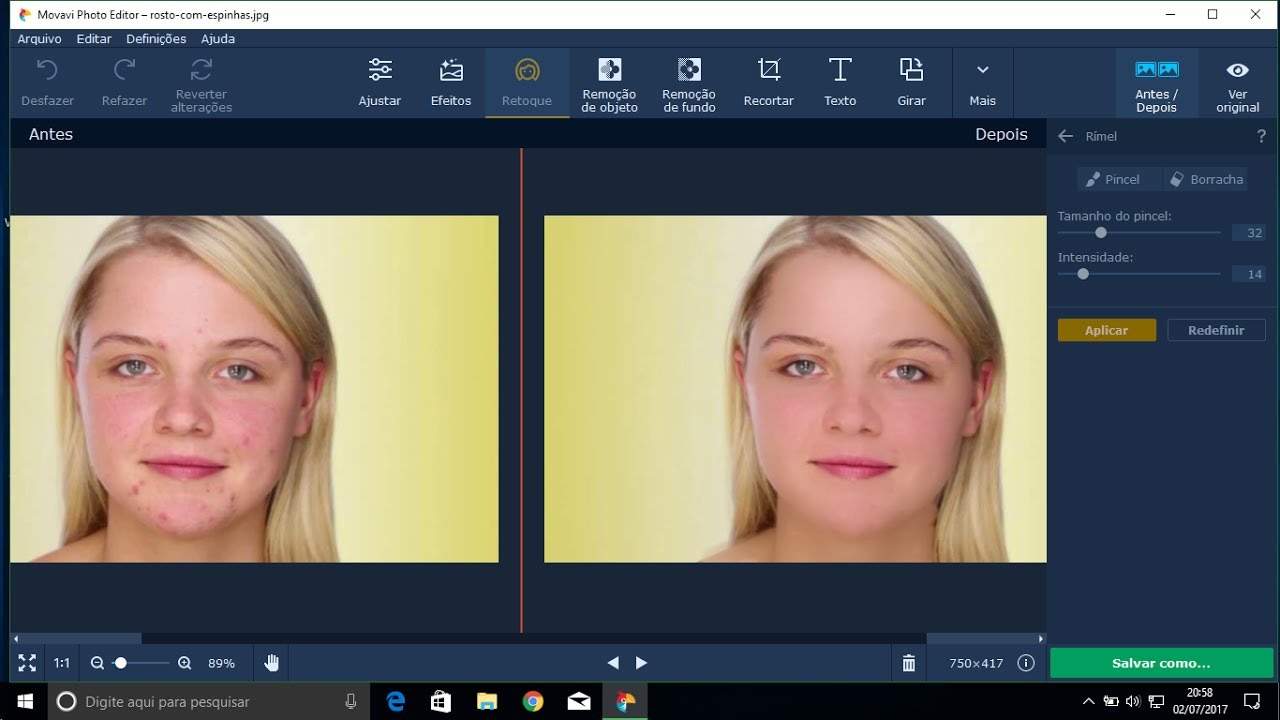
Также проверьте: — Лучший конвертер видео для ПК
6. PhotoFunia.comPhotoFunia — еще одно замечательное онлайн-приложение для редактирования фотографий. Он предоставляет вам привлекательный интерфейс с простым инструментом.PhotoFunia предоставляет фильтры, картинки, световые эффекты, смешные лица, встроенные постеры.
Вам просто нужно выбрать встроенную рамку, затем просмотреть фотографию, которую вы хотите увидеть в этой рамке, применить различные эффекты и загрузить свою фотографию в этой рамке. Это обеспечивает вам быстрый доступ.
Fotor — довольно популярный фоторедактор, предоставляющий возможность простого перетаскивания. Он предоставляет простой в использовании интерфейс и простые инструменты для редактирования.
Вам просто нужно просматривать и загружать файл для редактирования с вашего компьютера, а также применять различные цвета, контрастность, яркость, обрезку, выделение, фильтры и различные эффекты. После редактирования вы должны скачать файл.
После редактирования вы должны скачать файл.
PicMonkey — отличное веб-приложение, которое работает прямо в вашем веб-браузере. У него есть забавные функции редактирования, такие как Instagram, такие как фильтры. Он имеет простые функции редактирования, а также профессиональную учетную запись.
PicMonkey — довольно забавный казуальный редактор, в котором есть много наклеек и функций украшения, таких как оттенок и тушь.Это обязательный сайт для редактирования фотографий.
9. Брызгозащита.Splashup — это простой, но эффективный инструмент для онлайн-редактирования фотографий. Он имеет макет, похожий на Photoshop, но в нем меньше инструментов. За счет этого он прост в использовании.
Splashup интегрируется с Facebook, Flickr и т. д., поэтому пользователи могут импортировать функции. Это очень хороший сервис для новичков.
10. Сумокраска.
Sumopaint — отличный сервис для редактирования изображений, в котором можно редактировать как онлайн, так и загрузить приложение.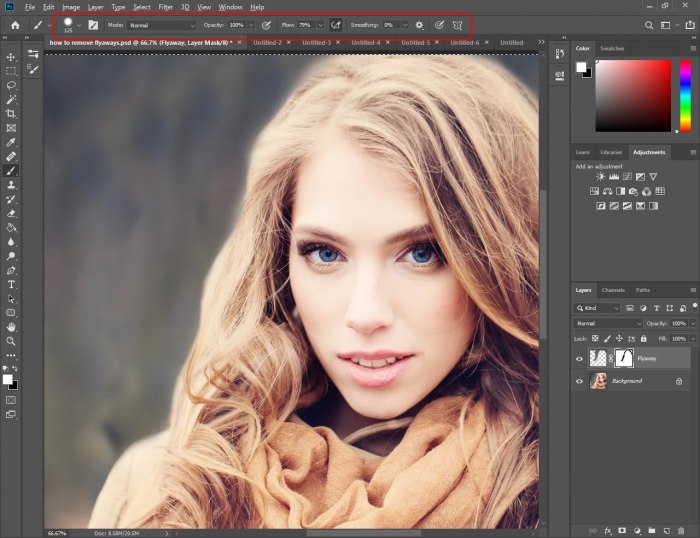 Есть бесплатные и платные версии. Бесплатная версия имеет простые, но эффективные инструменты редактирования, которые делают ее более простой версией Photoshop.
Есть бесплатные и платные версии. Бесплатная версия имеет простые, но эффективные инструменты редактирования, которые делают ее более простой версией Photoshop.
Он также имеет различные забавные функции редактирования, такие как инструмент симметрии, который делает его обязательным для использования.
Таким образом, это лучших веб-сайтов для редактирования фотографий онлайн. Мы перечислили несколько популярных и полезных веб-сайтов, которые широко используются для редактирования фотографий. Если вы пропустили какой-либо из лучших веб-сайтов, сообщите нам об этом, и мы скоро его обновим.
12+ лучших бесплатных онлайн-фоторедакторов, которые стоит попробовать в 2021 году
Хотите улучшить качество своих фотографий, но не знаете, какой бесплатный онлайн-редактор фотографий использовать? Мы составили простое руководство, чтобы помочь вам решить, какой из них лучше для вас.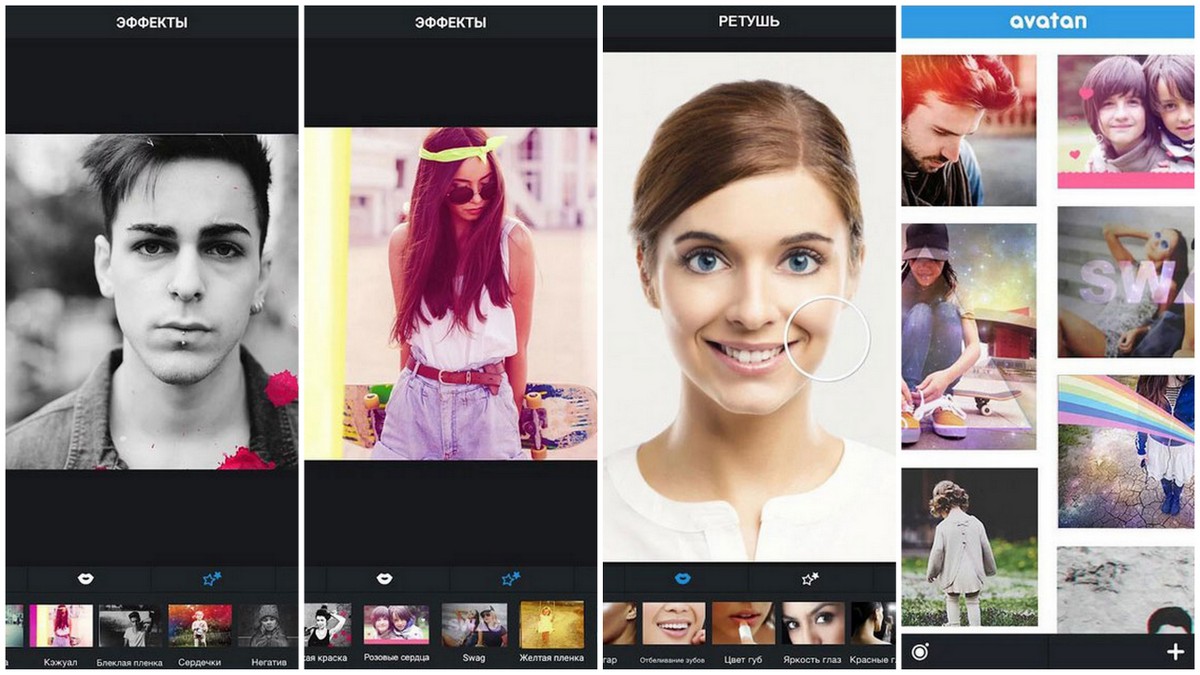 Практически всегда есть элементы, которые можно как-то улучшить или отредактировать, независимо от уровня ваших навыков фотографа или качества снимка перед редактированием.
Практически всегда есть элементы, которые можно как-то улучшить или отредактировать, независимо от уровня ваших навыков фотографа или качества снимка перед редактированием.
Вот тут-то и приходят на помощь фоторедакторы — качество имеет значение, и вам не нужно тратить целое состояние, чтобы получить желаемый уровень полировки своей работы.
Благодаря своим непревзойденным возможностям и доступности Lightroom, несомненно, является предпочтительным инструментом для редактирования фотографий премиум-класса. Ваш успех как фотографа зависит от высококачественных изображений, привлекательного портфолио для продвижения вашей работы и правильного оборудования для съемки — все это может быть дорогостоящим.
В конце концов, сказано и сделано, ограниченный бюджет может затруднить дополнительные расходы на платные фоторедакторы или инструменты для создания изображений в видео, особенно когда доступно так много отличных бесплатных вариантов.
Вместо того, чтобы сосредотачиваться на более известных и дорогих редакторах, таких как Photoshop или Lightroom, мы укажем вам на самый выдающийся, менее известный бесплатный онлайн-редактор фотографий.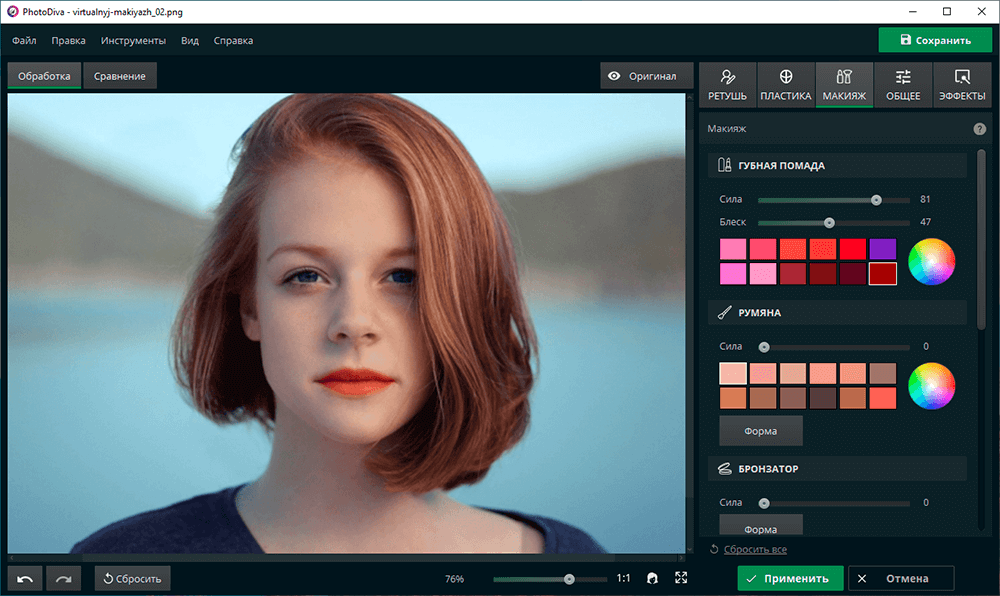
С таким количеством инструментов для редактирования изображений на рынке выбрать, какой из них использовать, может быть сложно, если вы не понимаете преимущества и возможности каждого из них.
Список лучших бесплатных онлайн-фоторедакторов для недизайнеров
1. ПиксельныйPixelied — это простой в использовании бесплатный онлайн-редактор фотографий для предпринимателей, фотографов и создателей контента.Это позволяет вам контролировать свои изображения, обрезая ненужные части, настраивая уровни цвета или выбирая фон из наших стандартных фонов.
Он предоставляет в ваше распоряжение множество инструментов, таких как создание контента с помощью ИИ, удаление фона с фотографии, библиотека значков, иллюстрации, реалистичные макеты и инструменты для редактирования фотографий.
Самое приятное то, что он бесплатный и имеет дружественный интерактивный интерфейс, который может использовать каждый!
2.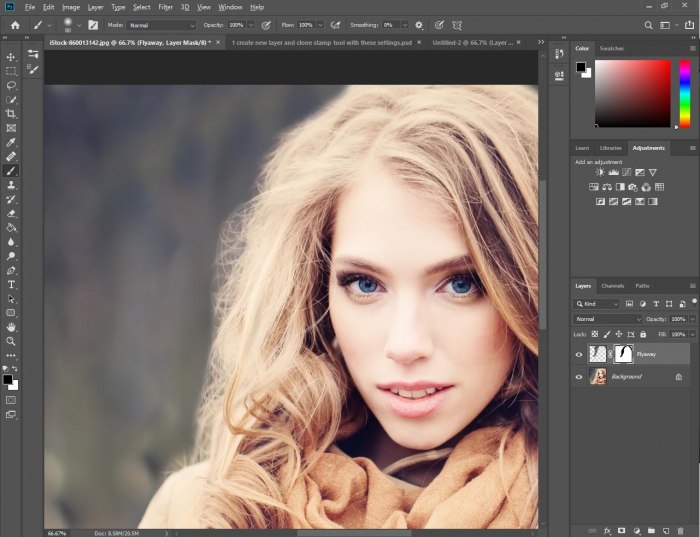 Photoscape X
Photoscape X Photoscape — отличная программа для редактирования и организации вашей фотогалереи, особенно для бесплатной программы.Хотя интерфейс Photoscape временами немного неуклюж, он включает в себя средство просмотра изображений, пакетную обработку, инструмент для захвата экрана и широкий спектр фильтров и эффектов, которые помогут вам вывести ваши фотографии на новый уровень.
Раздел редактирования фотографий этого приложения — это то, что нужно, и даже новые пользователи смогут создавать уникальные, профессионально выглядящие фотографии в кратчайшие сроки. Photoscape также включает в себя несколько ценных функций, таких как придание вашим фотографиям аналогового вида, достойную функциональность вырезания и возможности изменения изображения, а также более 240 фигур, рамок и границ, а также более 1000 шаблонов для использования в ваших творениях.
3. Канва Canva — одна из наиболее широко используемых программ для графического дизайна.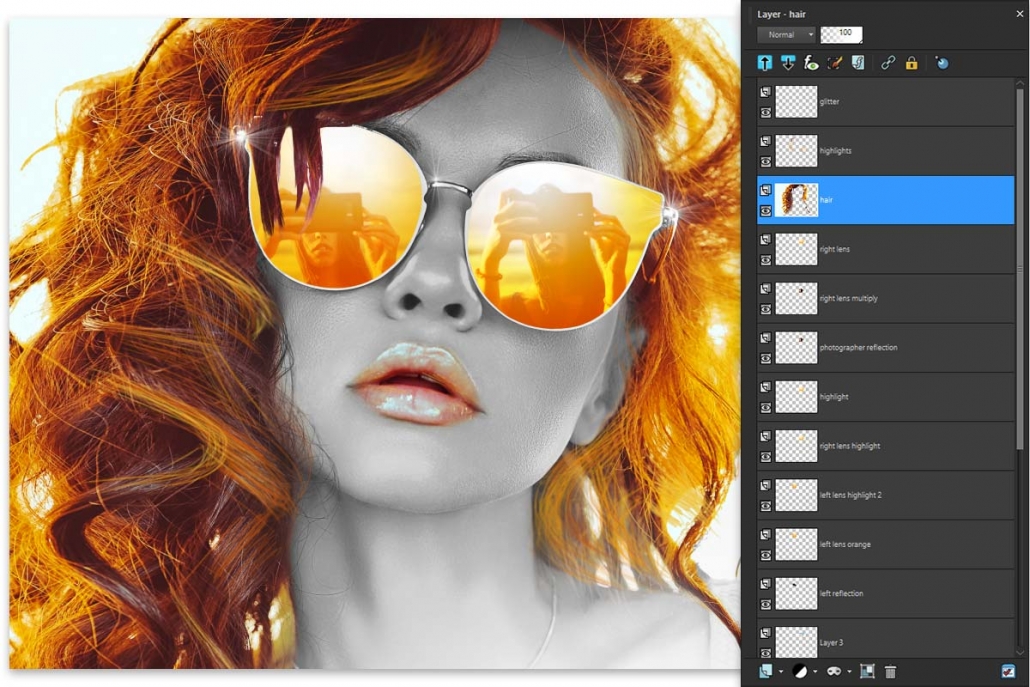 Инструмент прост, удобен и интуитивно понятен в использовании. Эта программа для редактирования фотографий служит универсальным средством для всего, что связано с графическим дизайном.
Инструмент прост, удобен и интуитивно понятен в использовании. Эта программа для редактирования фотографий служит универсальным средством для всего, что связано с графическим дизайном.
Он позволяет создавать меню, брошюры, презентации, резюме, видео, логотипы, дизайны футболок, обои, водяные знаки, этикетки, календари, фирменные бланки, плакаты, графику для социальных сетей и многое другое в качестве программного обеспечения для графического дизайна.
Любой может использовать этот бесплатный фоторедактор, независимо от его знаний в области графического дизайна, что делает его идеальным выбором для неопытного фоторедактора. Вы можете разработать что-то за считанные секунды благодаря большому количеству доступных шаблонов.
Хотя бесплатная подписка включает множество ценных функций, вам необходимо перейти на подписку Premium, чтобы получить доступ к дополнительным функциям, шаблонам и инструментам. У вас также будет доступ к их библиотеке из миллионов стоковых изображений, фильмов и элементов дизайна, если вы заплатите за подписку.
Инструмент дизайна Canva также можно использовать на лету, что является потрясающей функцией. Их приложение доступно для Apple, Mac, Android, iOS и настольных компьютеров. Его также легко использовать в браузере. Единственным недостатком является то, что вам потребуется доступ в Интернет.
4. InVideoInVideo предлагает адаптируемые решения для редактирования видео с достойными интернет-рейтингами и отличными отзывами в сообществах пользователей, специализирующихся на инструментах для редактирования видео. Эта программа, которая утверждает, что позволяет пользователям создавать потрясающие видео и даже может создавать изображения из видео менее чем за 10 минут, поставляется с различными шаблонами и простыми инструментами редактирования.
После создания простой и бесплатной учетной записи вы можете выбрать один из двух различных планов членства, каждый со своим набором цен и функций. Существует также «клуб авторов», где вы можете общаться с другими видеохудожниками и расширять свою сеть.
Любой, кто увлекается созданием видео, может использовать учебные материалы и полную демонстрацию, чтобы сосредоточиться на постоянном улучшении своих видео.
Этот инструмент делит функции на категории в зависимости от требований создателей видео, таких как создание видео, редактирование и управление.Возможность озвучивания и обширные функции совместной работы являются большими плюсами при создании видео. Этот инструмент может выполнять различные задачи редактирования видео, от длинных презентаций до коротких видеорекламы.
Наклейки, эффекты, музыка и текстовые дополнения — это лишь некоторые из многочисленных вещей, которые вы можете изменить перед экспортом фильма. Вкладка редактирования также имеет прямой доступ к анимации отдельных элементов и настройкам редактирования.
Одной из сильных сторон этого инструмента является коллекция шаблонов.От возможностей шаблонов объявлений Facebook до конкретных шаблонов YouTube — существует множество вариантов на выбор.
Darktable — это инструмент для фотографии с открытым исходным кодом, который позиционируется как виртуальный световой стол и фотолаборатория фотографа. Это бесплатная альтернатива популярным продуктам, таким как Lightroom, в качестве программы постобработки. Пользовательский интерфейс сравним с Lightroom и позволяет обрабатывать файлы RAW и выполнять обычную постобработку.
Некоторые фотографы считают эту программу лучшим фоторедактором.Darktable требует терпения, потому что это не простой инструмент редактирования фильтров. Вы должны быть довольны неразрушающей необработанной разработкой. Darktable позволяет экспортировать ваши фотографии в различные форматы, включая JPG, PNG, PDF и т. д. Он также имеет более 61 инструмента обработки изображений, включая сплошные операторы смешивания.
Darktable — прекрасная альтернатива платной подписке, если вы не хотите брать на себя долгосрочные обязательства.
6.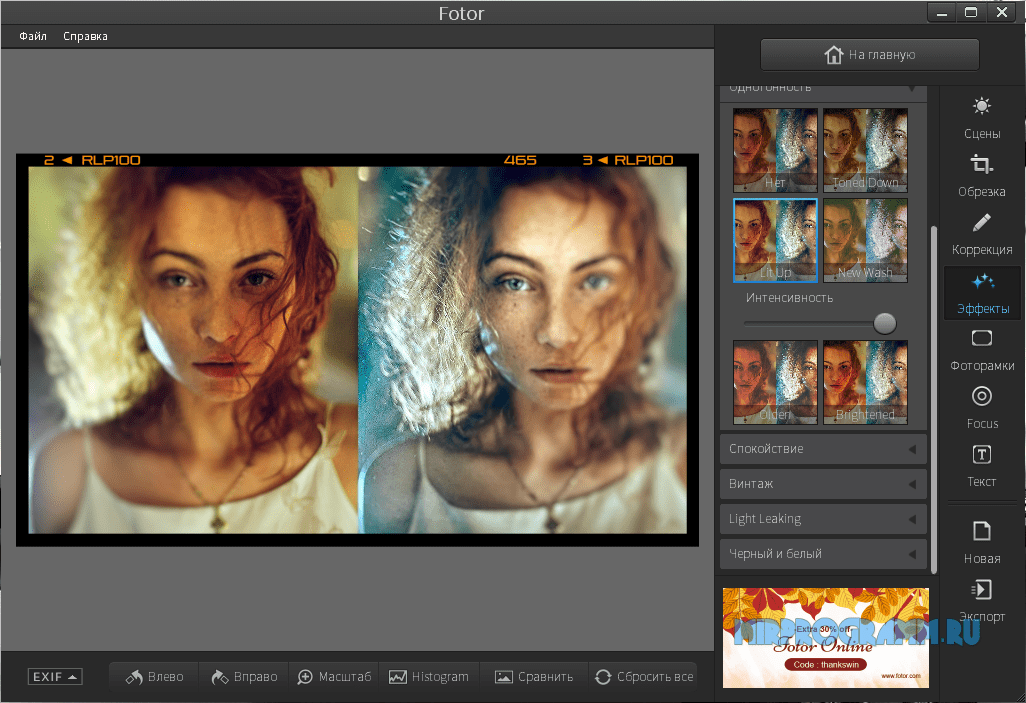 Пиксель
Пиксель Хотите быстро и без усилий изменить изображения? Хотя вы должны зарегистрироваться, прежде чем использовать многие функции Pixlr, дополнительные несколько минут времени на настройку того стоят.Вы можете легко импортировать свои фотографии в Pixlr и сразу же приступить к редактированию.
Этот фоторедактор работает с вашим браузером, устройствами iPhone и Android и предлагает множество основных возможностей одним щелчком мыши, а также достаточно мощный набор инструментов. Возможно, самая замечательная особенность этого программного обеспечения заключается в том, насколько оно простое в использовании: оно включает в себя учебные пособия, которые познакомят вас с более сложными функциями, и как только вы почувствуете это, вы сможете освоить его в кратчайшие сроки.
Если вы привыкли пользоваться инструментами для редактирования фотографий, это отличный вариант для вас.
Помимо этого фантастического небольшого инструмента, компания также предлагает Vector (бесплатный редактор векторной графики), некоторые бесплатные визуальные эффекты для использования в ваших проектах и невероятное разнообразие бесплатных стоковых фотографий, если возникнет такая необходимость. Несмотря на это, это один из наиболее широко используемых фоторедакторов для iPhone в мире.
Несмотря на это, это один из наиболее широко используемых фоторедакторов для iPhone в мире.
Дизайн стал проще простого! С помощью простой программы Design Wizard вы можете создавать потрясающие фильмы и графические творения за считанные минуты.
Вы можете использовать бесплатные функции для волшебного изменения размеров ваших дизайнов. Вы также можете добавлять свои шрифты, изображения и логотипы и создавать свои цветовые палитры! В коллекции доступно более 1 миллиона фотографий премиум-класса, тысячи высококачественных фильмов, иллюстраций и графики и многое другое. Каждое видео и фотография имеют коммерческую лицензию.
Несмотря на то, что бесплатный план предлагает большую ценность, вы также можете перейти на Pro или Business. План Pro включает 60 ежемесячных загрузок дизайна изображений, загрузку изображений и шрифтов, бесплатные предварительные просмотры и 1 ГБ хранилища.Вы получаете неограниченное количество загрузок основных видео, одно видео премиум-класса в месяц и неограниченное количество загрузок дизайна изображений с пакетом Business: 10 ГБ для хранения, загрузка видео и возможность добавлять текст и фотографии к видео.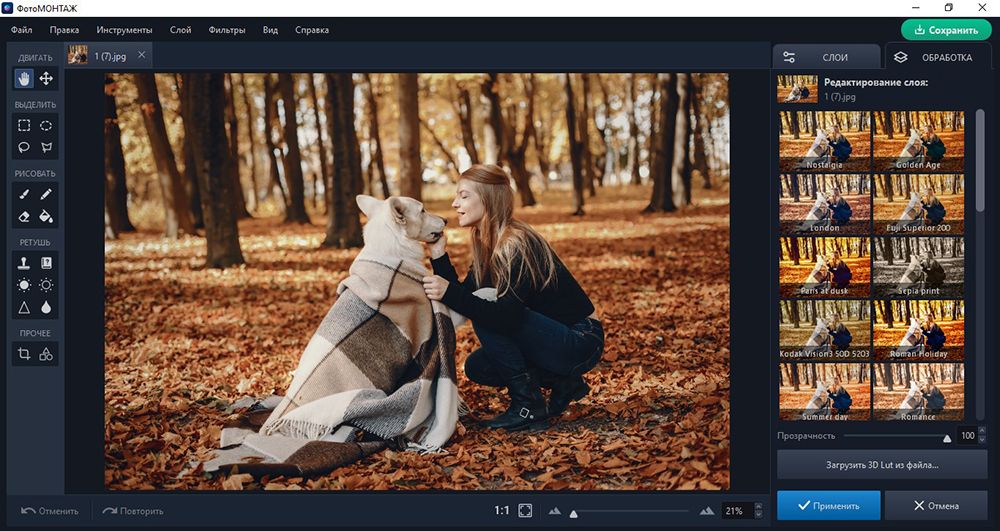
LunaPic — это инструмент с открытым исходным кодом, который позволяет пользователям бесплатно загружать, редактировать и делиться своими фотографиями. Редактируйте, обрезайте, применяйте эффекты и фильтры и другие художественные продукты к своим фотографиям, создавайте слайд-шоу и превосходный инструмент для создания видеоизображений, который конвертирует фильмы в GIF и создает простые анимации с помощью фоторедактора.
LunaPic — бесплатная программа для редактирования фотографий, не требующая регистрации или установки. На веб-сайте также есть обширный раздел поддержки с более чем 200 часто задаваемыми вопросами, которые помогут вам решить любые технические или дизайнерские проблемы, которые могут возникнуть у вас с их продуктом.
В то время как LunaPic битком набит анимацией и эффектами, размер холста приложения минимален. Размер изображения ограничен 1000 на 1000 пикселей, что может быть очень ограничивающим фактором для людей, которым необходимо изменить размер больших фотографий.
Photoshop Express — выдающийся фоторедактор на основе браузера с невероятно продуманным дизайном (как и следовало ожидать от Adobe) и обладающий всеми функциями программного обеспечения для редактирования изображений.
Независимо от вашего опыта, все сразу доступно. Еще одно преимущество заключается в том, что вам не нужны никакие плагины, если у вас установлен Flash, и вы можете сразу начать работу, перетаскивая изображения на холст.
Недостатком является то, что Photoshop Express в настоящее время обрабатывает только файлы JPG и не имеет функции обмена в социальных сетях. Для некоторых это может быть разрушительным недостатком, особенно сейчас, когда PNG является таким широко используемым расширением.
10. iPiccy iPiccy — хорошая альтернатива для тех, кто ищет бесплатный фоторедактор без изучения сложного пользовательского интерфейса. У него один из самых простых в использовании интерфейсов среди всех редакторов в этом списке.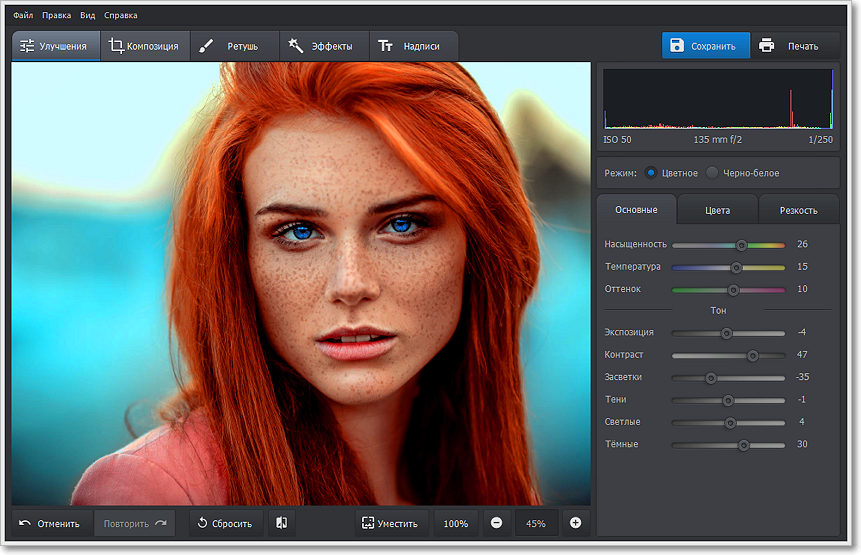 Вы сможете создавать захватывающие окончательные изображения с минимальными временными затратами благодаря различным функциям одним щелчком мыши и потрясающему параметру масштабирования.
Вы сможете создавать захватывающие окончательные изображения с минимальными временными затратами благодаря различным функциям одним щелчком мыши и потрясающему параметру масштабирования.
У вас также будет доступ к более сложным функциям, таким как настройка кривых, инструменты клонирования, стирание фона и другие инструменты. Здесь есть много как для профессионалов, так и для новичков. Чтобы использовать iPiccy в браузере, вам понадобится Flash.
Хотя iPiccy позволяет сохранять файлы только в форматах JPG и PNG и позволяет делиться ими только на Facebook (извините, друзья, Twitter и Tumblr), возможность загрузки нескольких файлов одновременно и интерфейс WYSIWYG помогут вам оставаться продуктивным .
11.Ребро Самым значительным преимуществом Ribbet является простота использования. Выдающийся пользовательский интерфейс Ribbet и внимание к исключительному пользовательскому опыту позволяют даже самым неопытным новичкам быстро понять игру.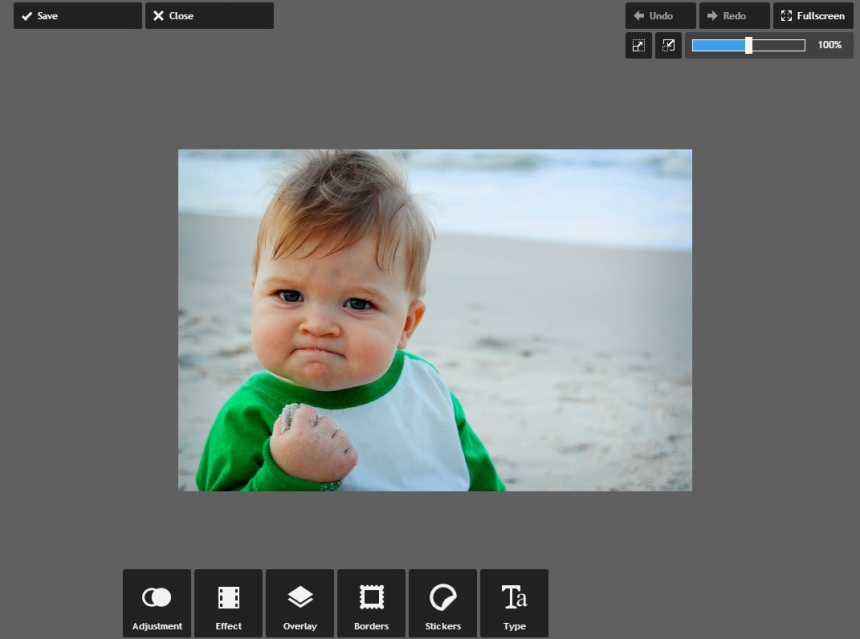 Он включает в себя функцию коллажа и различные инструменты, которые позволят вам добавить более 70 различных шрифтов, сделать наклейки и многое другое, как и другие варианты в этом списке.
Он включает в себя функцию коллажа и различные инструменты, которые позволят вам добавить более 70 различных шрифтов, сделать наклейки и многое другое, как и другие варианты в этом списке.
Вы не ошибетесь с Ribbet, который предлагает превосходные возможности обмена, а также бесплатное облачное хранилище, которое поможет вам сохранять и классифицировать ваши фотографии, чтобы они всегда были доступны.Это прочная упаковка, которая приятна для глаз, и со временем она будет становиться только лучше.
Имейте в виду, что использование более сложных возможностей Ribbet потребует обновления до версии Premium. Несмотря на это, бесплатная версия дает вам доступ к большинству функций программы, и это потрясающая платформа для получения максимальной отдачи от ваших фотографий.
Вы можете носить его с собой повсюду, потому что он доступен для iPhone и iPad, а версия для Android скоро появится.
12. Фотопеа Photopea — бесплатный фоторедактор, для работы которого не требуются плагины.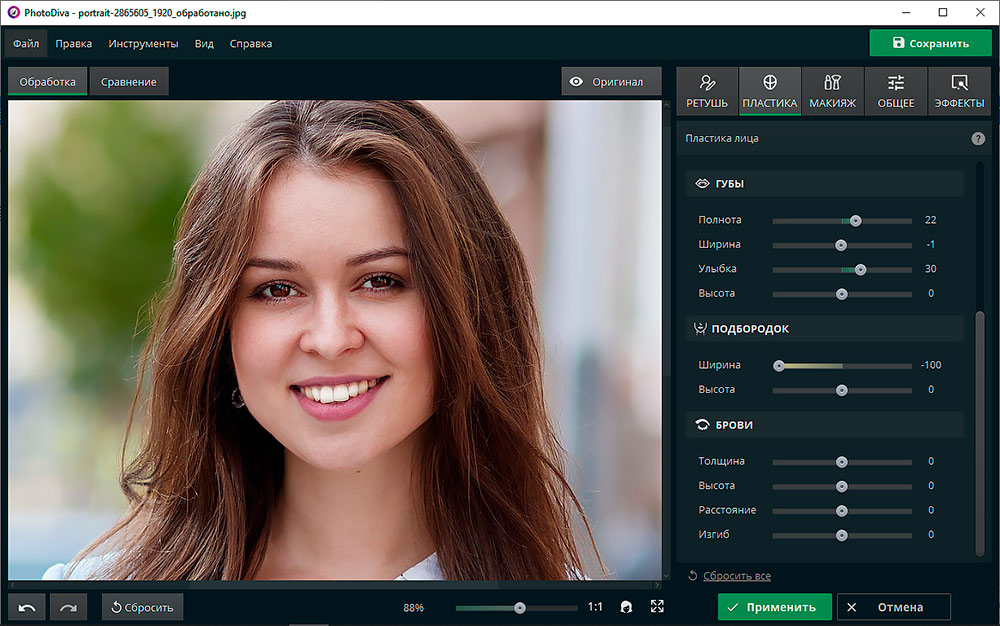 Возможность редактирования PSD-файлов, упрощающая редактирование фотографий для пользователей, является одной из лучших функций этого бесплатного онлайн-редактора фотографий. Этот онлайн-инструмент для редактирования изображений позволяет редактировать изображения, добавлять фильтры, применять различные эффекты, обрезать и обрабатывать фотографии, независимо от того, пытаетесь ли вы создать простые иллюстрации, создать эскиз или изменить размер изображения.
Возможность редактирования PSD-файлов, упрощающая редактирование фотографий для пользователей, является одной из лучших функций этого бесплатного онлайн-редактора фотографий. Этот онлайн-инструмент для редактирования изображений позволяет редактировать изображения, добавлять фильтры, применять различные эффекты, обрезать и обрабатывать фотографии, независимо от того, пытаетесь ли вы создать простые иллюстрации, создать эскиз или изменить размер изображения.
Photopea можно использовать на любом устройстве с веб-браузером.Вы можете использовать его где угодно и даже в дороге, будь то настольный компьютер, планшет, телефон или ноутбук. Все выполняется на вашем устройстве, а значит, и файлы на нем сохраняются.
13. FotoFlexer FotoFlexer — бесплатный и простой в использовании веб-редактор фотографий. Инструмент имеет несколько визуальных эффектов изображения и функцию наложения, которая упрощает редактирование изображений. Нет необходимости регистрироваться в FotoFlexer, и вам не потребуется создавать учетную запись.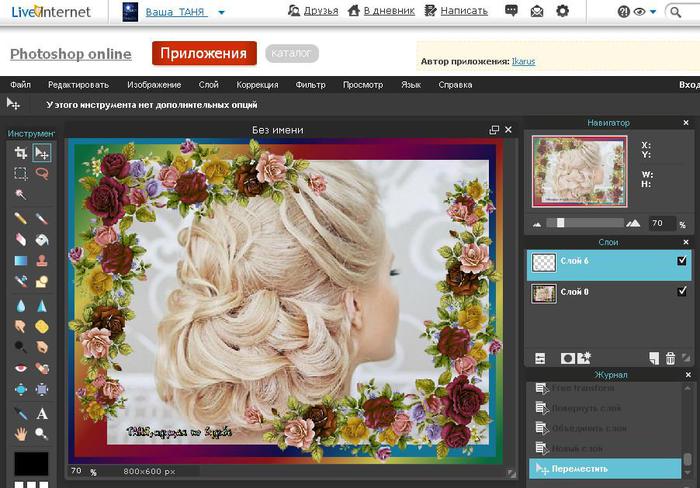 Это полнофункциональный бесплатный редактор изображений. Для использования этого фотоинструмента не нужно ничего устанавливать или скачивать.
Это полнофункциональный бесплатный редактор изображений. Для использования этого фотоинструмента не нужно ничего устанавливать или скачивать.
Хотя редактор прост и эффективен, его использование может оказаться сложным для тех, кто никогда раньше не работал с графическим редактором. В отличие от других программ для редактирования фотографий, FotoFlexer не предоставляет много помощи и руководств. Кроме того, программа не позволяет вам печатать ваши продукты напрямую.
5 лучших онлайн-редакторов фотографий в 2021 году
Онлайн-редакторы фотографий с каждым годом становятся все лучше и лучше.Если вначале они могли только вращать и изменять размер фотографии в формате JPEG, в настоящее время онлайн-редакторы фотографий включают в себя базовые и расширенные функции ретуши фотографий, фильтры, специальные эффекты, инструменты для рисования поверх фотографий или создания коллажей, а также длинный список дополнительных функций от добавления границ и наклейки для создания полных графических дизайнов.
Помимо функций редактирования, онлайн-редакторы фотографий предоставляют безопасные учетные записи, сохраняют ваши проекты для последующего использования и поддерживают множество форматов файлов. Они дают вам доступ к стоковым изображениям и шаблонам, что позволяет очень легко создавать обложки для социальных сетей и делиться своими фотографиями.Кроме того, вам не нужно ничего устанавливать или заморачиваться с системными требованиями, потому что онлайн-фоторедакторы работают в браузере.
Загрузите нашу бесплатную электронную книгу: 25 техник, которыми должны овладеть все фотографы
Если вы еще не уверены, мы должны отметить, что большинство онлайн-редакторов фотографий позволяют вам использовать многие из своих функций бесплатно. Пока вы не разберетесь, что редактор может сделать с вашими фотографиями, бесплатная версия — это то, что вам нужно. После этого подписка на премиум-версию может вывести ваше редактирование на новый уровень.
Итак, возможно ли профессионально отредактировать ваши фотографии с помощью онлайн-редактора фотографий? Как вы знаете, нам нужны редактирование RAW, расширенные настройки, точные цвета и изображения высокого качества. Кроме того, мы хотели бы иметь все это в одном редакторе, чтобы ускорить рабочий процесс. Ознакомьтесь с нашей пятеркой лучших онлайн-редакторов фотографий в 2021 году.
Кроме того, мы хотели бы иметь все это в одном редакторе, чтобы ускорить рабочий процесс. Ознакомьтесь с нашей пятеркой лучших онлайн-редакторов фотографий в 2021 году.
Лучшие онлайн-фоторедакторы #1: Pixlr
Pixlr — это онлайн-редактор фотографий, целью которого является профессиональное редактирование фотографий и графический дизайн с использованием искусственного интеллекта (ИИ).Он имеет две версии: Pixlr E для расширенного редактирования и Pixlr X для быстрой и простой базовой настройки. Мы ориентируемся на Pixlr E, так как хотим редактировать профессиональные фотографии и нуждаемся во всех доступных дополнительных функциях.
Pixlr E поддерживает несколько форматов файлов, включая PSD, собственный формат Adobe Photoshop, но не открывает файлы RAW. Он имеет интуитивно понятный интерфейс с инструментами слева и панелями навигации, истории и слоев справа. Инструменты имеют большие всплывающие подсказки, которые дают вам всю необходимую информацию: описание функциональности, ярлык и даже иллюстративное изображение. Когда вы впервые открываете Pixlr E, вы чувствуете себя как дома и готовы редактировать свои фотографии.
Когда вы впервые открываете Pixlr E, вы чувствуете себя как дома и готовы редактировать свои фотографии.
Дополнительные настройки фотографий
Хорошей новостью является то, что Pixlr E работает со слоями и обеспечивает неразрушающее редактирование. Вы можете дублировать исходный слой изображения и использовать его для корректировки. Редактор поддерживает длинный список режимов наложения и дает вам большую творческую свободу. Он также имеет расширенные инструменты выбора для локальных настроек.
Pixlr E имеет три инструмента автоматической настройки, которые мгновенно улучшают вашу фотографию.Автоматическая настройка, автоматическое всплывающее окно и автоматический черно-белый режим — это иногда все, что вам нужно для быстрых исправлений. Для точной настройки и управления вы можете вручную настроить экспозицию, яркость, контрастность, цветовую температуру, насыщенность, блики и тени и многое другое.
Список корректировок фотографийТворческие эффекты
Онлайн-редакторы фотографий созданы для того, чтобы быть быстрыми, увлекательными и простыми в использовании.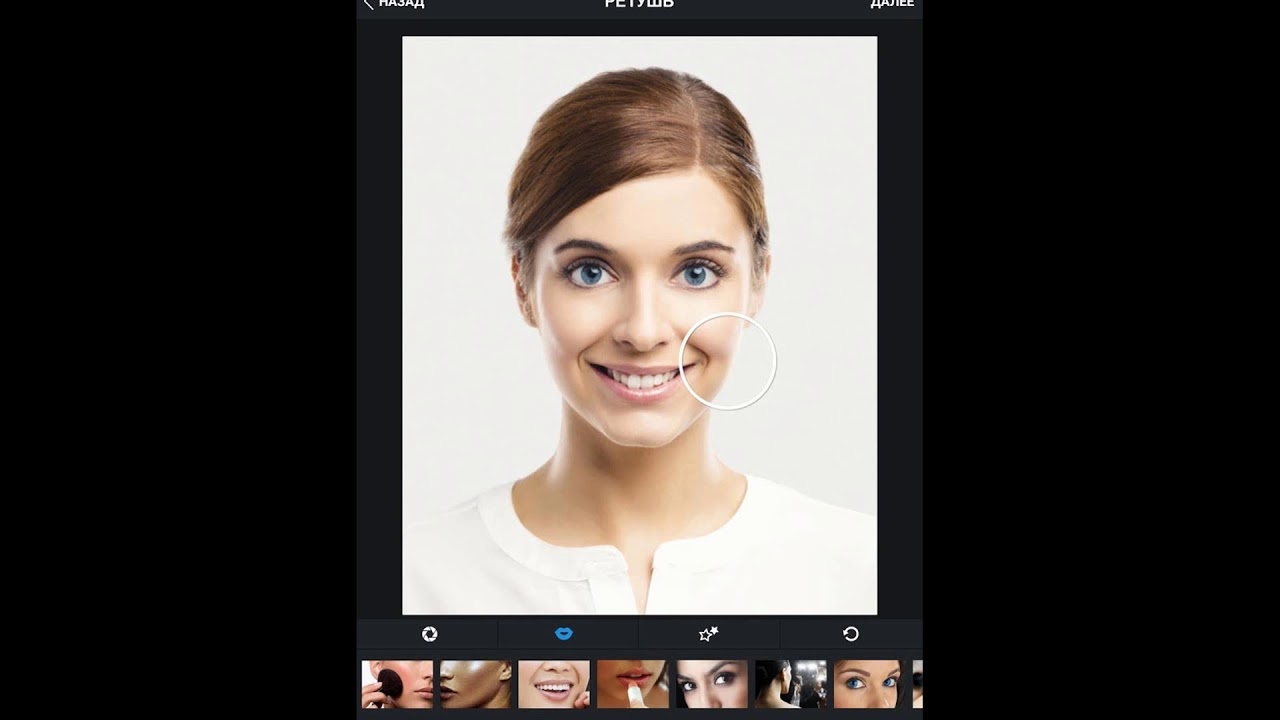 Pixlr E не исключение. Список фильтров и эффектов длинный и богатый. Он имеет библиотеку эффектов, в которой вы можете найти эффекты для определенных типов фотографий, художественных стилей и цветовых палитр.Вы контролируете интенсивность эффекта и просматриваете результат в режиме реального времени.
Pixlr E не исключение. Список фильтров и эффектов длинный и богатый. Он имеет библиотеку эффектов, в которой вы можете найти эффекты для определенных типов фотографий, художественных стилей и цветовых палитр.Вы контролируете интенсивность эффекта и просматриваете результат в режиме реального времени.
Если вы хотите применить эффекты локально, вам следует знать, что Pixlr E предлагает множество творческих инструментов, которые работают на системе кистей. Вы найдете инструменты для пластики, размытия и повышения резкости, удаления пятен, клонирования, осветления и затемнения, настройки цветовой температуры и насыщенности, а также рассеивания объекта. Также доступны инструменты для добавления текста, рисования поверх фотографий, создания градиентов и многого другого.
Лучшие спецэффектыPros
Pixlr E обеспечивает тонкую настройку для получения естественно выглядящих фотографий, а также удивительные эффекты для творческих фотографий. Он работает с масками и слоями и дает вам контроль над процессом редактирования.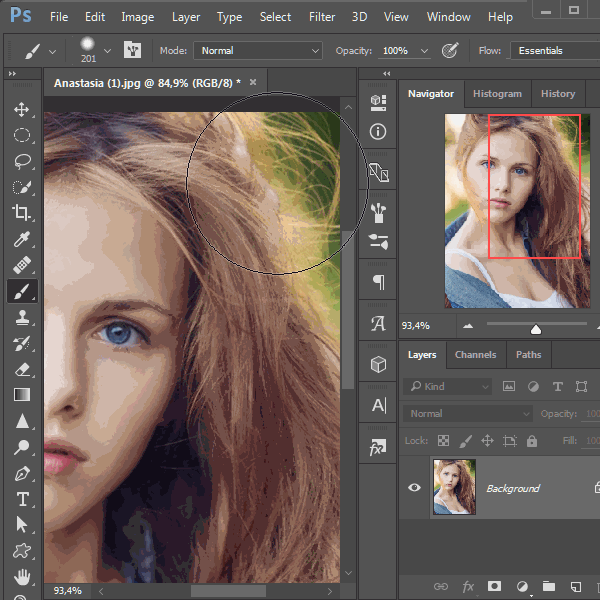 Вы можете научиться использовать его в кратчайшие сроки и действительно получать удовольствие от процесса.
Вы можете научиться использовать его в кратчайшие сроки и действительно получать удовольствие от процесса.
Минусы
Основным недостатком является отсутствие поддержки файлов RAW. Кроме того, Pixlr E не позволяет сохранять этапы редактирования для последующего использования. Каждая фотография должна быть отредактирована шаг за шагом с самого начала без возможности использования макросов, как в Affinity Photo, или пресетов, как в других фоторедакторах.
AFFINITY PHOTO Видеокурс по рабочему процессу
Хватит возиться с Affinity Photo Начните использовать его как PRO ”:{“имя”:”Основной акцент”,”родительский”:-1}},”градиенты”:[]}”,палитры”:[{“имя”:”Палитра по умолчанию”,”значение”:{“ цвета»: {«62516»: {«val»: «var (–tcb-color-4)», «hsl»: {«h»: 46», «s»: 0,8692», «l»: 0,01}}} ”градиенты”:[]}}]}__CONFIG_colors_palette__
УЗНАТЬ AFFINITY PHOTO СЕЙЧАС!Что вы получаете за подписку Premium
Инструменты Disperse и Bokeh доступны только для учетной записи Premium. За ежемесячную подписку за 7,99 евро вы также получаете AI CutOut (инструмент на основе AI для удаления фона и нежелательных объектов), тысячи дополнительных наложений, наклеек, декоративных текстов и ресурсов, а также поддержку изображений с разрешением до 8196 x 8196. . Он имеет огромную библиотеку стоковых фотографий, иконок и векторной графики (2.5 миллионов элементов), инструменты для создания декоративных текстов, кисти для рисования от руки и многие другие творческие ресурсы. Он обеспечивает качество печати до 400 dpi и менеджер изображений. Интерфейс аккуратный, управление проектами хорошее, и у вас будет приятный рабочий процесс с Colorcinch. К сожалению, он также не поддерживает файлы RAW.
За ежемесячную подписку за 7,99 евро вы также получаете AI CutOut (инструмент на основе AI для удаления фона и нежелательных объектов), тысячи дополнительных наложений, наклеек, декоративных текстов и ресурсов, а также поддержку изображений с разрешением до 8196 x 8196. . Он имеет огромную библиотеку стоковых фотографий, иконок и векторной графики (2.5 миллионов элементов), инструменты для создания декоративных текстов, кисти для рисования от руки и многие другие творческие ресурсы. Он обеспечивает качество печати до 400 dpi и менеджер изображений. Интерфейс аккуратный, управление проектами хорошее, и у вас будет приятный рабочий процесс с Colorcinch. К сожалению, он также не поддерживает файлы RAW.
Настройки фотографий выполняются непосредственно на изображении, и, хотя вы не видите историю редактирования, вы можете отменить или повторить шаги. Colorcinch не имеет локальных настроек или инструментов выделения.Ваши изменения повлияют на всю фотографию. Однако у него есть предопределенные маски, которые вы можете использовать для стильного оформления ваших фотографий. Это своего рода водяной знак, который может быть очень удобен для защиты авторских прав.
Это своего рода водяной знак, который может быть очень удобен для защиты авторских прав.
Дополнительные элементы, такие как текст и фигуры, имеют свои собственные слои. Colorcinch позволяет расположить слои по вашему желанию и предоставляет длинный список режимов наложения для творческих целей.
Работа со слоямиКреативные эффекты
Фильтры — не единственный способ превратить ваши фотографии в произведения искусства.Colorcinch также предлагает четыре набора творческих эффектов: Cartoonizer, Digital Art, Sketcher и Painting. Они очень хорошо подходят для портретной и уличной фотографии, но вы также найдете вдохновение для фотографий природы и пейзажей. Кроме того, вы можете настроить их параметры в соответствии с вашей композицией.
Наборы творческих эффектовPros
В Colorcinch есть множество художественных наложений и фильтров, которые украсят любой тип фотографии. Он прост в использовании и вдохновляет, и он поможет вам вывести ваши фотографии на новый уровень.
Минусы
Нет корректирующих слоев и инструментов выделения. Кроме того, ему не хватает обработки RAW.
Что вы получаете за премиум-подписку
За 5,99 долларов в месяц вы получаете полную коллекцию графических элементов, фильтров и эффектов. Вы также сможете управлять любым количеством проектов Colorcinch.
Лучшие онлайн-фоторедакторы #3: Fotor
Fotor — это облачный редактор, разработанный специально для фотографии. Среди его функций — инструменты для портретной ретуши, автоматические настройки и редактирование HDR.Он позволяет импортировать до 50 фотографий и переходить от одной к другой (к сожалению, не в формате RAW), делиться своими изменениями в социальных сетях прямо из редактора и загружать свои фотографии в облако. Фотор очень удобен в использовании. Вам не нужно слишком много времени, чтобы разработать хороший рабочий процесс.
Интерфейс Fotor Как и Colorcinch, Fotor не работает со слоями и не позволяет выполнять локальные настройки.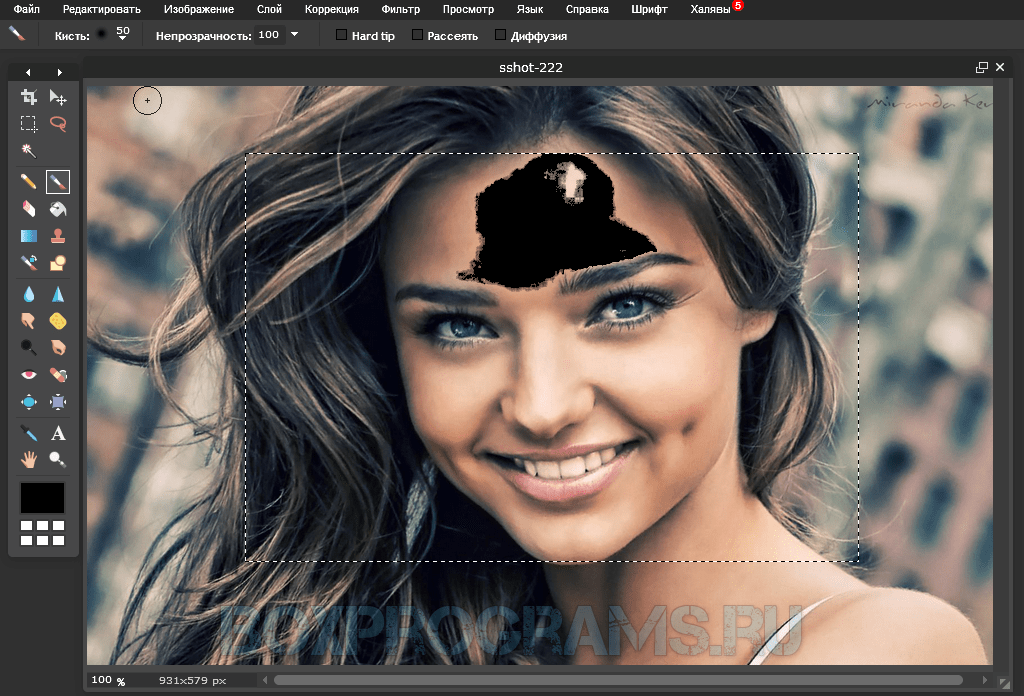 Однако вы можете отменять и повторять шаги редактирования, возвращаться к исходному изображению и предварительно просматривать каждое изменение перед его применением.У него даже есть кнопка «Сравнить», которая позволяет увидеть, как выглядит ваша фотография до и после внесения изменений.
Однако вы можете отменять и повторять шаги редактирования, возвращаться к исходному изображению и предварительно просматривать каждое изменение перед его применением.У него даже есть кнопка «Сравнить», которая позволяет увидеть, как выглядит ваша фотография до и после внесения изменений.
Дополнительные настройки фотографий
В Fotor есть функция «Улучшение одним нажатием», которая выполняет автоматическую настройку с использованием алгоритмов искусственного интеллекта. Он также имеет основные настройки, такие как экспозиция, контрастность, яркость, насыщенность цвета, резкость, цветовая температура, улучшение детализации, удаление шума и геометрические преобразования. Fotor также предоставляет более продвинутые инструменты, такие как Curves, HSL и Tilt-Shift.
Изучение наклона и сдвига Для фотографов-портретистов есть специальный раздел в Fotor. Он называется Beauty и предоставляет инструменты для портретной ретуши, такие как удаление пятен и морщин, разглаживание кожи, устранение эффекта красных глаз и добавление макияжа, отбеливание зубов и даже уменьшение веса и изменение формы.
Креативные эффекты
Fotor имеет более 30 категорий эффектов, каждая из которых включает несколько эффектов. Они охватывают все виды фотографии от аналоговой и черно-белой до винтажной и ретро.Они также обращаются к определенным настроениям и событиям, временам года и художественным стилям. Вы можете выбрать интенсивность эффекта и просмотреть результаты.
Креативные эффекты в работеPros
Fotor имеет множество базовых настроек для тонкого редактирования и получения естественных результатов. Он также предлагает эффекты для всех типов фотографий и широкий спектр инструментов для украшения портретов.
Минусы
Не работает со слоями и не обеспечивает локальные настройки. Кроме того, некоторые из его основных инструментов не включены в бесплатную версию (например,г. удаление шума, усиление деталей).
Что вы получаете за премиум-подписку
У Fotor есть бесплатная версия с ограниченными базовыми функциями редактирования и дизайнерскими ресурсами. За 8,99 долларов в месяц вы можете приобрести Fotor Pro с доступом ко всем функциям редактирования, инструментам косметической коррекции, дополнительным 200 фотоэффектам и огромным библиотекам ресурсов для дизайна. Fotor Pro+ за $19,99 в месяц дает вам доступ ко всем функциям Fotor Pro, а также к 1 миллиону стоковых фотографий и еженедельным обновлениям с новыми стоковыми изображениями и дизайнерскими ресурсами.
За 8,99 долларов в месяц вы можете приобрести Fotor Pro с доступом ко всем функциям редактирования, инструментам косметической коррекции, дополнительным 200 фотоэффектам и огромным библиотекам ресурсов для дизайна. Fotor Pro+ за $19,99 в месяц дает вам доступ ко всем функциям Fotor Pro, а также к 1 миллиону стоковых фотографий и еженедельным обновлениям с новыми стоковыми изображениями и дизайнерскими ресурсами.
Лучшие фоторедакторы онлайн #4: Photopea
Photopea также является отличным конкурентом. Начнем с хороших новостей: Photopea поддерживает файлы RAW, включая DNG, NEF, CR2, ARW и другие необработанные форматы. Он обеспечивает этап предварительной обработки, на котором вы можете настроить цветовую температуру и оттенок, экспозицию и контрастность. Затем вы можете отредактировать файл RAW дальше или сохранить его как файл JPEG. Это отличный способ подготовить фотографии перед публикацией. Photopea также открывает файлы PSD, AI, Sketch, PDF и XCF.Итак, привыкли ли вы работать в Photoshop или GIMP, вы можете легко переключиться на Photopea и взять свои проекты с собой..png)
Интерфейс аналогичен другим фоторедакторам: инструменты слева, панели для истории, слоев и других функций справа. Дизайн напоминает Photoshop, как и список функций: возможность открывать и редактировать несколько изображений одновременно; расширенные инструменты выделения; слои и маски; длинный список режимов наложения и других настроек для слоев; настраиваемый интерфейс.
Интерфейс PhotopeaДополнительные настройки фотографий
Основные настройки изображения находятся в главном меню (Изображение/Настройки). Есть три автоматических настройки (автотон, автоконтраст и автоцвет) и длинный список ручных настроек, очень похожих на те, что вы найдете в Photoshop.
Photopea предоставляет расширенные инструменты для работы с цветом, такие как уровни и кривые, инструменты для коррекции экспозиции, настройки контрастности, яркости, насыщенности и яркости цветов, черно-белый конвертер и многое другое.Он также предоставляет геометрические преобразования, инструменты для удаления пятен, клонирования, осветления и затемнения, а также фотофильтры.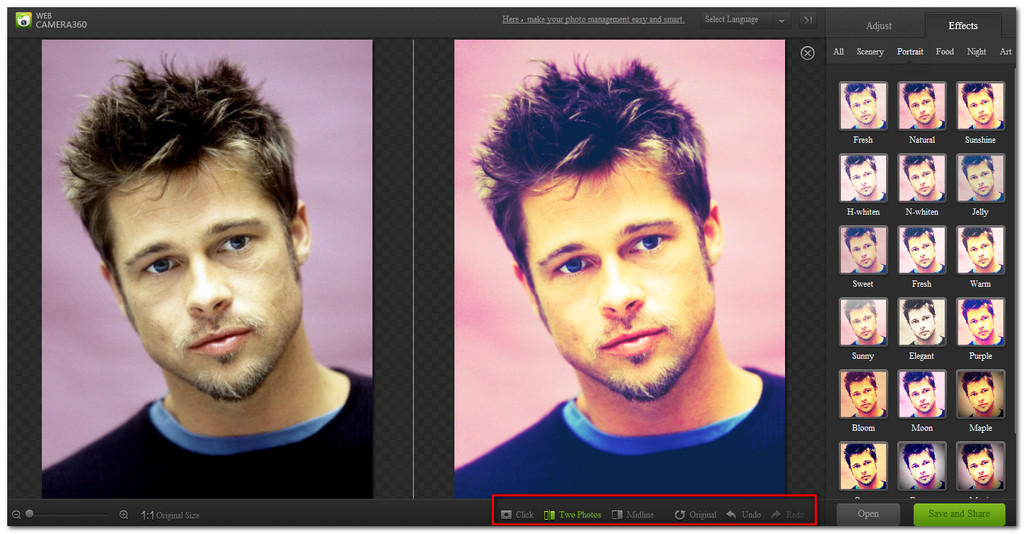
Креативные эффекты
Photopea имеет галерею фильтров, содержащую почти 50 художественных фильтров. Каждый имеет свои настройки, и вы можете предварительно просмотреть эффекты перед применением фильтра. Тем не менее, они в основном набросаны кистью и не подходят ни для одного типа фотографии. Он также имеет фильтры для добавления шума, размытия, повышения резкости, искажения и стилизации.Однако их не так просто настроить.
Галерея фильтров в PhotopeaЕсли вас не устраивают стандартные эффекты, вы можете создать свои собственные. Photopea позволяет записывать действия, серию шагов редактирования, а также применять их к другим фотографиям.
+80 +80 Photoshop Действия для
Природы Фотографы
- 8 Бонус Усадьба на изменение размера и заточки
- Работа на Photoshop CC (Win / Mac)
__Config_palette «:0″,config»:{«цвета»:{«62516»:{«имя»:»Основной акцент»,»родитель»:-1}}»,»градиенты»:[]}»,палитры»:[ {«имя»:»Палитра по умолчанию»,»значение»:{«цвета»:{«62516»:{«val»:»var(-tcb-color-4)»,»hsl»:{«h»: 46 дюймов: 0. 8692, «l»: 0,01}}}, «градиенты»: []}}]}__CONFIG_colors_palette__
8692, «l»: 0,01}}}, «градиенты»: []}}]}__CONFIG_colors_palette__
Pros
Photopea поддерживает файлы RAW, обеспечивает локальные настройки и работает со слоями и масками аналогично Photoshop. Это также позволяет вам работать над несколькими проектами одновременно.
Минусы
Он не имеет большого набора творческих эффектов, а существующие слишком техничны. И хотя Photoshop-подобный интерфейс будет плюсом для пользователя Photoshop, другие фотографы могут предпочесть что-то более простое.
Что вы получаете за Премиум-подписку
Все функции Photopea можно использовать бесплатно. Премиум-версия стоит 40 долларов в год и дает вам 60 шагов в истории (в бесплатной версии 30 шагов) и избавляется от рекламы.
Лучшие онлайн-редакторы фотографий #5: BeFunky
Благодаря классному названию и интерфейсу BeFunky предлагает необходимую ретушь фотографий, творческие эффекты и множество шаблонов и ресурсов для дизайна. Он не поддерживает файлы RAW, но интегрируется со многими приложениями и позволяет открывать файлы из Facebook, Google Диска, Google Фото, Dropbox и т. д.BeFunky поставляется с менеджером изображений и большим количеством стоковых изображений.
д.BeFunky поставляется с менеджером изображений и большим количеством стоковых изображений.
BeFunky поддерживает пакетную обработку. Вы можете открыть несколько изображений и применить ко всем из них одни и те же базовые настройки и эффекты одновременно. Это очень полезно для похожих фотографий, сделанных на одной фотосессии. В режиме пакетной обработки BeFunky позволяет настраивать экспозицию и цвет, изменять размер и обрезать фотографии, а также повышать резкость. В список эффектов входят винтаж, старое фото, черно-белое и другие.
Пакетная обработка в BeFunkyНесмотря на то, что BeFunky работает со слоями, он использует слои только для различных элементов дизайна, таких как текст и фигуры.Настройки изображения применяются к исходному изображению. Тем не менее, вы можете просмотреть историю редактирования шагов и вернуться, если вам нужно.
Дополнительные настройки фотографий
BeFunky использует искусственный интеллект для предоставления автоматического улучшения изображения, которое регулирует несколько основных параметров в зависимости от содержимого изображения.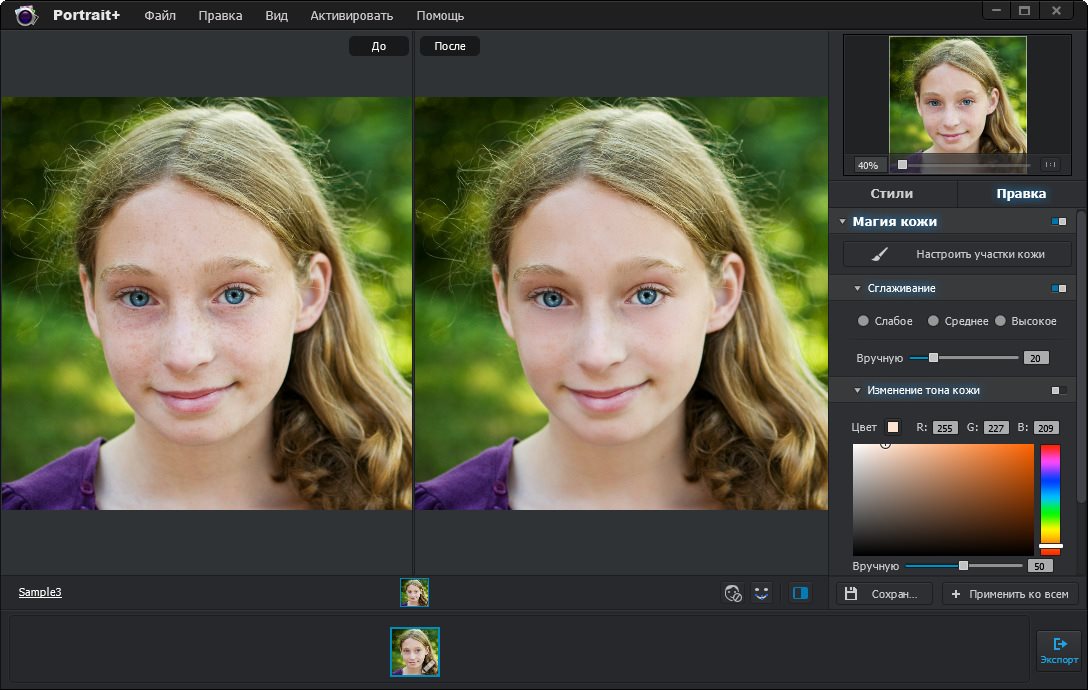 Все, что вам нужно сделать, это настроить интенсивность. Однако он доступен только для подписчиков Premium. Эти же подписчики могут пользоваться расширенными инструментами для повышения резкости, редактирования HDR, удаления шума и улучшения цветов.
Все, что вам нужно сделать, это настроить интенсивность. Однако он доступен только для подписчиков Premium. Эти же подписчики могут пользоваться расширенными инструментами для повышения резкости, редактирования HDR, удаления шума и улучшения цветов.
Что касается основных функций ретуширования изображений, BeFunky предоставляет инструменты для геометрических преобразований, исправления экспозиции, повышения резкости, улучшения четкости и настройки цветов. И вы можете применить настройки ко всему изображению или выбрать между объектом и фоном, используя режим стирания. В нем также есть инструменты для сглаживания, размытия и смягчения фотографий, а также широкий набор инструментов для улучшения портретов.
Основные корректировки фотографийКреативные эффекты
BeFunky имеет обширную библиотеку творческих и художественных эффектов.Они охватывают все типы фотографий (например, HDR, черно-белые), художественные стили (например, поп-арт, винтаж), настроения и специальные эффекты.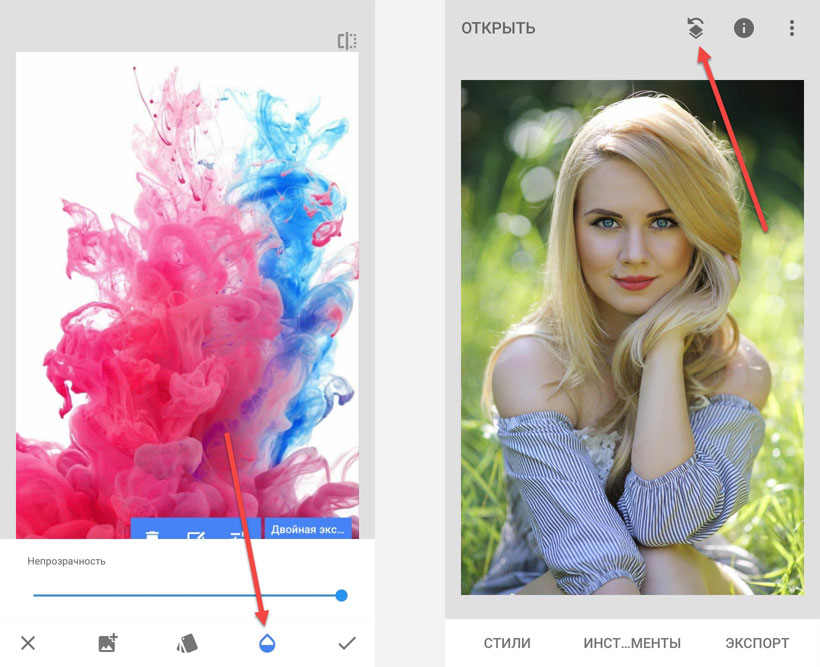 Вы можете персонализировать их и даже добавить в свой набор инструментов для пакетной обработки. Он также предлагает широкий спектр эффектов стилизации от акварели до мультипликатора, эскиза и масляной живописи.
Вы можете персонализировать их и даже добавить в свой набор инструментов для пакетной обработки. Он также предлагает широкий спектр эффектов стилизации от акварели до мультипликатора, эскиза и масляной живописи.
Pros
Пакетная обработка и возможность ее настройки — большой плюс BeFunky. Кроме того, его эффекты круты, разнообразны и универсальны.Автоматические настройки на основе ИИ также хороши.
Минусы
Многие расширенные функции (например, локальное применение настроек, функции на основе ИИ, инструменты для удаления или замены фона, улучшения четкости, добавления виньеток и т. д.) не включены в бесплатную версию. Он не поддерживает файлы RAW и не работает с корректирующими слоями.
Что вы получаете за премиум-подписку
За 8,99 долларов США в месяц вы получаете доступ к автоматическим настройкам на основе ИИ, расширенным функциям редактирования и творческим эффектам.Вы также получаете наложения, ресурсы для дизайна, шаблоны коллажей и художественные эффекты.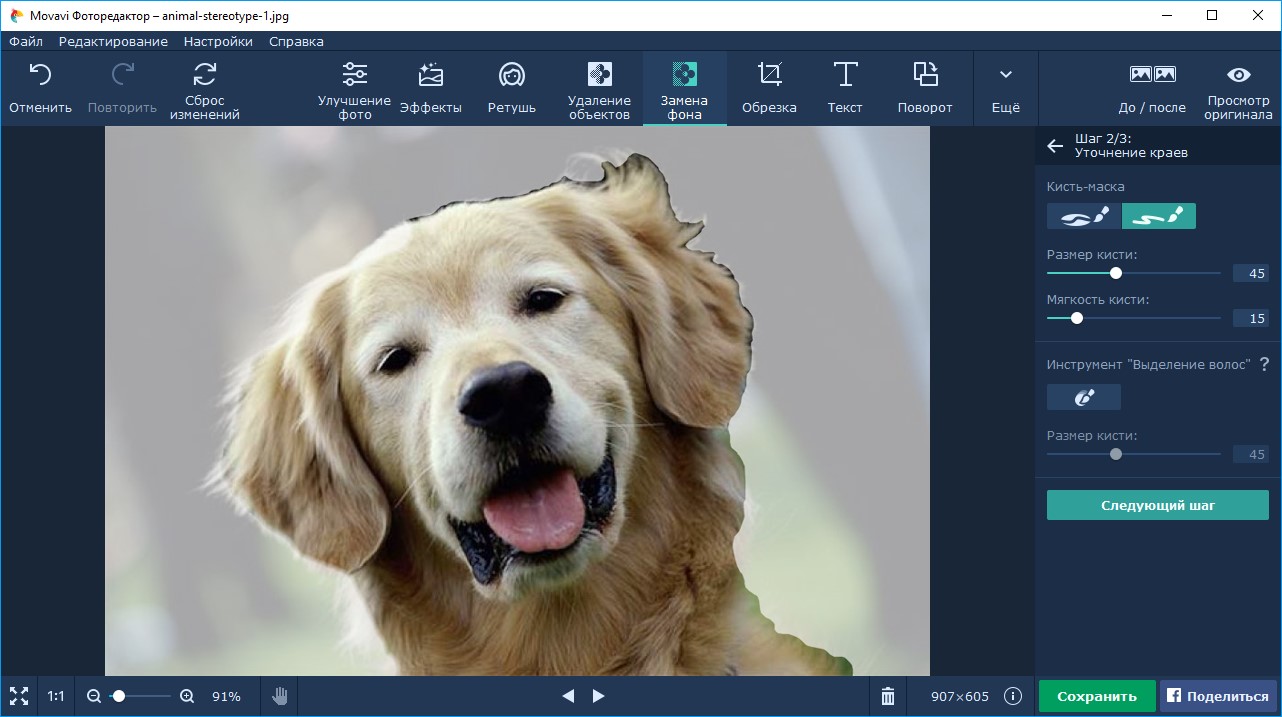
Заключительные слова
Фоторедакторы онлайн определенно завоевывают популярность, и все больше и больше фотографов предпочитают их стандартным фоторедакторам. Они забавны, изобретательны и просты в использовании, предлагают возможности дизайна и могут использоваться бесплатно с любого устройства и без установки. Кроме того, онлайн-редакторы фотографий включают многие необходимые фотографу правки. Мы уверены, что вы уже попробовали хотя бы один из них.
Дайте нам знать, какой из них вам больше всего нравится и какие функции вы хотели бы иметь в нем в будущем. Обработка RAW и локальные настройки находятся в нашем списке.
Я творческий писатель и фотограф. Для меня фотография — это состояние души. Это способ жить моментом и превращать его в воспоминания. Я фотографирую пейзажи, полевые цветы и природу глазами и сердцем. Через видоискатель я вижу мир без каких-либо заблуждений.
50 Список бесплатных онлайн-инструментов для редактирования фотографий
Редактирование изображений очень популярно в наши дни из-за инноваций графических программ , которые позволят нам создавать компьютерные рисунки с нуля. Тем не менее, мы могли бы также улучшить, добавить несколько интересных эффектов и легко настроить внешний вид наших изображений без необходимости в этих программных продуктах с помощью онлайн-редакторов фотографий . Онлайн-инструмент для редактирования фотографий позволяет нам редактировать и манипулировать фотографиями в веб-браузере. Это более выгодно по сравнению с программным обеспечением для редактирования изображения, поскольку оно не может потреблять много памяти вашего рабочего стола, а обработка выполняется сервером быстрее. С помощью всего нескольких щелчков мы теперь можем настраивать наши собственные фотографии, создавать забавные фотографии из наших фотографий или даже показывать себя на обложке журнала, как у знаменитости.
Тем не менее, мы могли бы также улучшить, добавить несколько интересных эффектов и легко настроить внешний вид наших изображений без необходимости в этих программных продуктах с помощью онлайн-редакторов фотографий . Онлайн-инструмент для редактирования фотографий позволяет нам редактировать и манипулировать фотографиями в веб-браузере. Это более выгодно по сравнению с программным обеспечением для редактирования изображения, поскольку оно не может потреблять много памяти вашего рабочего стола, а обработка выполняется сервером быстрее. С помощью всего нескольких щелчков мы теперь можем настраивать наши собственные фотографии, создавать забавные фотографии из наших фотографий или даже показывать себя на обложке журнала, как у знаменитости.
Вот 50 инструментов для редактирования фотографий , которые помогут вам редактировать изображения и фотографии в Интернете бесплатно. Попробуйте проверить и получить лучший выбор!
Записки
Scrapblog позволяет комбинировать фотографии, видео, аудио и текст для создания потрясающих мультимедийных альбомов.
Посетите сайт
Фрагмент
Фрагмент ранее назывался Pixoh.I
Посетите сайт
Пиксер
Пиксер.мы можем помочь вам выполнить базовое редактирование и подправить загруженные фотографии.
Посетите сайт
PicMagick
PicMagick имеет несколько интересных функций, которые позволяют сделать вашу обычную фотографию великолепной.
Посетите сайт
Пикипимп
Pikipimp позволяет загрузить свою фотографию и добавить блестки, речевые пузыри и забавные эффекты.
Посетите сайт
MyPictr
Mypictr позволяет создать собственный аватар профиля для вашей любимой социальной сети с помощью бесплатной службы изменения размера изображения.
Посетите сайт
Picture2Life
Picture2Life позволяет редактировать, создавать коллажи и делиться фотографиями.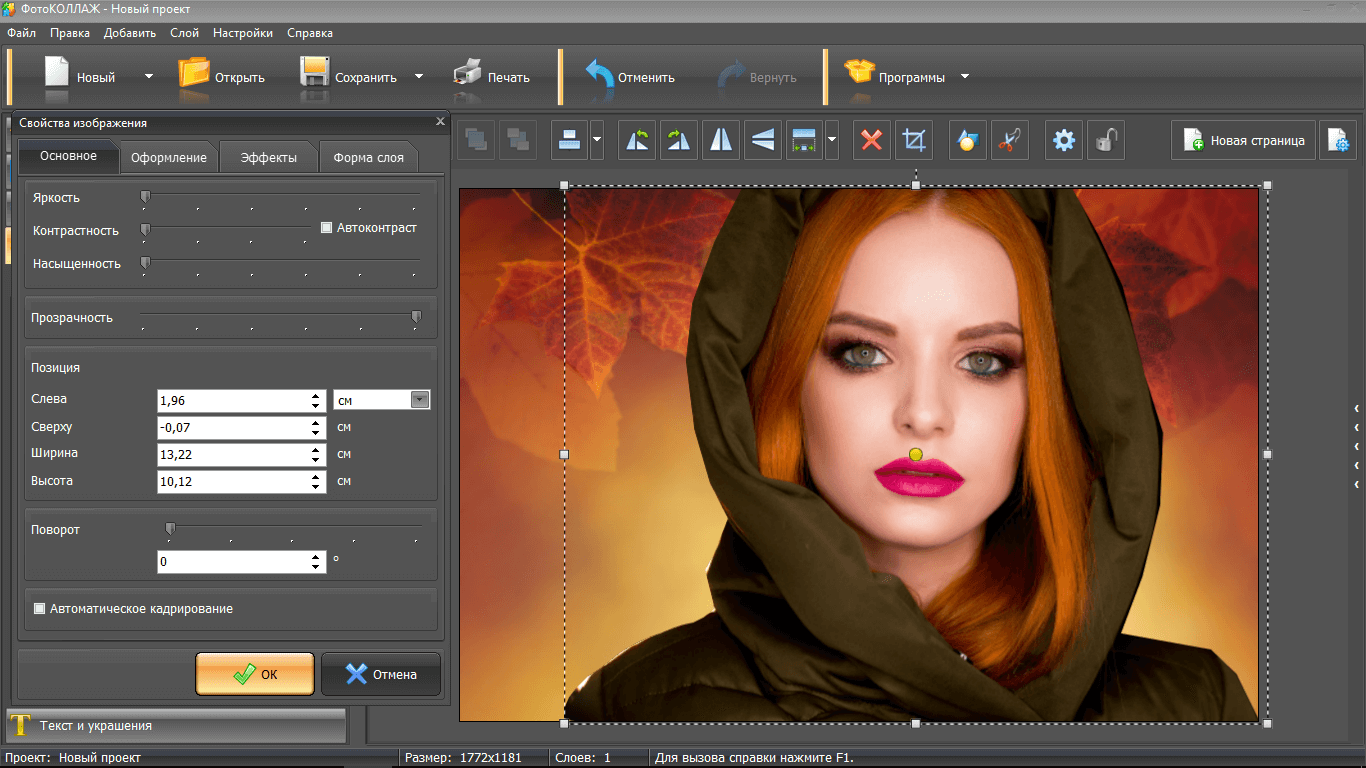
Посетите сайт
MyImager.com
MyImager может позволить вам работать с существующей фотографией путем загрузки или URL-адреса. Это может сделать ваши изображения еще более красивыми с помощью различных доступных инструментов, включая ряд настроек и эффектов, инструменты рисования и многое другое.
Посетите сайт
Flaunt
руб.
FlauntR включает в себя такие функции, как эффекты одним щелчком мыши и средство создания изображений профилей для более чем 30 социальных сетей.
Посетите сайт
72фото
72photos позволяет хранить ваши фотографии онлайн с высоким и настраиваемым качеством.
Посетите сайт
DrPic
DrPic включает базовые функции, такие как обрезка и изменение размера, регулировка яркости и контрастности, повышение резкости, добавление текста и многое другое, чтобы ваши изображения выглядели великолепно.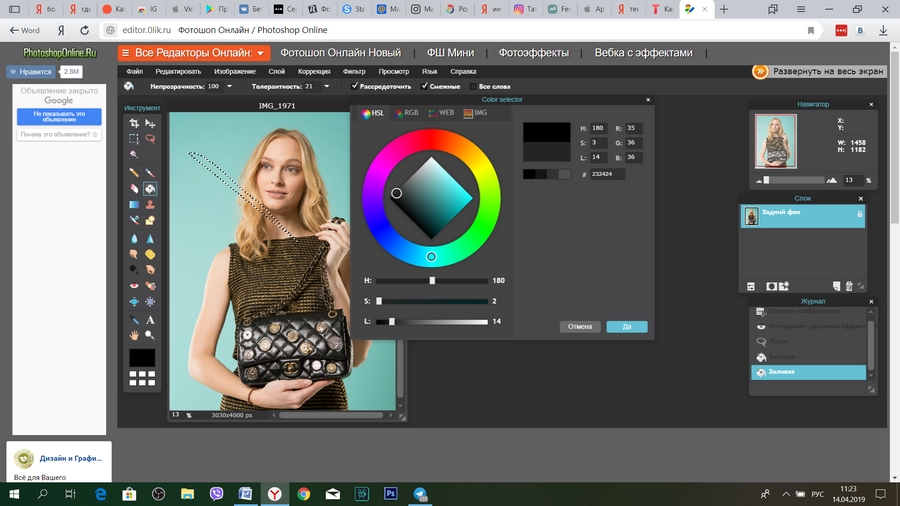
Посетите сайт
Вольер
Вольер позволяет редактировать изображения, топографию, звук и цвет.
Посетите сайт
AlilG.com
AlilG включает в себя несколько основных инструментов редактирования фотографий, которые позволяют вам создавать новое изображение, редактировать его и импортировать фотографии в ваш документ изображения.
Посетите сайт
ЛунаПик
LunaPic позволяет редактировать фотографии профиля для Facebook и Myspace.
Посетите сайт
Пикник
Picnik включает ряд спецэффектов, от вычурных до забавных.
Посетите сайт
Онлайн-редактор изображений
Онлайн-редактор изображений позволяет редактировать изображения онлайн.
Посетите сайт
Всплеск
Splashup ранее назывался Fauxto. Он имеет множество инструментов и функций для бесплатного онлайн-редактирования изображений.
Он имеет множество инструментов и функций для бесплатного онлайн-редактирования изображений.
Посетите сайт
Фотошоп.com
Photoshop имеет множество инструментов, необходимых для базового редактирования фотографий. Это позволит вам обрезать и изменять размер, применять основные штрихи, работать с цветом или редактировать фотографию, регулируя резкость, фокус и многое другое.
Посетите сайт
Фотофлексер
FotoFlexer интегрирует все основные онлайн-фотосервисы, такие как Flickr, Photobucket или Facebook.
Посетите сайт
Изменение размера веб-фото
Web Photo Resizer позволяет изменять размер ваших фотографий онлайн.
Посетите сайт
ФИКСР
PHIXR позволяет выполнять основные операции, такие как обрезка или изменение размера, или использовать другие параметры, такие как удаление эффекта красных глаз, эффекты камеры и объектива, размытие и многое другое.
Посетите сайт
Росток
Sprout помогает создавать живой контент, включая баннеры, видео, фотографии, RSS-каналы, календари и многое другое.
Посетите сайт
Пиксель
pixlr позволяет создать элемент с нуля или отредактировать существующую фотографию.
Посетите сайт
Миксбук
Mixbook позволяет создавать красивые фотокниги из ваших фотографий.
Посетите сайт
Скользящая ракета
Sliderocket — это онлайн-платформа для презентаций, которая позволяет пользователям проводить презентации.
Посетите сайт
ПиЗап
piZap позволяет сделать из ваших фотографий что-то забавное, добавляя речевые пузыри, вырезанные лица, эффекты и многое другое.
Посетите сайт
Бесплатный онлайн-редактор фотографий
Бесплатный онлайн-редактор фотографий включает базовые функции, такие как обрезка, изменение размера, настройка яркости/контрастности, работа с текстом и ряд эффектов.
Посетите сайт
Селлси
Cellsea упрощает не только редактирование фото, но и видео.
Посетите сайт
Фотоинструмент онлайн
Online Photo Tool позволяет выполнять базовое редактирование, а изображения можно сохранять, если вы зарегистрируетесь.
Посетите сайт
Бефанки
Befunky поможет вам создать чудесные эффекты для ваших фотографий всего одним щелчком мыши.
Посетите сайт
Изменение размера изображения
Изменение размера изображения включает такие инструменты, как пакетное изменение размера, кадрирование, размытие, полароид и некоторые эффекты.
Посетите сайт
Запись на него
Write On Позволяет создавать фотомонтажи, бесплатные открытки, обложки журналов, забавные фотографии и многое другое.
Посетите сайт
Поладроид
Polaroid поможет вам превратить ваши фотографии в фотографии в стиле полароид.
Посетите сайт
Пиксельматор
Pixelmator — это графический редактор, разработанный для Mac OS X, который включает в себя такие функции, как выделение, рисование, ретуширование, навигация и инструменты цветокоррекции.
Посетите сайт
PicTreat
PicTreat автоматически ретуширует фотографии, включая сглаживание кожи и удаление эффекта красных глаз.
Посетите сайт
Предзагрузчик
Preloadr предлагает профессиональные инструменты, такие как обрезка, повышение резкости, цветокоррекция, для улучшения и оптимизации ваших фотографий.
Посетите сайт
Фотовици
Photovisi может помочь вам создать коллаж из ваших фотографий.
Посетите сайт
ImageChef
ImageChef позволяет использовать блокнот для создания собственных работ, мозаик из слов, фоторамок и многого другого.
Посетите сайт
Миксер для волос
Смеситель для волос позволяет вам смешивать и пробовать разные прически, чтобы сделать себе бесплатный виртуальный макияж.
Посетите сайт
Пикснап
Pixisnap помогает создавать мозаику или полароидные плитки из ваших изображений.
Посетите сайт
Фото505
Photo505 поможет вам создать милые и забавные эффекты для ваших фотографий, загрузив их и выбрав из ряда готовых эффектов и фильтров.
Посетите сайт
AnyMaking
AnyMaking добавляет к фотографиям забавные эффекты, такие как эффект ретро-комикса, мультипликационный эффект, рекламный плакат и многое другое.
Посетите сайт
MagMyPic
MagMyPic позволяет вам разместить свое фото на обложке журнала, как у знаменитости.
Посетите сайт
BigHugeLabs
BigHugeLabs может помочь вам создать такие вещи, как обложки компакт-дисков, плакаты в стиле поп-арт, обложки журналов, рекламные щиты и многое другое, используя ваши собственные фотографии.
Посетите сайт
ФОТОКРИБ
Fotocrib включает в себя дополнительные функции, которые позволяют добавлять 3D-эффект, шифровать ваши фотографии и другие.
Посетите сайт
JpgFUN
jpgFUN включает в себя фотоэффекты, позволяющие создавать эксклюзивные аватары и изображения с использованием ваших личных фотографий.
Посетите сайт
Blingee
Blingee позволяет создавать блестящую графику и комментарии к вашим фотографиям.
Посетите сайт
Улучшить свои изображения
Улучшение изображений позволяет исправить фотографию, чтобы она выглядела фантастически.
Посетите сайт
Краска сумо
Sumo Paint включает в себя такие функции, как кисти, слои и инструменты формы, которые помогут вам улучшить ваши изображения.
Посетите сайт
FunPhotoBox
FunPhotoBox позволяет создавать забавные фотографии и подарочные анимации из ваших фотографий.
Посетите сайт
фоторедакторов Лучшие онлайн-редакторы визуального контента
Раньше фоторедакторы были загружаемым программным обеспечением с периодическими обновлениями по подписке. Хотя онлайн-редакторы изображений не заменили загружаемое программное обеспечение, они предоставляют некоторые очень полезные функции и просты в использовании независимо от веб-браузера и операционной системы пользователя.Со всем выбором онлайн-редакторов может возникнуть путаница при выборе того, что использовать. Цена играет роль в выборе инструментов редактирования, используемых для создания графики и визуального контента для вашего веб-сайта, социальных сетей или печатных проектов. Тем не менее, выбор лучших инструментов графического дизайна для добавления, редактирования и изменения не является сложной задачей. Лучшие онлайн-редакторы визуального контента предоставляют полезные функции для обработки и модификации изображений, а также текстовой графики. В то время как 800-фунтовые лидеры профессиональных редакторов довольно дорогие, подумайте о цене от 20 до 80 долларов в месяц в зависимости от функций, существует довольно много бесплатных инструментов графического дизайна, которые хорошо работают при редактировании изображений и фотографий.Редакторы с громкими именами многофункциональны и фантастичны, но приведенный ниже список редакторов изображений и фотографий является одним из самых простых для начинающих. Даже более серьезные дизайнеры найдут их полезными для быстрого редактирования. Список некоторых из лучших онлайн-редакторов визуального контента представлен не в каком-либо предпочтительном порядке. Перечисленные редакторы изображений включали плюсы и минусы.
Тем не менее, выбор лучших инструментов графического дизайна для добавления, редактирования и изменения не является сложной задачей. Лучшие онлайн-редакторы визуального контента предоставляют полезные функции для обработки и модификации изображений, а также текстовой графики. В то время как 800-фунтовые лидеры профессиональных редакторов довольно дорогие, подумайте о цене от 20 до 80 долларов в месяц в зависимости от функций, существует довольно много бесплатных инструментов графического дизайна, которые хорошо работают при редактировании изображений и фотографий.Редакторы с громкими именами многофункциональны и фантастичны, но приведенный ниже список редакторов изображений и фотографий является одним из самых простых для начинающих. Даже более серьезные дизайнеры найдут их полезными для быстрого редактирования. Список некоторых из лучших онлайн-редакторов визуального контента представлен не в каком-либо предпочтительном порядке. Перечисленные редакторы изображений включали плюсы и минусы.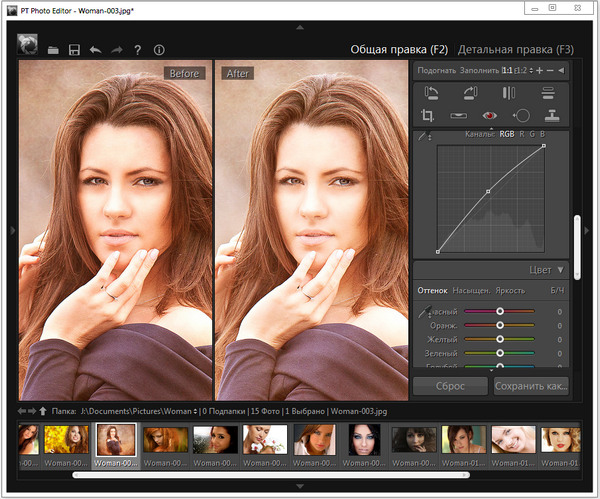 Вы заметите, что многие из них имеют очень похожие черты; некоторые обладают некоторыми уникальными способностями.
Вы заметите, что многие из них имеют очень похожие черты; некоторые обладают некоторыми уникальными способностями.Канва
Плюсы: Canva , фаворит сообщества блоггеров, предлагает как бесплатную, так и платную версию (12 долларов в месяц). Этот многофункциональный онлайн-редактор изображений предлагает огромное разнообразие готовых шаблонов для графики, стандартных форматов печати и контента для социальных сетей. Canva — один из лучших бесплатных графических редакторов, доступных для многих нужд визуального контента. Canva для работы, платная версия, также предлагает сотни графических элементов, включая стандартные формы, линии, рамки и значки. Просто введите в поле поиска то, что нужно, и Canva перечислит десятки элементов, которые можно проанализировать и выбрать.Перетаскивайте в рабочее пространство, изменяйте размер, цвет и накладывайте графику за считанные секунды. Canva , как и большинство онлайн-редакторов, имеет довольно длинный список шрифтов на выбор.
Canva , как и большинство онлайн-редакторов, имеет довольно длинный список шрифтов на выбор.
Помимо оверлеев, еще одна действительно приятная функция – фильтры Canva . Фильтры – это тонкий способ манипулирования изображением и его редактирования для придания ему уникальности путем изменения яркости, контрастности, насыщенности и т. д. Нужны тонированные изображения для брендинга? Подобно Photoshop, Coreldraw или бесплатному GIMP, тонкая настройка фильтров Canva – это удобная функция для редактирования изображений и добавления оттенков.
Рекламные ссылки
Получите пробное предложение BuilderAll за 1 доллар — Веб-электронная почта — Чат-бот — Воронки продаж — Автоответчики в Instagram — Социальные доказательства — Интернет-магазин — Super Checkout — Платформа электронного обучения — Все по доступной цене — НИКТО больше этого не делает . Вы действительно можете позволить себе упустить эту возможность? Нажмите на изображение, чтобы увидеть ПОДРОБНОСТИ.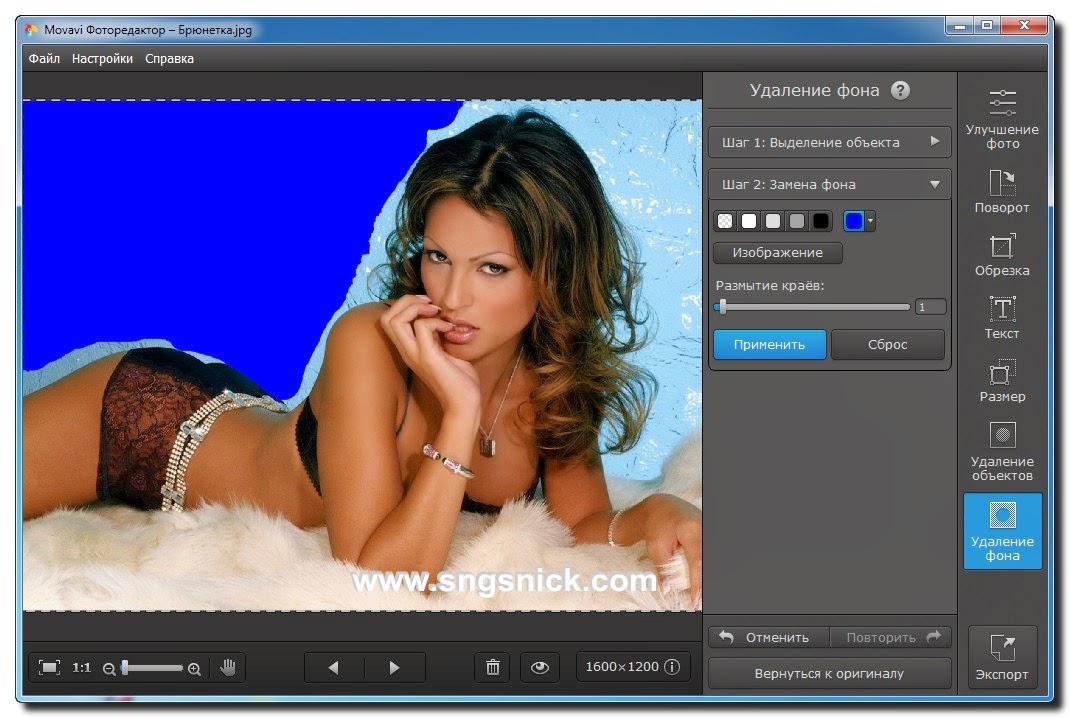
Con’s : Бесплатная версия Canva несколько ограничена в том, что она предлагает для бесплатных загружаемых изображений и графики.Так что, если вы ищете это, вам придется внести небольшую ежемесячную плату за услугу подписки. Как и большинство онлайн-редакторов, Canva не имеет полного набора эффектов Photoshop или Illustrator (если вы хотите это бесплатно, вам нужно взглянуть на GIMP, который работает на Windows, Linux и Mac). Тем не менее, Canva предлагает множество возможностей с очень низкой кривой обучения. Это делает Canva привлекательным для многих.
Редактор Pilxr Pros : Pilxr Editor – потрясающий бесплатный онлайн-редактор.Его платный двоюродный брат Pilxr Pro (5 долларов в месяц) предлагает множество шаблонов практически для любых онлайн- или печатных нужд (визитные карточки, обложки книг, брошюры для социальных сетей, презентации, упаковка). Шаблоны Pro обширны, с некоторыми вариантами, которых нет в других онлайн-редакторах. Однако, если вам нужны в основном веб-графика в Интернете и социальные сети, бесплатная версия Pilxr Editor — хороший выбор. В отличие от ранее упомянутых фоторедакторов, бесплатная версия Pilxr Editor не предлагает бесплатных графических элементов для включения в ваше изображение или фотографию, кроме добавления текста.Конечно, вы можете загружать столько графики, сколько хотите, но вы просто не увидите ничего из предлагаемого в бесплатной версии.
Шаблоны Pro обширны, с некоторыми вариантами, которых нет в других онлайн-редакторах. Однако, если вам нужны в основном веб-графика в Интернете и социальные сети, бесплатная версия Pilxr Editor — хороший выбор. В отличие от ранее упомянутых фоторедакторов, бесплатная версия Pilxr Editor не предлагает бесплатных графических элементов для включения в ваше изображение или фотографию, кроме добавления текста.Конечно, вы можете загружать столько графики, сколько хотите, но вы просто не увидите ничего из предлагаемого в бесплатной версии.
Где Pilxr Editor сияет, так это при перекрашивании изображений, искажении или изменении размеров изображения и соотношений сторон, удалении белого или цветного фона. Это действительно приятная функция, которой нет в некоторых онлайн-редакторах. Pilxr Editor Лучшая функция – управление изображениями и их редактирование, и с этим он справляется очень хорошо.
Минусы: Как уже упоминалось Pilxr Editor отлично справляется с обработкой и редактированием изображений, но если вы ищете дополнительные графические элементы для включения, вам нужна версия Pro.
Рекламные ссылки
БефанкиПлюсы: Этот великолепный бесплатный онлайн-редактор; BeFunky предлагает множество методов редактирования изображений, помимо простой обрезки, изменения размера и поворота, которые обычно используют большинство создателей контента. Добавьте оттенок, смягчите или увеличьте резкость изображения, измените яркость, контрастность или тени, чтобы изменить стиль и тон изображения. Добавьте «эффекты объектива» или подправьте части изображения, устранив эффект красных глаз, пятна или дефекты, чтобы улучшить внешний вид изображения. BeFunky Редактировать изображения просто и интуитивно понятно. Добавьте к изображению рамки или другие наложения или текст, чтобы завершить внешний вид конечного продукта. BeFunky — хороший инструмент для очистки изображений, чтобы они выглядели как можно лучше.
Минусы: Самой большой проблемой, с которой вы можете столкнуться, является очень ограниченный выбор текстовых шрифтов, которые можно использовать с BeFunky .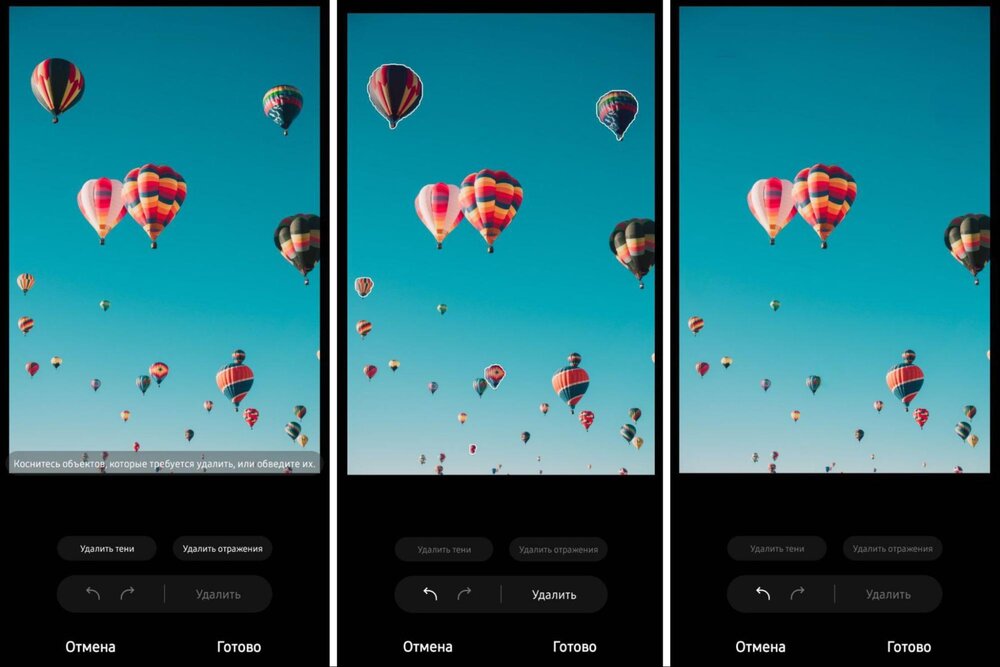 Однако, если вы хотите быстро очистить красивое изображение, BeFunky — то, что вам нужно.Вы всегда можете загрузить свою графику и добавить текстовые наложения несколькими способами по отдельности.
Однако, если вы хотите быстро очистить красивое изображение, BeFunky — то, что вам нужно.Вы всегда можете загрузить свою графику и добавить текстовые наложения несколькими способами по отдельности.
Плюсы: Fotor , как и многие онлайн-производители изображений, предлагает бесплатную и платную (3,99 долл. США в месяц) версию. Платная версия создает форматы png, jpg и pdf, предоставляет облачное хранилище изображений и делится ими в социальных сетях. Fotor предлагает шаблоны стандартных размеров для facebook, pinterest, twitter и других социальных сетей в дополнение к стандартным печатным материалам, таким как резюме, презентации и сертификаты.Выбор шаблонов с предварительно заданными размерами значительно упрощает и ускоряет создание полезного визуального контента. Как и в большинстве онлайн-редакторов, если вам не нужен шаблон предварительного размера, введите нестандартные размеры графики, загрузите изображение и начните редактирование. «Наклейки» Fotor — это, в основном, большое и широкое предложение графических элементов; формы и значки. Большой выбор текстовых шрифтов и размеров, а также образцы фонов легко добавить. Онлайн-справка и учебные пособия упрощают навигацию по Foto.
«Наклейки» Fotor — это, в основном, большое и широкое предложение графических элементов; формы и значки. Большой выбор текстовых шрифтов и размеров, а также образцы фонов легко добавить. Онлайн-справка и учебные пособия упрощают навигацию по Foto.
Рекламные ссылки
Fotor имеет приятную функцию для быстрого и безболезненного создания коллажа. Выберите шаблон коллажа из длинного списка вариантов, а затем просто загрузите его, чтобы перетащить изображения в каждую область. За считанные минуты создается красивый профессионально выглядящий коллаж. Fotor — удобный онлайн-редактор.
Минусы: В бесплатной версии Fotor реклама размещена справа и внизу рабочей области, что может отвлекать.
Adobe Spark Pros : Adobe Spark — это упрощенная версия дорогого Creative Cloud от Adobe. Если вы новичок в графическом дизайне, вам может подойти Spark, особенно если вы планируете перейти на Creative Cloud. Создавайте графику, веб-страницы или даже видео с помощью Spark.
Создавайте графику, веб-страницы или даже видео с помощью Spark.
Минусы: Даже эта бесплатная версия ограничена. Adobe хочет платных клиентов; даже такие простые вещи, как выбор цвета и шрифта, требуют 9 долларов.План 99/мес. Я бы порекомендовал просто перейти в Creative Cloud, если вам нравится Adobe Spark и вы все равно планируете его использовать.
iPiccy Плюсы : iPiccy очень похож на Fotor, Pilxr Editor или Befunky, хотя iPiccy не предлагает облачное хранилище, как это делает Fotor. iPiccy запрашивает доступ к вашим локальным фотографиям, хотя вы можете отказаться и загрузить их вручную. Как и многие онлайн-редакторы, iPiccy предлагает несколько отправных точек; загрузите изображение, добавьте текст, добавьте «липкую» векторную графику или создайте собственную векторную графику.Когда вы добавляете, редактируете и изменяете элементы своего графического дизайна, iPiccy показывает каждый в слое, который вы можете изменить или просто удалить, если это не то, что вам нужно.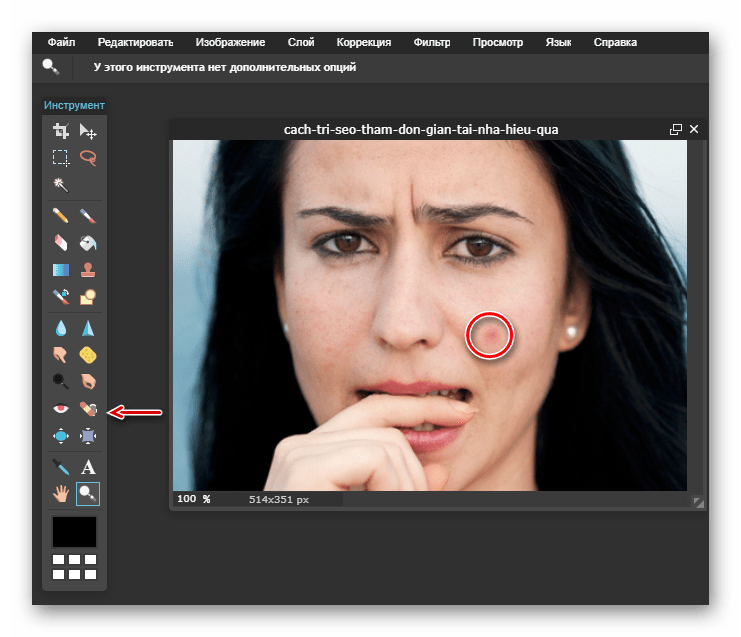 Просмотрите, скройте или заблокируйте слои, чтобы предотвратить их изменение. Онлайн-помощь на расстоянии одного клика. Повторите или отмените изменения, сохраните или экспортируйте визуальный контент по завершении. Редактирование изображений аналогично другим онлайн-редакторам фотографий с такими функциями, как контрастность и яркость.
Просмотрите, скройте или заблокируйте слои, чтобы предотвратить их изменение. Онлайн-помощь на расстоянии одного клика. Повторите или отмените изменения, сохраните или экспортируйте визуальный контент по завершении. Редактирование изображений аналогично другим онлайн-редакторам фотографий с такими функциями, как контрастность и яркость.
iPiccy также поддерживает текст из библиотеки шрифтов iPiccy или ваших собственных локально установленных шрифтов.Добавить «наклейки» из различных графических элементов и иконок предлагает iPiccy . Наклейки — это просто графические векторные элементы, такие как геометрические фигуры, значки, рисунки и небольшие рисунки. iPiccy отличная функция, заключающаяся в том, что вы можете создавать свои собственные векторные элементы или «наклейки», которые вы можете добавить в свой дизайн.
Минусы: iPiccy , как и многие бесплатные онлайн-редакторы, будет показывать рекламу, пока вы работаете.
Pro’s: PhotoJoiner просто так.Добавляйте, изменяйте и манипулируйте своими фотографиями. Легко добавляйте эффекты фильтров к редактированию изображений. Нужно быстро изменить размер, отрегулировать яркость или контрастность, перевернуть или обрезать, чем PhotoJoiner . Нет онлайн-аккаунта, нет рекламы; просто внесите изменения в свою фотографию и сохраните. Если вы спешите и вам нужно быстро изменить изображение, PhotoJoiner прост и удобен в использовании. PhotoJoiner имеет простую в использовании функцию коллажа для объединения нескольких изображений в различных стилях и форматах.
минусы; Не так много функций, но если вы спешите и вам нужно внести быстрые изменения, то PhotoJoiner может стать идеальным инструментом.
Ищете способы создания графического и визуального контента для своего блога и социальных сетей? Получите лучшие техники.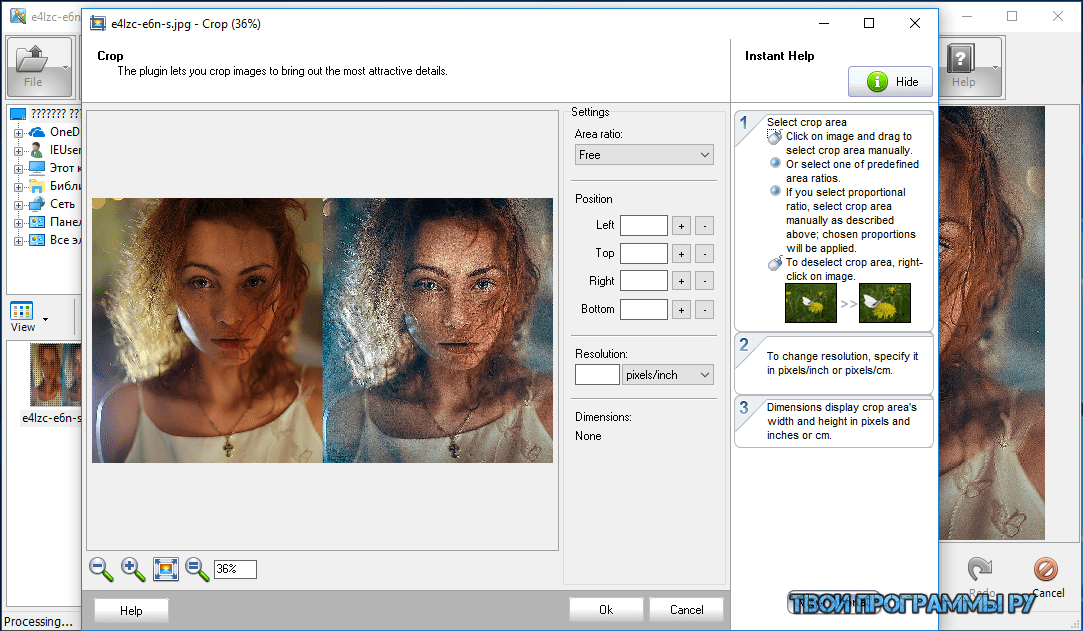
Pro’s Вход в систему не требуется. ImageEditor выглядит и работает так же, как Pilxr Editor, но выглядит и работает как программное обеспечение, установленное в Windows. Это не самый красивый инструмент, но он выполняет свою работу.Используйте меню для открытия файла, редактирования с помощью команд вырезания, копирования и вставки, изменения эффектов изображения, работы со слоями и редактирования таких эффектов изображения, как яркость. Эффекты изображений в ImageEditor такие же, как и в любой программе обработки изображений, позволяющей выполнять раскрашивание, обесцвечивание, оттенки серого и многое другое. Панель инструментов позволяет выбирать и изменять области изображения. Это не причудливый инструмент, но, как и другие фоторедакторы, он выполняет свою работу.
Недостатки: Как и в редакторе Pilxr, нет дополнительных графических элементов, доступных для использования, кроме базовых фигур, текста и всего, что загружается вручную
FreeOnlinePhotoEditor
Для доступа не требуется вход или учетная запись Бесплатный онлайн-редактор фотографий . Он выглядит и работает очень похоже на Pilxr Editor и очень интуитивно понятен в использовании. Хотя реклама является частью этого онлайн-редактора, она вежливо размещается за пределами рабочего пространства. Бесплатный онлайн-редактор фотографий имеет понятные выпадающие меню для выбора. Просмотрите, чтобы добавить и загрузить изображение для редактирования, затем обрежьте, измените размер, поверните, переверните, просто выбрав соответствующий вариант в раскрывающемся списке. Как и большинство редакторов изображений, яркость, контрастность, резкость или размытие фотографии в соответствии с вашими потребностями.Это действительно простой онлайн-редактор фотографий, быстрый и эффективный. Удалите эффект красных глаз, исправьте недодержку изображения, добавьте границы и эффекты.
Он выглядит и работает очень похоже на Pilxr Editor и очень интуитивно понятен в использовании. Хотя реклама является частью этого онлайн-редактора, она вежливо размещается за пределами рабочего пространства. Бесплатный онлайн-редактор фотографий имеет понятные выпадающие меню для выбора. Просмотрите, чтобы добавить и загрузить изображение для редактирования, затем обрежьте, измените размер, поверните, переверните, просто выбрав соответствующий вариант в раскрывающемся списке. Как и большинство редакторов изображений, яркость, контрастность, резкость или размытие фотографии в соответствии с вашими потребностями.Это действительно простой онлайн-редактор фотографий, быстрый и эффективный. Удалите эффект красных глаз, исправьте недодержку изображения, добавьте границы и эффекты.
Бесплатный онлайн-редактор фотографий делает именно то, что говорит; редактировать изображения всеми важными способами, которые могут вам понадобиться .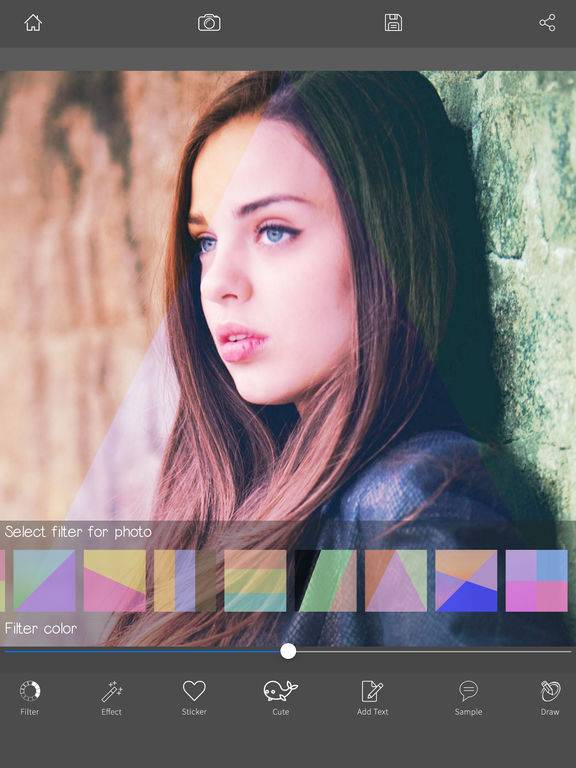 Бесплатный онлайн-редактор фотографий – это простой, но очень понятный и эффективный способ редактирования изображения. Это очень простой и полезный бесплатный редактор изображений, доступный онлайн.
Бесплатный онлайн-редактор фотографий – это простой, но очень понятный и эффективный способ редактирования изображения. Это очень простой и полезный бесплатный редактор изображений, доступный онлайн.
Con’s : Как и в других редакторах, предназначенных только для изображений или только изображений, нет дополнительных графических элементов, доступных для использования, кроме базовых фигур, текста и всего, что загружается вручную, но в качестве бесплатного редактора изображений это не является остановкой шоу.
Другие онлайн-редакторы
FotoJet и PiZap Pro FotoJet и PiZap являются дополнительными вариантами, аналогичными iPiccy . Однако оба предлагают бесплатную 7-дневную пробную версию, а затем становятся услугами подписки. Несмотря на довольно дешевые подписки, не предлагая бесплатную версию, которая не была на таймере, или не требуя кредитной карты только для того, чтобы увидеть бесплатные ограниченные по времени функции, я не стал оценивать ее дальше.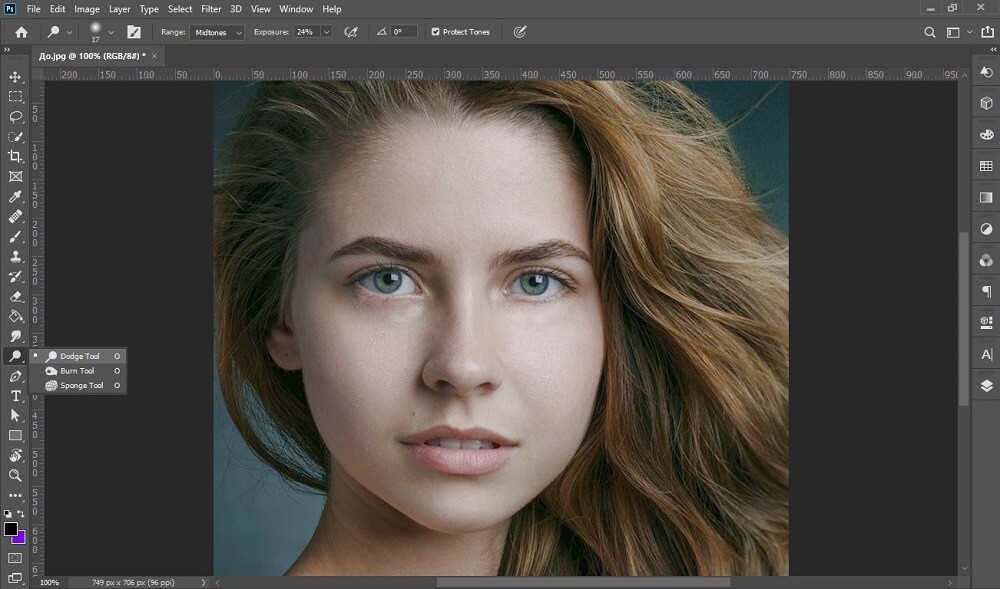 И с таким количеством хороших вариантов, зачем беспокоиться, если бесплатный таймер.
И с таким количеством хороших вариантов, зачем беспокоиться, если бесплатный таймер.
Заключительные примечания:
В большинстве случаев у меня есть от 1 до 3 онлайн-редакторов для быстрого выполнения работы и неотложных нужд. Для более сложной графики я использую бесплатные загружаемые графические редакторы, такие как GIMP, Inkscape или Pixelmator. Эти загружаемые редакторы имеют множество функций специальных эффектов, которые недоступны в Интернете, за исключением более дорогой платформы Adobe Creative Cloud. Если вы хотите узнать больше о отличных загружаемых редакторах и о том, как их использовать, ознакомьтесь с другими моими статьями или подпишитесь, чтобы получать еженедельные советы по интересным методам, которые предоставляют эти редакторы.
Если вы нашли это полезным, рассмотрите возможность поделиться с друзьями.
Рекламные ссылки
5 лучших бесплатных онлайн-редакторов фотографий
Цифровые медиа в 2019 году — это весело! Он полон изображений, видео и других красочных лакомых кусочков, призванных привлечь внимание зрителя.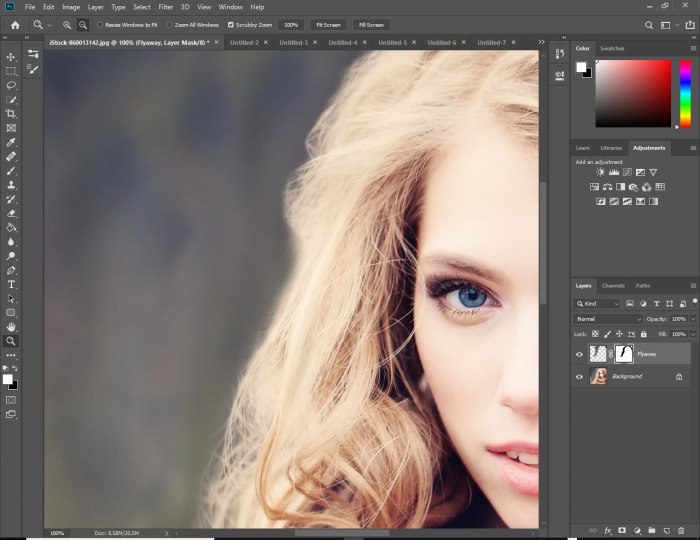
С экспоненциальным ростом онлайн-платформ и технологий смартфонов в последние годы почти каждый публикует фотографии по крайней мере в одном канале социальных сетей. Одна вещь, к которой привело такое поведение, — это увеличение числа людей, редактирующих фотографии и изображения.
В Интернете доступно несколько бесплатных программ для редактирования фотографий, и, честно говоря, многие из них великолепны .
Но как узнать, какой инструмент использовать? Какой из них подходит именно вам?
Чтобы облегчить вам выбор при выборе бесплатного онлайн-редактора фотографий ( Привет, влиятельные лица Instagram! ), мы собрали некоторые из наших любимых. Вот, в произвольном порядке, 5 лучших бесплатных онлайн-фоторедакторов Stikky Media :
BeFunky BeFunky.com так же визуально привлекателен, как и прост в использовании. Сайт онлайн-редактирования прост, понятен и организован, что делает его идеальным для начинающих и опытных пользователей. Навигация по учебным пособиям, функциям и инструментам BeFunky — это четкий процесс, которому легко следовать.
Навигация по учебным пособиям, функциям и инструментам BeFunky — это четкий процесс, которому легко следовать.
BeFunky также имеет функции графического дизайна, позволяющие легко превращать изображения в шедевры цифровых копий. Кроме того, нам нравится возможность «добавить собственный водяной знак»; функция идеально подходит для брендинга цифрового контента.
GIMP
GIMP.org — мощный и бесплатный инструмент, который легко может соперничать по возможностям с Photoshop.
Согласно домашней странице GIMP, GIMP.org, «GIMP — это кроссплатформенный редактор изображений, доступный для GNU/Linux, OS X, Windows и других операционных систем».
GIMP не предназначен для начинающих, он предназначен для использования профессионалами отрасли. Кривая обучения крутая, но многие профессионалы, которые профессионально используют GIMP, клянутся ею. Ищете руководства по GIMP? Смотри сюда.
Бонус: она бесплатна для использования и является технологией с открытым исходным кодом, что означает, что она всегда будет бесплатной.
iPiccy.com вошел в наш список 5 лучших бесплатных онлайн-редакторов фотографий благодаря простоте использования и легкости в освоении. В iPiccy есть популярные функции, которые делают процесс редактирования фотографий увлекательным.
Их советы актуальны для начинающих и пользователей среднего уровня, что позволяет быстро ориентироваться и быстрее выполнять работу. Два наших любимых совета от iPiccy.com — это «редактор отбеливателя зубов» и «коррекция цвета».
InPixio.com
С первого взгляда на домашнюю страницу InPixio.com может быть трудно сказать, что существует бесплатная версия онлайн-редактора фотографий. Но есть!
Чтобы получить доступ к бесплатной версии, прокрутите вниз до нижнего колонтитула и посмотрите под заголовком «Наше программное обеспечение». Примерно в середине списка вы увидите слова «бесплатный фоторедактор». Давай, нажми туда.
Бесплатный фоторедактор InPixio — это надежная платформа с необходимыми инструментами редактирования, такими как обрезка, фильтры и эффекты, а также множество параметров настройки.
Fotor.com — отличный фоторедактор среднего класса, которым можно пользоваться бесплатно. Fotor проще в использовании, чем GIMP, но не так прост, как некоторые варианты для начинающих. Это отличный инструмент для редактирования изображений.
Достаточно полный, чтобы удовлетворить потребности многих профессионалов, но не требующий больших затрат, Fotor — отличный вариант для фрилансеров и графических дизайнеров.
Если наступит время, когда бесплатные инструменты Fotor не будут соответствовать вашим потребностям, рассмотрите вариант регистрации в FotorPro.Подписка на FotorPro платная, но она вполне может стоить небольших вложений.
Воспользуйтесь любым из упомянутых выше бесплатных онлайн-редакторов фотографий и сделайте свои посты в социальных сетях заметными. Кроме того, как только вы освоите искусство редактирования фотографий, вы можете заметить, что ваши посты привлекают немного больше внимания!
Чтобы получить советы о том, как публично поделиться этим новым вниманием со своей аудиторией, нажмите здесь.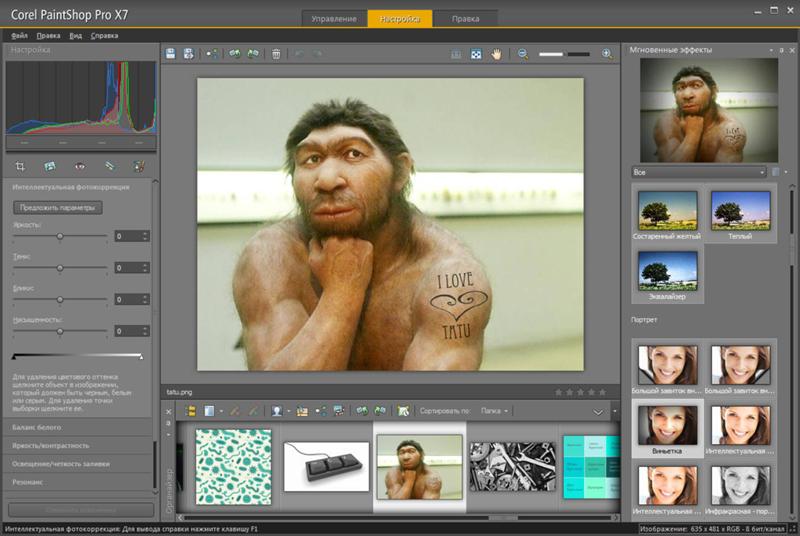
БОНУС: Поскольку на рынке редактирования фотографий всегда есть новые участники, мы добавили PicsArt, на который стоит обратить внимание.
PicsArtДоверить редактирование фотографий в Интернете неизвестному имени или веб-сайту непросто, но не без решения. PicsArt уже является одним из самых громких имен в области редактирования фотографий и видео, так что вы знаете, что вы в надежных руках. Благодаря многолетнему опыту, постоянным обновлениям и новым дополнениям, а также, что наиболее важно, доступности и простоте использования, вы просто не ошибетесь, выбрав онлайн-инструменты для редактирования фотографий PicsArt.
В нем есть все, что вам нужно от бесплатного онлайн-редактора фотографий.Удаление фона с фотографий, первоклассные уникальные фильтры, огромное количество наклеек для любого редактирования, которое вы можете придумать, и многое другое совершенно бесплатно.
Stikky Media — агентство цифрового маркетинга, которое обслуживает клиентов, которые хотят, чтобы их бизнес процветал в Интернете.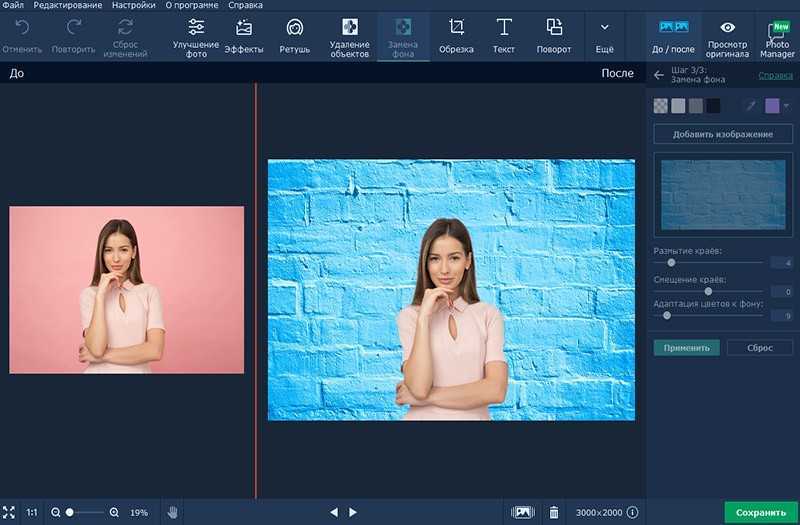

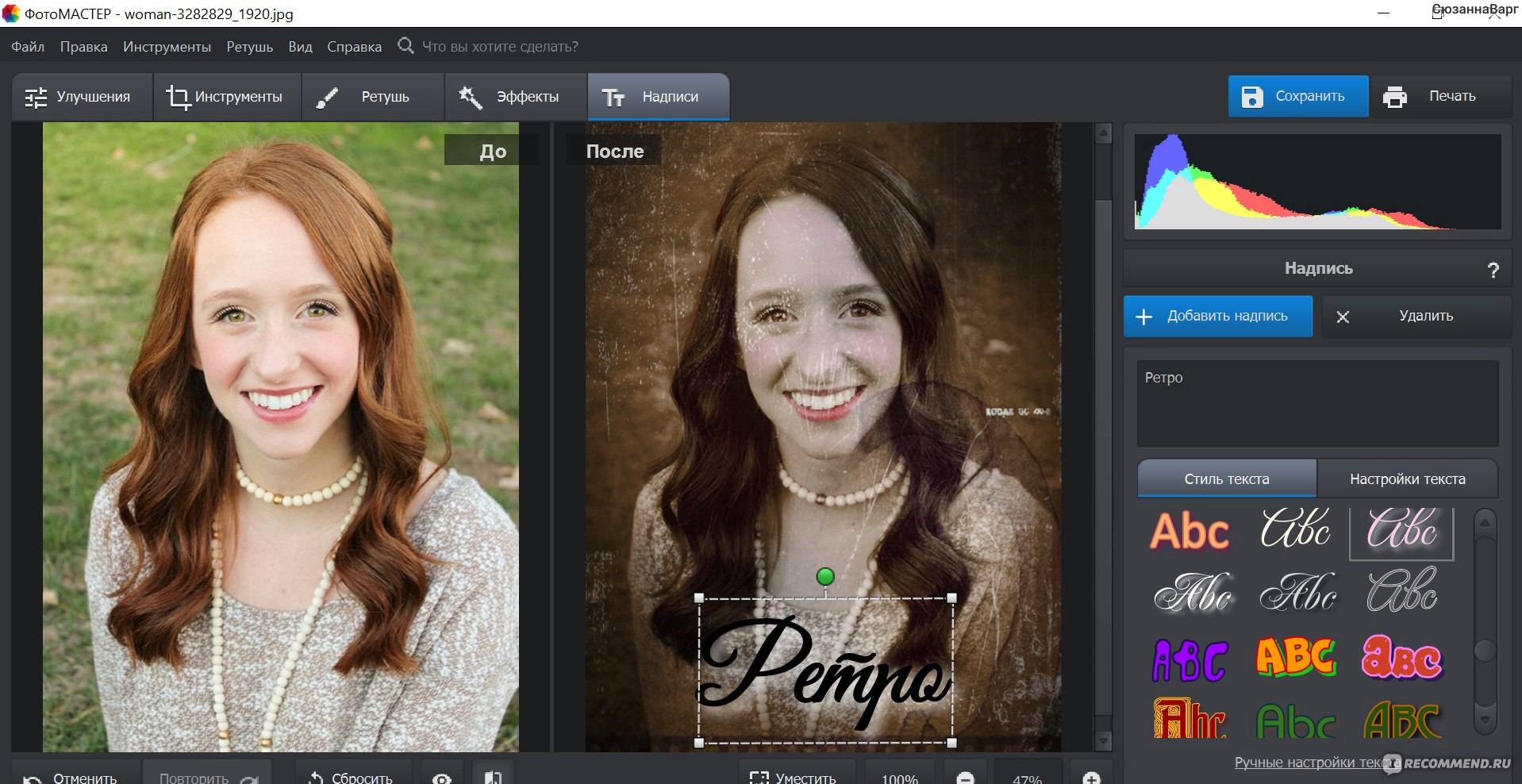
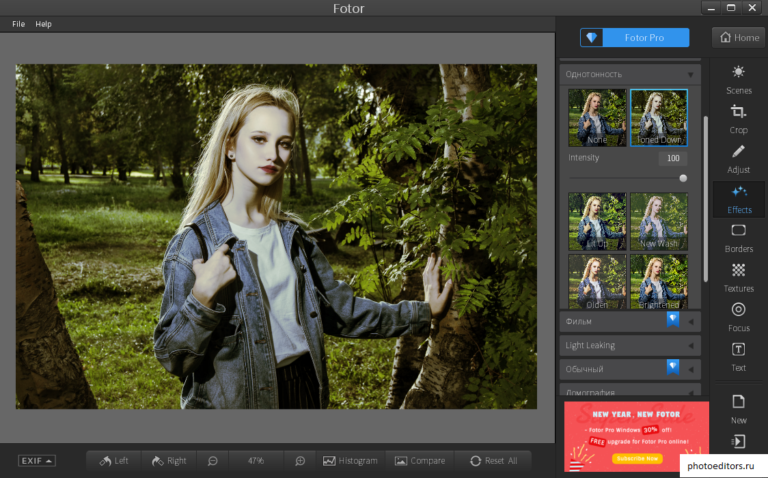
 Также можно щелкнуть фотографию, а затем выбрать в строке меню «Изображение» > «Редактировать в».
Также можно щелкнуть фотографию, а затем выбрать в строке меню «Изображение» > «Редактировать в». Поэтому все правки, внесенные на одном устройстве, отображаются и на других устройствах.
Поэтому все правки, внесенные на одном устройстве, отображаются и на других устройствах.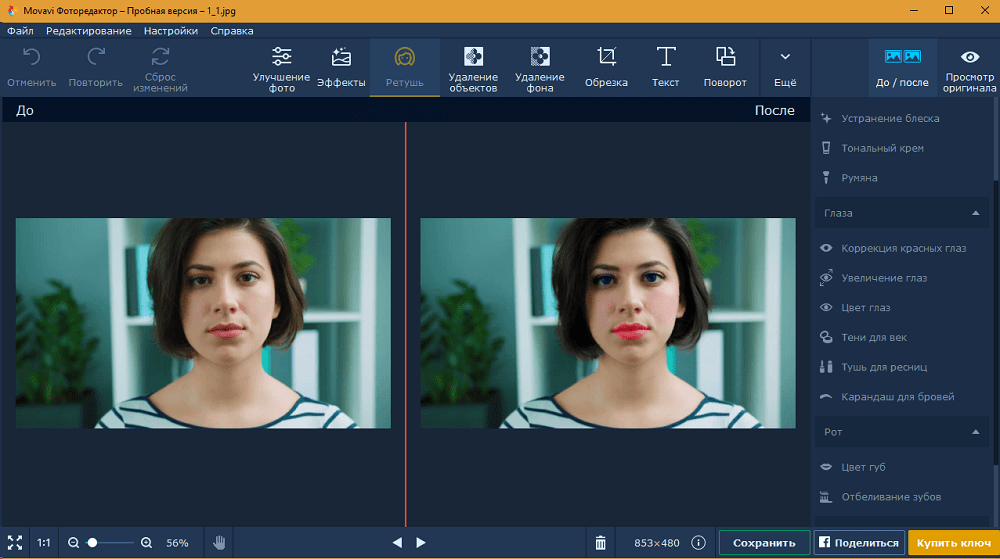

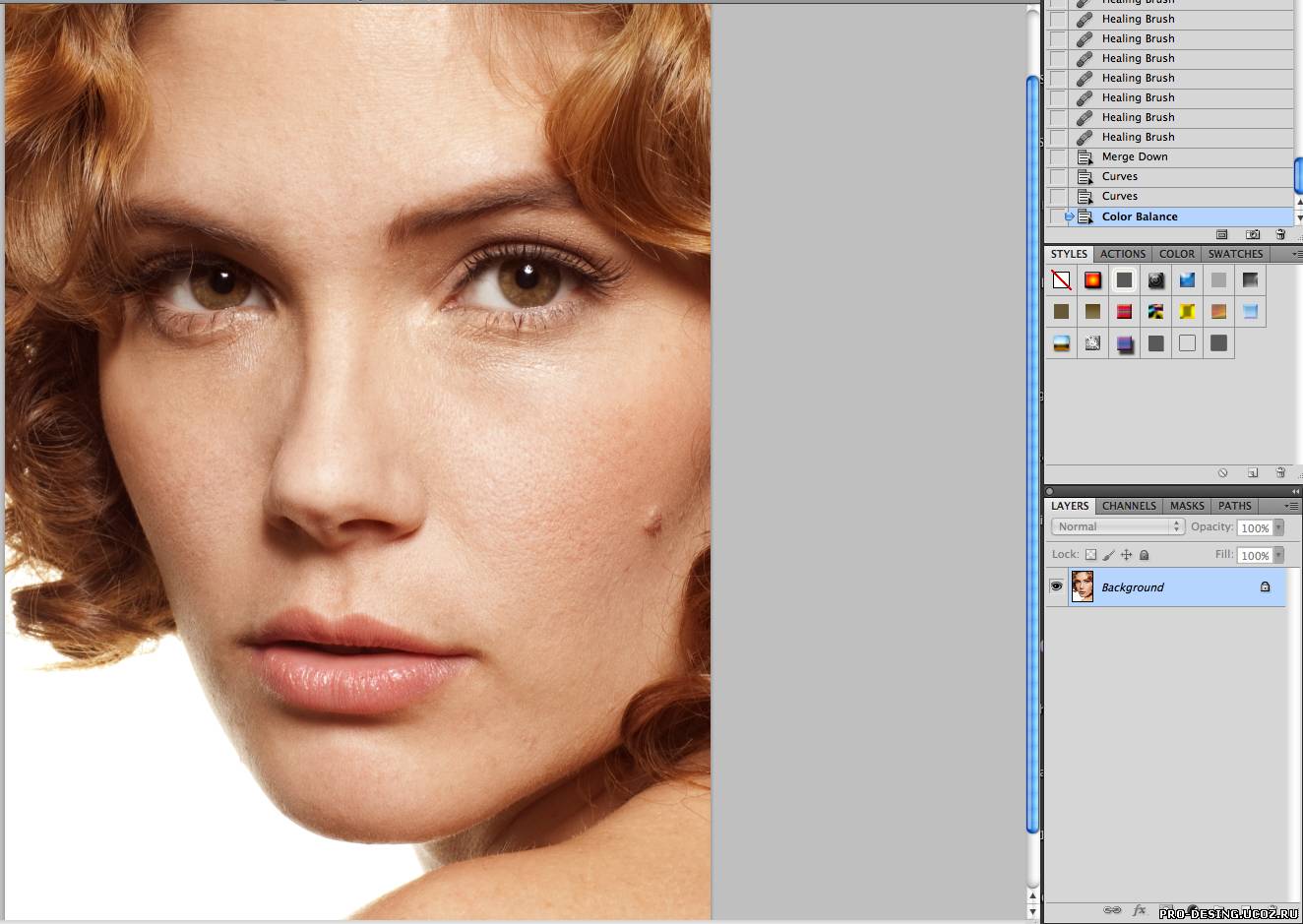
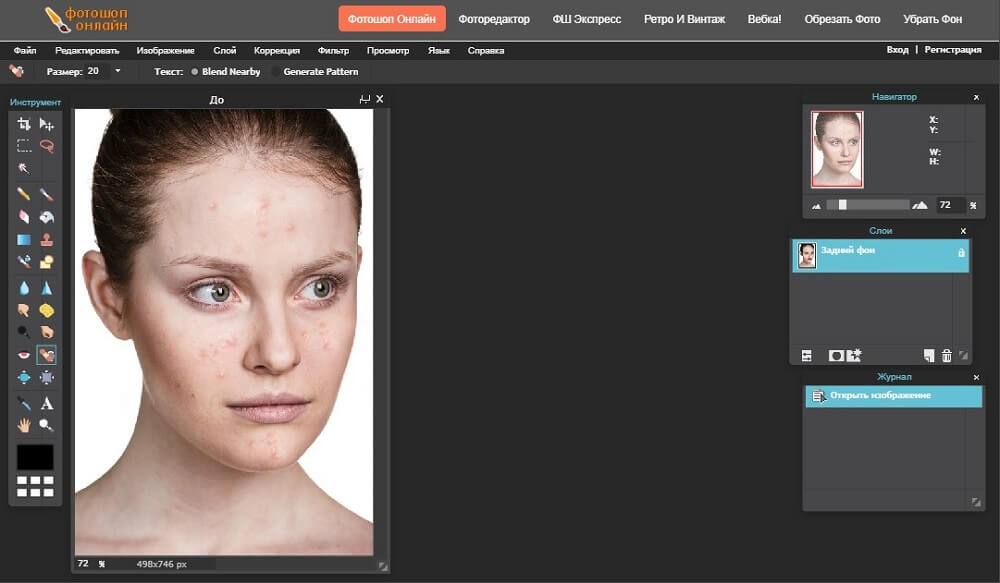
 Рамок тоже в Fotor насчитывается огромное количество, часть из которых бесплатная для применения.
Рамок тоже в Fotor насчитывается огромное количество, часть из которых бесплатная для применения.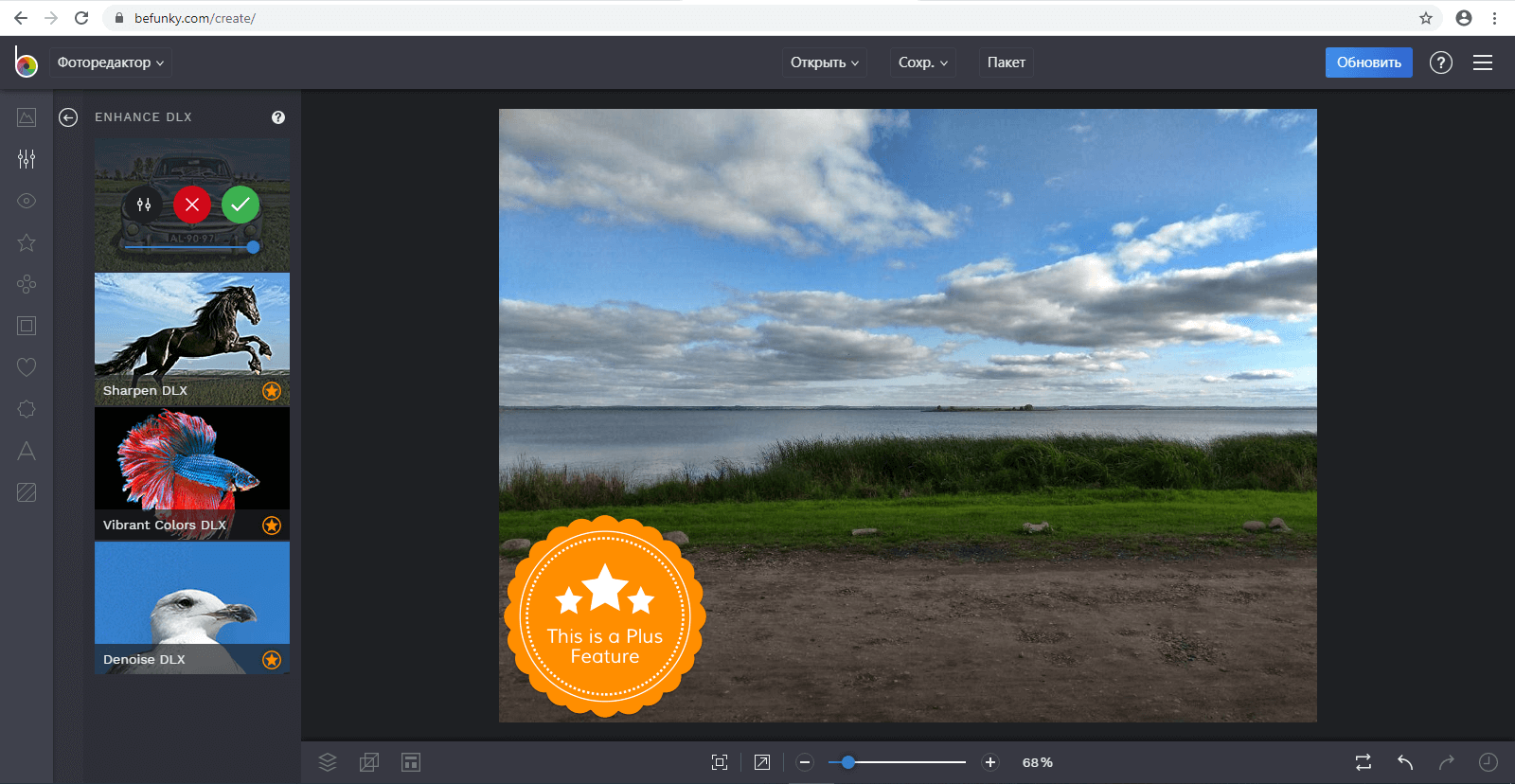


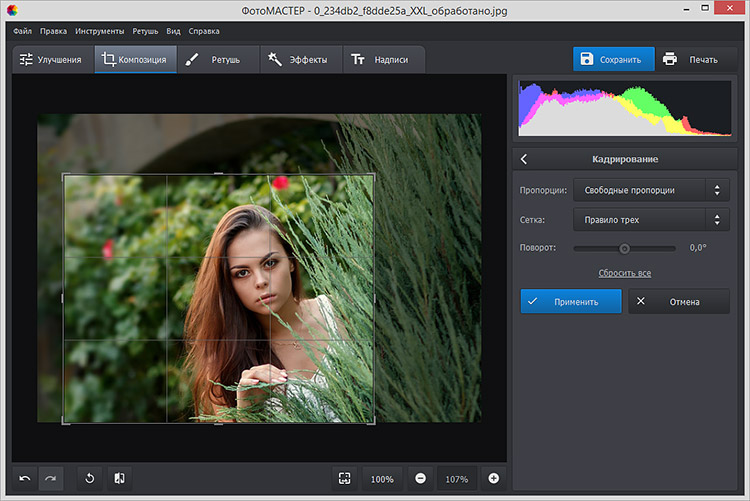 Как правило, это можно сделать в разделе настроек, отвечающем за содержимое страниц.
Как правило, это можно сделать в разделе настроек, отвечающем за содержимое страниц.
